АТОЛ FPrint-22ПТК(АТОЛ 22ф), АТОЛ 11Ф, АТОЛ 30Ф, АТОЛ 77Ф, АТОЛ 25Ф, АТОЛ 55Ф

Не работает сканер, весы, ККТ и эквайринг, оставляйте заявку в комментариях, либо
— Пишите в
WhatsApp +7(987)-268-84-37
1. Открытие смены
Показания часов ПК и ККМ отличаются более чем на 1мин.! — зайдите в Сервис и нажмите Синхронизировать время с ПК.
Разблокировать кассу атол фронтол 5.24.0.
Не найдена группа печати с ID=0
2. Сканирование товара.
Не найден штрих-код
Товар со штрихкодом 2200494030813 не найден! — нужно проверить выгрузку товаров.
Приходится нажимать F8 при сканировании штрих-кода — нужно во Фронтоле настроить сканер.
Фронтол 5 не видит сканер
Frontol 5 часто отключается 2D сканер
При сканировании товара сразу пробивается чек
После сканирования предлагает выбрать товар
Frontol. Ошибка при сканировании ШК, фронтол переходит в режим оплаты. — нужно настроить cканер штрих-кода
Функция не доступна при закрытом документе! — Настройте сканер в Настройках РМ. Пропишите суффикс в сканере в соответствии с поиском оборудования.
Не найдена налоговая группа для регистрируемой позиции! — нужно в группе печати указать СНО и налоговую ставку.
Фронтол. Долго выходит первая позиция.
2.2. Маркировка.
Для регистрации маркированной позиции с дробным (весовым) количеством необходима ККМ с ФН ФФД 1.2! — нужно обновить ПО ККТ до актуальной версии и перерегистрировать ККТ на ФФД 1.2.
Проверка штрихкода маркировки не завершена: Запрос о коде маркировки не был отправлен в ОИСМ. Зарегистрировать товар?
Результат проверки штрихкода маркировки: [М-] Проверка КП выполнена с отрицательным результатом, статус у ОИСМ некорректен. Зарегистрировать товар? — нужно проверить связь с ОИСМ и настройки сканера.
Считайте штрихкод маркировки товара
Недостаточно прав доступа для выполнения операции Документ продажи: без ввода штрихкода маркировки.
ШК маркировки не соответствует товару! Недостаточно прав для его добавления в документ!³ — установите права для пользователя в настройках.

Считанный штрихкод не является штрихкодом маркировки для типа номенклатуры…

Работа с маркированной продукцией отключена в настройках! Информация из штрихкода маркировки не будет передаваться в ККТ. — нужно проверить параметры регистрации ККТ.
Тип номенклатуры товара не совпадает со считанной маркой. — в карточке товара нет признака маркировки.
148 Ошибка программирования реквизита 1162 — Нужно обновить прошивку ККТ.
Ошибка ККМ : Код 402 Ошибка соединения с сервером!
Ошибка ККМ : Код 409 Некорректный код маркировки! Невозможно закрыть чек! Требуется повторная проверка штрихкодов маркировки в ККТ. Выполнить? — проверить и настроить параметры ОИСМ. Повторить операцию.
Ошибка ККМ : Код 411 Ошибка при отправке запроса о КМ в ИСМ! — проверьте адрес и порт ИСМ, возможно введутся технические работы на сайте ИСМ.
Ошибка ККМ : Код 421 Истек таймаут проверки КМ! — проверьте Интернет. Нет связи с сервером Честного знака.
3. Операции продажи
В документе присутствует безналичная оплата! — попробуйте отменить оплату, если не получается, то отложите.
Не хватает денег в денежном ящике — сделайте внесение наличности.
Фронтол пишет документ закрыт — неверные действия кассира.
В налоговой ставке необходимо задать значение налога в ККМ отличное от <<По умолчанию>>!¹ — нужно выбрать в Драйвере ККТ СНО.
Фронтол 5.26 убрать из чека НДС
Фронтол, атол 11ф печатает НДС вместо Без НДС
— Пишите в
WhatsApp +7(987)-268-84-37
Фронтол отменить чек в документе присутствует безналичная оплата.
Функция не доступна при открытом документе! — отмените документ, повторите операцию.
Документ уже полностью оплачен!
Как вводить ИНН Кассира — Видео инструкция
Не найден вид оплаты с кодом 4! — укажите код оплаты на раскладке клавиатуры.
Фронтол. Не задан признак способа расчета
Не задан признак предмета расчета! — проверить в карточке товара, должен быть выбран предмет расчета. Возможно учетная программа не передает этот параметр или есть ошибки в файле загрузки. Решил проблему обновлением Фронтол с версии 5.23.0.1 на версию 5.26.05.
Как отменить чек атол фронтол — зайдите с правами администратора и выберите функцию «Отмена чека».
Работа с онлайн касса возможно только с минимальной денежной единицей 0,01 во фронтол как отключить
Ошибка. Количество должно быть кратно 1
Касса Фронтол ХРОС нажимается сразу несколько кнопок.
Пропала запятая на клавиатуре во Фронтоле
— Пишите в
WhatsApp +7(987)-268-84-37
Ошибка. В документе есть закрытые позиции отмена невозможна².
Ошибка Не удалось начислить оплату бонусом².
Выполняемое действие несовместимо с существующими в документе оплатами!²
Введены платежи!²
У товара не задана группа печати!
Ошибка нет групп печати для выбора Фронтол 5
Для группы печати не найдено устройство с шаблоном из группы шаблонов Шаблон чека со всеми свойствами — нужно создать группу печати.
Нет активных маркетинговых акций для начисления — нужно проверить или настроить маркетинговую
4. Ошибка ККМ
Ошибка ККМ: Код 65 Переполнение буфера ЭЖ — аннулируйте чек и повторите операцию.
Ошибка ККМ: Код 142 Неверная разница во времени между двумя операциями ФН! — нужно проверить дату и время ККТ.
Ошибка ККМ: Код 179 Сбой часов! — требуется диагностика ккт.
Ошибка ККМ: Исчерпан ресурс КС ФН! — требуется замена ФН.
Ошибка ККМ: Не поддерживается в данной версии!
Ошибка ккм заводской номер уже задан
Ошибка при попытке восстановить документ из файла: Устройства ККМ отключены из-за возникших неполадок!
Frontol XPOS. Ошибка при инициализации устройств: Ошибка при работе с устройством: Устройство печати ККМ: [-3] Порт недоступен.
Ошибка ККМ АТОЛ 55Ф: Код 4 Порт недоступен!
Ошибка ККМ kkm: Порт недоступен (System Error. Code:31. Присоединенное к системе устройство не работает)! — Выключите ККТ и компьютер. Включите в этой же последовательности.
Ошибка ККМ: Код 12 Не поддерживается в данном режиме! Категорически запрещается выключать питание ПК, так как это может привести к потери данных!Попытайтесь выключить и затем включить питание устройства печати или обратитесь к специалисту.
5. Закрытие смены.
Выполнение команды невозможно. Повторите попытку позже. — перезагрузите ПК, проверьте службу FrontolSynchro и повторите операцию.
Создайте необходимый вид документа для операции Закр. смен плат. систем! — Настройки Документы Виды Закр. смен плат. систем.
Во Фронтол не закрывается смена — нужно уточнить характер неисправности.
Как распечатать z отчет, если смена закрыта на Фронтол — закрыть Фронтол, распечатать через драйвер.
Ошибка при работе с устройством ккт: [-3822] Смена превысила 24 часа.
Фронтол, смена превысила 24 часа — закройте смену. Если не закрывается, оставляйте заявку в комментариях, либо
— Пишите в
WhatsApp +7(987)-268-84-37
Frontol не закрывается смена есть открытые документы — проверьте отложенные чеки, завершите или отмените их. Повторите операцию Закрытие смены. — Видео инструкция
6. Службы ОФД и УТМ
АТОЛ Frontol XPOS 2.5 настройка ОФД
Служба FrontolService не установлено.
FrontolService недоступен!
Фронтол, горит красным ОФД — нужно проверить связь с ОФД, сделать диагностику соединения с ОФД. Возможно связь есть, а данные не уходят в ОФД. Проверьте ОФД.
Данные не уходят в ОФД
— Пишите в
WhatsApp +7(987)-268-84-37
Фронтол, горит красным УТМ — нужно проверить связь с УТМ, проверить службы, Интернет, локальную сеть.
Для регистрации алкогольной продукции не найдена организация!⁴ — настройте организацию во Фронтоле в разделе ЕГАИС.
Обмен недоступен! — сбой в локальной сети или неисправный Интернет.
ОФД не отвечает — если с ККТ не отправлялись данные более 5 дней в ФН устанавливается информационный флаг «ОФД не отвечает». В дальнейшем флаг ФНа не cбрасывается, даже если все документы будут успешно отправлены в ОФД.
Ошибка не критичная, если документы передаются в ОФД. В следующих версиях ФН обещают исправить данную проблему и обеспечить возможность сброса флага.
7. Ошибки с базой
Не удается подключиться к базе данных.
Фронтол смена долго закрывается и обмен через каталоги — требуется проверка базы и диагностика pos системы
Frontol 5 тестирование и исправление базы.
— Пишите в
WhatsApp +7(987)-268-84-37
Ошибка работы с базой! internal gds software consistency check (can’t continue after bugcheck) (335544333) — повреждение базы, требуется восстановление.
8. Иные ошибки
Недостаточно прав доступа! — нужно настроить права пользователю.
frontol 6 не отображаются продажи — проверьте, формируется ли файл выгрузки.
Фронтол 6 в файле goods товар есть а на кассе ошибка товар с штрих кодом не найден.
frontol 5 ресторан не видит файл загрузки — скорее всего не правильно указан путь к файлу или неверный формат файла.
Ошибка при сохранении документа во временный файл! System Error. Code:112. Недостаточно места на диске. — нужно освободить место на жестком диске.
Ошибка при обращении к файлу выгрузки (код ошибки 112) — файл выгрузки не создается. Либо нет места в памяти ПК, либо программа пытается создать файл по несуществующему пути.
Айтида. Не удалось создать файл для выгрузки данных — проверьте доступ к РМК и Интернет. Нет связи с РМК.
Сбиваются налоговые ставки frontol.
Получите временную лицензию на сайте https://trial.frontol.ru/ и активируйте в Менеджере лицензий.
Не найдена лицензия или подписка на обновление!
Фронтол. Есть файл лицензии, но программа его не видит.
Frontol XPOS При попытке сделать внесение или выплату выводит ошибку Дальнейшая работа приведет к расхождению с Z-отчетом! Обратитесь к администратору! — Снимите в настройках xPOS выдавать звуковой сигнал при ошибках.
Frontol некорректное число — неправильная раскладка клавиатуры. Поменяйте значение точки на запятую.
Настройка онлайн касс
Автор: Нуруллин И.Н. Дата: 2017-10-02
АТОЛ FPrint-22ПТК(АТОЛ 22ф), АТОЛ 11Ф, АТОЛ 30Ф, АТОЛ 77Ф, АТОЛ 25Ф, АТОЛ 55Ф

Не работает сканер, весы, ККТ и эквайринг, оставляйте заявку в комментариях, либо
— Пишите в
WhatsApp +7(987)-268-84-37
1. Открытие смены
Показания часов ПК и ККМ отличаются более чем на 1мин.! — зайдите в Сервис и нажмите Синхронизировать время с ПК.
Разблокировать кассу атол фронтол 5.24.0.
Не найдена группа печати с ID=0
2. Сканирование товара.
Не найден штрих-код
Товар со штрихкодом 2200494030813 не найден! — нужно проверить выгрузку товаров.
Приходится нажимать F8 при сканировании штрих-кода — нужно во Фронтоле настроить сканер.
Фронтол 5 не видит сканер
Frontol 5 часто отключается 2D сканер
При сканировании товара сразу пробивается чек
После сканирования предлагает выбрать товар
Frontol. Ошибка при сканировании ШК, фронтол переходит в режим оплаты. — нужно настроить cканер штрих-кода
Функция не доступна при закрытом документе! — Настройте сканер в Настройках РМ. Пропишите суффикс в сканере в соответствии с поиском оборудования.
Не найдена налоговая группа для регистрируемой позиции! — нужно в группе печати указать СНО и налоговую ставку.
Фронтол. Долго выходит первая позиция.
2.2. Маркировка.
Для регистрации маркированной позиции с дробным (весовым) количеством необходима ККМ с ФН ФФД 1.2! — нужно обновить ПО ККТ до актуальной версии и перерегистрировать ККТ на ФФД 1.2.
Проверка штрихкода маркировки не завершена: Запрос о коде маркировки не был отправлен в ОИСМ. Зарегистрировать товар?
Результат проверки штрихкода маркировки: [М-] Проверка КП выполнена с отрицательным результатом, статус у ОИСМ некорректен. Зарегистрировать товар? — нужно проверить связь с ОИСМ и настройки сканера.
Считайте штрихкод маркировки товара
Недостаточно прав доступа для выполнения операции Документ продажи: без ввода штрихкода маркировки.
ШК маркировки не соответствует товару! Недостаточно прав для его добавления в документ!³ — установите права для пользователя в настройках.

Считанный штрихкод не является штрихкодом маркировки для типа номенклатуры…

Работа с маркированной продукцией отключена в настройках! Информация из штрихкода маркировки не будет передаваться в ККТ. — нужно проверить параметры регистрации ККТ.
Тип номенклатуры товара не совпадает со считанной маркой. — в карточке товара нет признака маркировки.
148 Ошибка программирования реквизита 1162 — Нужно обновить прошивку ККТ.
Ошибка ККМ : Код 402 Ошибка соединения с сервером!
Ошибка ККМ : Код 409 Некорректный код маркировки! Невозможно закрыть чек! Требуется повторная проверка штрихкодов маркировки в ККТ. Выполнить? — проверить и настроить параметры ОИСМ. Повторить операцию.
Ошибка ККМ : Код 411 Ошибка при отправке запроса о КМ в ИСМ! — проверьте адрес и порт ИСМ, возможно введутся технические работы на сайте ИСМ.
Ошибка ККМ : Код 421 Истек таймаут проверки КМ! — проверьте Интернет. Нет связи с сервером Честного знака.
3. Операции продажи
В документе присутствует безналичная оплата! — попробуйте отменить оплату, если не получается, то отложите.
Не хватает денег в денежном ящике — сделайте внесение наличности.
Фронтол пишет документ закрыт — неверные действия кассира.
В налоговой ставке необходимо задать значение налога в ККМ отличное от <<По умолчанию>>!¹ — нужно выбрать в Драйвере ККТ СНО.
Фронтол 5.26 убрать из чека НДС
Фронтол, атол 11ф печатает НДС вместо Без НДС
— Пишите в
WhatsApp +7(987)-268-84-37
Фронтол отменить чек в документе присутствует безналичная оплата.
Функция не доступна при открытом документе! — отмените документ, повторите операцию.
Документ уже полностью оплачен!
Как вводить ИНН Кассира — Видео инструкция
Не найден вид оплаты с кодом 4! — укажите код оплаты на раскладке клавиатуры.
Фронтол. Не задан признак способа расчета
Не задан признак предмета расчета! — проверить в карточке товара, должен быть выбран предмет расчета. Возможно учетная программа не передает этот параметр или есть ошибки в файле загрузки. Решил проблему обновлением Фронтол с версии 5.23.0.1 на версию 5.26.05.
Как отменить чек атол фронтол — зайдите с правами администратора и выберите функцию «Отмена чека».
Работа с онлайн касса возможно только с минимальной денежной единицей 0,01 во фронтол как отключить
Ошибка. Количество должно быть кратно 1
Касса Фронтол ХРОС нажимается сразу несколько кнопок.
Пропала запятая на клавиатуре во Фронтоле
— Пишите в
WhatsApp +7(987)-268-84-37
Ошибка. В документе есть закрытые позиции отмена невозможна².
Ошибка Не удалось начислить оплату бонусом².
Выполняемое действие несовместимо с существующими в документе оплатами!²
Введены платежи!²
У товара не задана группа печати!
Ошибка нет групп печати для выбора Фронтол 5
Для группы печати не найдено устройство с шаблоном из группы шаблонов Шаблон чека со всеми свойствами — нужно создать группу печати.
Нет активных маркетинговых акций для начисления — нужно проверить или настроить маркетинговую
4. Ошибка ККМ
Ошибка ККМ: Код 65 Переполнение буфера ЭЖ — аннулируйте чек и повторите операцию.
Ошибка ККМ: Код 142 Неверная разница во времени между двумя операциями ФН! — нужно проверить дату и время ККТ.
Ошибка ККМ: Код 179 Сбой часов! — требуется диагностика ккт.
Ошибка ККМ: Исчерпан ресурс КС ФН! — требуется замена ФН.
Ошибка ККМ: Не поддерживается в данной версии!
Ошибка ккм заводской номер уже задан
Ошибка при попытке восстановить документ из файла: Устройства ККМ отключены из-за возникших неполадок!
Frontol XPOS. Ошибка при инициализации устройств: Ошибка при работе с устройством: Устройство печати ККМ: [-3] Порт недоступен.
Ошибка ККМ АТОЛ 55Ф: Код 4 Порт недоступен!
Ошибка ККМ kkm: Порт недоступен (System Error. Code:31. Присоединенное к системе устройство не работает)! — Выключите ККТ и компьютер. Включите в этой же последовательности.
Ошибка ККМ: Код 12 Не поддерживается в данном режиме! Категорически запрещается выключать питание ПК, так как это может привести к потери данных!Попытайтесь выключить и затем включить питание устройства печати или обратитесь к специалисту.
5. Закрытие смены.
Выполнение команды невозможно. Повторите попытку позже. — перезагрузите ПК, проверьте службу FrontolSynchro и повторите операцию.
Создайте необходимый вид документа для операции Закр. смен плат. систем! — Настройки Документы Виды Закр. смен плат. систем.
Во Фронтол не закрывается смена — нужно уточнить характер неисправности.
Как распечатать z отчет, если смена закрыта на Фронтол — закрыть Фронтол, распечатать через драйвер.
Ошибка при работе с устройством ккт: [-3822] Смена превысила 24 часа.
Фронтол, смена превысила 24 часа — закройте смену. Если не закрывается, оставляйте заявку в комментариях, либо
— Пишите в
WhatsApp +7(987)-268-84-37
Frontol не закрывается смена есть открытые документы — проверьте отложенные чеки, завершите или отмените их. Повторите операцию Закрытие смены. — Видео инструкция
6. Службы ОФД и УТМ
АТОЛ Frontol XPOS 2.5 настройка ОФД
Служба FrontolService не установлено.
FrontolService недоступен!
Фронтол, горит красным ОФД — нужно проверить связь с ОФД, сделать диагностику соединения с ОФД. Возможно связь есть, а данные не уходят в ОФД. Проверьте ОФД.
Данные не уходят в ОФД
— Пишите в
WhatsApp +7(987)-268-84-37
Фронтол, горит красным УТМ — нужно проверить связь с УТМ, проверить службы, Интернет, локальную сеть.
Для регистрации алкогольной продукции не найдена организация!⁴ — настройте организацию во Фронтоле в разделе ЕГАИС.
Обмен недоступен! — сбой в локальной сети или неисправный Интернет.
ОФД не отвечает — если с ККТ не отправлялись данные более 5 дней в ФН устанавливается информационный флаг «ОФД не отвечает». В дальнейшем флаг ФНа не cбрасывается, даже если все документы будут успешно отправлены в ОФД.
Ошибка не критичная, если документы передаются в ОФД. В следующих версиях ФН обещают исправить данную проблему и обеспечить возможность сброса флага.
7. Ошибки с базой
Не удается подключиться к базе данных.
Фронтол смена долго закрывается и обмен через каталоги — требуется проверка базы и диагностика pos системы
Frontol 5 тестирование и исправление базы.
— Пишите в
WhatsApp +7(987)-268-84-37
Ошибка работы с базой! internal gds software consistency check (can’t continue after bugcheck) (335544333) — повреждение базы, требуется восстановление.
8. Иные ошибки
Недостаточно прав доступа! — нужно настроить права пользователю.
frontol 6 не отображаются продажи — проверьте, формируется ли файл выгрузки.
Фронтол 6 в файле goods товар есть а на кассе ошибка товар с штрих кодом не найден.
frontol 5 ресторан не видит файл загрузки — скорее всего не правильно указан путь к файлу или неверный формат файла.
Ошибка при сохранении документа во временный файл! System Error. Code:112. Недостаточно места на диске. — нужно освободить место на жестком диске.
Ошибка при обращении к файлу выгрузки (код ошибки 112) — файл выгрузки не создается. Либо нет места в памяти ПК, либо программа пытается создать файл по несуществующему пути.
Айтида. Не удалось создать файл для выгрузки данных — проверьте доступ к РМК и Интернет. Нет связи с РМК.
Сбиваются налоговые ставки frontol.
Получите временную лицензию на сайте https://trial.frontol.ru/ и активируйте в Менеджере лицензий.
Не найдена лицензия или подписка на обновление!
Фронтол. Есть файл лицензии, но программа его не видит.
Frontol XPOS При попытке сделать внесение или выплату выводит ошибку Дальнейшая работа приведет к расхождению с Z-отчетом! Обратитесь к администратору! — Снимите в настройках xPOS выдавать звуковой сигнал при ошибках.
Frontol некорректное число — неправильная раскладка клавиатуры. Поменяйте значение точки на запятую.
Настройка онлайн касс
Автор: Нуруллин И.Н. Дата: 2017-10-02
|
Артём Толин Заглянувший Сообщений: 307 |
Добрый день, АА 5.1.29.04. Касса АТОЛ, по истечении срока ФН была переведена на ФФД 1.2. |
|
Артём Толин Заглянувший Сообщений: 307 |
Обновили драйвер до версии 10.9.1.0 — при пробитии этого же чека ошибка: |
|
Артем, добрый день, уточните, пожалуйста, воспроизводится ли указанная ошибка на актуальном типовом релизе 5,1,31,06? |
|
|
Максим Заглянувший Сообщений: 24 |
#4
09.12.2021 10:41:43 У нас тоже была такая ошибка. Отправили лог драйвера в тех. поддержку атола, они указали в чем проблема.
|
||
|
Максим Заглянувший Сообщений: 24 |
Добрый день. У нас тоже была такая же ошибка на релизе 31.06. Сисадмин написал в поддержку ККТ (Атола), они ответили :»По данному вопросу вам необходимо обращаться в поддержку кассового софта. Не понятно зачем они отменяются марку, после ее принятия». Поскольку в Рарус уже предварительно безрезультатно обращались, пришлось подправить конфу. Беда в том, что проверка кода маркировки каждой шины начинается с очистки результата проверки всех кодов в ККТ «КодОшибки = Устройство.cancelMarkingCodeValidation();», потом идет проверка и подтверждение » Устройство.acceptMarkingCode();». В итоге подтвержденным остается только код для последней шины. А пробитие начинается естественно с первой, обычно же продают 4 шины. Поскольку часть кода закрыта, пришлось использовать костыль: 1)в процедуре кнПробитьНажатие модуля формы ФормаПроверкиКодовМаркировки обработки ФронтКассира например перед строкой «ДействиеПробить(ВладелецФормы); » добавлен код «СохранитьЗначение(«ОчищеныКодыМаркировкиККТ»,Ложь);»; 2)в функции «ОборудованиеПроверитьКодМарки()» модуля формы (в в нашем случае для АТОЛ) ФР_Атол_ДТО10 обработки ТорговоеОборудование после получения кода маркировки добавлена строка «ОчищеныКМ=ВосстановитьЗначение(«ОчищеныКодыМаркировкиККТ»);» и добавлено условие «Если Не ОчищеныКМ=Истина Тогда//Аура добавлено условие очистки |
|
Уточните, пожалуйста, какая версия прошивки фискального регистратора? |
|
|
Артём Толин Заглянувший Сообщений: 307 |
#7
10.12.2021 11:55:21
ситуация на 5,1,31,06 не воспроизвелась. Чек пробился. Будем обновляться. Единственное, не работает проверка «онлайн». Не подскажете, как это починить или где-то включить нужно (см. скриншот)? Прикрепленные файлы |
||
|
Артём Толин Заглянувший Сообщений: 307 |
#8
10.12.2021 11:58:15
Кстати, да я пробивал на тестовой 1с только 1 шину. Вероятно придётся использовтать ваш метод. Спасибо. |
||
|
Светлана Сулименко Посетитель Сообщений: 8668 |
#9
10.12.2021 12:29:07
рекомендуем проверять на типовом 5,1,31,06 |
||
|
Артём Толин Заглянувший Сообщений: 307 |
#10
10.12.2021 14:27:57
Так я и говорю, что обновились на типовой, с потерей всех наших доработок. И ошибка проверки «онлайн» — на типовом 5,1,31,06 |
||||
|
#11
10.12.2021 15:03:42 Артем, а проверка из драйвера проходит корректно? |
|
|
Артём Толин Заглянувший Сообщений: 307 |
#12
10.12.2021 15:14:21
Не умеем это делать, подскажете инструкцию? |
||
|
Светлана Сулименко Посетитель Сообщений: 8668 |
#13
10.12.2021 15:47:12 По данному вопросу нужно обратиться в ЦТО по фискальному регистратору. |
Для того, чтобы соответствовать 54-ФЗ кассовые аппараты должны уметь пробивать чеки с достаточно большим количеством разных реквизитов. Кроме того, кассам необходимо также параллельно работать с маркировкой, а также с различным оборудованием, таким как сканер, банковский терминал, денежный ящик. Поэтому при пробитии кассовых чеков пользователю нередко приходится сталкиваться с различного рода ошибками. Некоторые из них возможно исправить сразу, а для исправления других требуется помощь специалистов. В данной статье мы рассмотрим самые часто встречающиеся ошибки и разберемся, в том, как же все-таки следует с ними поступать.
Ошибка ФН 234

Данная ошибка связана с исчерпанием ресурса криптографического процессора фискального накопителя. Если говорить простыми словами, то срок службы фискального накопителя подошел к концу и его необходимо заменить. Для решения данной проблемы необходимо закрыть архив старого фискального накопителя и зарегистрировать новый накопитель. С исправлением данной ошибки рекомендуется обратиться к профессионалам, где Вам оперативно помогут со сменой фискального накопителя в соответствии со всеми требованиями 54-ФЗ.
|
Мы производим постановку на учёт, плановую и внеплановую замену фискального накопителя. |
Мне нужна замена ФН |
Ошибка ФН 235

Ошибка ФН 235 возникает из-за истечения срока хранения документов в ФН. Связано это с тем, что фискальные документы по каким-то причинам не уходили в ОФД более чем 30 дней. Для устранения этой проблемы рекомендуется выяснить причину, по которой чеки не уходят в ОФД. Это может быть отсутствие интернета на кассе, некорректно указанные параметры ОФД, а также отсутствие оплаты услуг ОФД. После устранения проблемы и передачи всех непереданных чеков оператору фискальных данных, ошибка пропадет и чеки снова можно будет пробивать.
Ошибка ФН 231

Причин для возникновения ошибки ФН 231 существует несколько:
- условия эксплуатации ККТ не соответствуют законодательству;
- устаревшая товароучетная система;
- проблемы с драйвером ККТ;
- несоответствие параметров, записанных при регистрации ККТ в фискальный накопитель модели самого фискального накопителя
Последняя причина является одной из самых главных и частых. Все дело в том, что при регистрации ККТ необходимо учитывать систему налогообложения (СНО), с которой работает компания. Если компания работает с общей СНО, то фискальный накопитель необходимо использовать лишь на 13 или 15 месяцев. Накопитель на 36 месяцев подойдет только, если ККТ используется для оказания услуг. Для того, чтобы не ошибиться при регистрации фискального накопителя рекомендуется использовать таблицу ниже.
| Параметры | ОСН (не услуги) | ОСН (услуги) | УСН, ЕСХН, Патент | |||
|---|---|---|---|---|---|---|
| 15 мес. | 36 мес. |
15 мес. |
36 мес. |
15 мес. |
36 мес. |
|
| Без перечисленных ниже исключений | 470 дней | НЕТ | 470 дней | 1110 дней | НЕТ | 1110 дней |
| Автономный режим | 410 дней | НЕТ | 410 дней | 560 дней | 410 дней | 560 дней |
| Сезонный характер | 470 дней | НЕТ | 470 дней | 1110 дней | 470 дней | 1110 дней |
| Подакцизный товар | 410 дней | НЕТ | — | — | 410 дней | 410 дней |
| Платежные агенты (субагенты) | 470 дней | НЕТ | 470 дней | 1110 дней | 470 дней | 1110 дней |
Не стоит экономить на услугах и всём том, что связано с кассовой дисциплиной. Неправильные действия во время ввода в эксплуатацию ККТ могут привести к нарушению кассовой дисциплины, а это крупный штраф. Доверяйте подобные действия профессионалам, мы вам поможем.
Ошибка программирования реквизита 1162

Нередко при пробитии чеков с маркированными товарами на кассе пользователь сталкивается с ошибкой программирования реквизита 1162. Причины возникновения могут быть следующие:
- при регистрации ККТ были некорректно записаны параметры в ФН;
- устаревшая версия драйвера ККТ;
- проблемы с товароучетной системой;
- используется устаревшая версия ФФД.
Данная ошибка происходит при пробитии маркированной продукции на кассе. Тег 1162 является кодом товарной номенклатуры, который идентифицирует единицу товара. Это код, который является реквизитом фискального документа и заполняется для маркированного товара. Следовательно, в случае возникновения ошибки программирования реквизита 1162 рекомендуется проверить все перечисленные выше причины возникновения данной ошибки.
Ошибка «Смена превысила 24 часа»

При пробитии чеков на онлайн-кассе нередко возникает ошибка «Смена превысила 24 часа». Данное сообщение говорит о том, что в последний раз после пробития чеков кассовая смена не была закрыта на фискальном устройстве. Напомним, что продолжительность работы на кассе не должна превышать 24 часа в рамках одной открытой смены. Таким образом, в течении 24 часов с момента открытия, смену обязательно нужно закрывать. Если по каким-либо причинам это сделать вовремя не удалось, то это необходимо произвести сразу, когда появится такая возможность, поскольку касса попросту не даст вам пробивать чеки с незакрытой сменой. Также, если вы точно уверены, что закрыли смену вовремя или с момента открытия смены 24 часа не прошло, то проблема может быть и в вашей товароучетной системе. В таком случае рекомендуется посмотреть настройки программы и проверить все ли корректно работает.
|
Мы внедряем 1С и помогаем в работе с ней, подбираем программное обеспечение для бизнеса, подключаем торговое оборудование и регистрируем и ремонтируем онлайн-кассы. |
Хочу кассу под ключ |
Ошибка «Дата в ККМ меньше даты последнего документа в ФН»

Как известно, для корректной работы онлайн-кассы ККМ необходимо настроить на ней актуальную дату и время. Во время пробития чеков или внесения денежных средств касса проверяет текущую установленную дату с датой последнего документа в фискальном накопителе. Данная ошибка говорит о том, что дата в накопителе больше даты, установленной в ККМ, разумеется, пробитие чеков в такой ситуации невозможно, поэтому касса при проверке выдает такую ошибку. Для того, чтобы решить эту проблему, необходимо проверить, что в ККТ установлена актуальная дата и время. Кроме того, можно посмотреть через драйвер кассы дату и время последнего документа, записанного в ФН и в соответствии с этим выставить необходимые параметры на кассе.

Нужна помощь с 1С и онлайн-кассами?
Специалисты компании «Легасофт» помогут Вам выбрать необходимое программное обеспечение и современное торговое оборудование, которое будет отвечать всем потребностям Вашего бизнеса.
У нас богатый опыт автоматизации розничных магазинов, ознакомиться с ним можно в разделе «Наш опыт».
Торговая автоматизация помогает вести учет и контроль товара, гарантирует улучшение уровня обслуживания покупателей и повышает скорость работы персонала! Чтобы получить бесплатную консультацию по автоматизации своего бизнеса Вы можете пообщаться с нашими специалистами в офисе компании или позвонив по телефону: 8-800-707-01-02.
Свяжитесь со мной
Наш специалист

Специалист отдела сопровождения
Специалист по розничным решениям 1С и торговому оборудованию
Чем мы можем быть вам полезны?
АТОЛ FPrint-22ПТК(АТОЛ 22ф), АТОЛ 11Ф, АТОЛ 30Ф, АТОЛ 77Ф, АТОЛ 25Ф, АТОЛ 55Ф, АТОЛ 1Ф, Платформа 5.0
Платформа 5.0
ОШИБКА АВТОТЕСТИРОВАНИЯ. Ошибка шаблонов документов, Нет действующих лицензий. — проверьте дату и время на ККТ.
АТОЛ Платформа 5.0, ффд 1.2 не пробивается маркированный товар
Как убрать в чеке ОНЛАЙН КАССА АТОЛ — удалите в Параметрах, в разделе Клише.
ККТ Атол на Платформе 5.0 печатает мелким шрифтом. — нужно изменить шаблон чека.
[1] Соединение не установлено
[96] Команда не разрешена введенными кодами защиты / Лицензиями ККТ — укажите ФФД 1.0.5, повторите операцию. Проверьте дату и время на кассе.
[148] Ошибка программирования реквизита 2108 — используйте драйвер ККТ 10.9..0.0. или обновите драйвер.
[148] Ошибка программирования реквизита 1212 — проверьте и исправьте данные о регистрации ККТ.
[195] Недопустимое сочетание реквизитов
[197] Данный канал Интернет отсутствует в ККТ
[411] Заголовок от ИСМ не был получен
[419] Задан некорректный адрес сервера обновления ключей — нужно в настройках исправить адрес сервера ОКП.
— Пишите в
WhatsApp +7(987)-268-84-37
АТОЛ 30Ф. Ошибки.

Переход с ЕНВД на УСН в ККТ
— Пишите в
WhatsApp +7(987)-268-84-37
атол 30ф затягивает чековую ленту внутрь — Настройте параметр Клише/реклама
Закончилась бумага на атол 30ф
Ошибка реквизита: Печать фискального отчета прервана, необходим повтор команды печать отчета!
Ожидание освобождения АТОЛ 30Ф. Подождите…
212 Неверное состояние ФН(Ошибка ФН 212) — Пояснение
Ошибка чтения реквизита 1013 — «ЗН ККТ» — вкл. ккт, сделайте тех.обнуление, команда 6B нижнего уровня, выкл. и вкл.
-3894 отчет с гашением прерван вход в режим невозможен
Решение
Внутренняя ошибка ПТК Add: 0x0001DD44,Err: 0x82, Ext: 0x26
ОШИБКА TLV РЕКВИЗИТА 1162 ОПЕРАЦИЯ ОТМЕНЕНА
Решение: Перепрошивка ККТ
Ошибка ККМ: Неверная длина! — Фото ошибки
Обновите прошивку ККТ не ниже версии 4139. Ошибка «Неверная длина» из-за товаров, у которых наименование длиннее 64 символов.
Атол 30 ф не выдает чеки с признаком электронно — обновите драйвер АТОЛ.
АТОЛ 55Ф. Ошибки.
Атол 55Ф крышка открыта ошибка
«-3909 Ошибка печатающего устройства» — Замена печатающего блока.
Зажевывает бумагу
212 Неверное состояние ФН(Ошибка ФН 212) — Решение
Атол 55ф пробили чек, а лента закончилась, что делать — заправьте ленту и нажмите продолжить печать
Постоянно играет музыка (мелодия) — Обновите прошивку ККТ.
АТОЛ 11ф. Ошибки.
Ожидание освобождения Атол 11ф. Подождите…
-16, Не поддерживается в данном режиме устройства
Нужно вывести ККТ из данного режима
«-3831, Неверное время»
Введите правильное время.
«-3933, вход в режим заблокирован»
Попробуйте отменить чек.
зн не введен (печатает на чеке) — введите заводской номер с помощью утилиты пользователя.
-3971, Операция невозможна, недостаточно питания
Обратитесь в сервисную службу.
атол 11ф: Ошибка при работе с устройством: [-3]Порт недоступен
АТОЛ 22ф. Ошибки.

«-4019 Исчерпан ресурс хранения ФН»
Решение: Восстановить связь с ОФД и передать данные.
Ошибка ККМ: Нет бумаги
Автоотрезчик не работает после замены бумаги — Нужно уточнить характер неисправности.
— Пишите в
WhatsApp +7(987)-268-84-37
«-3800 В ККМ нет денег для выплаты!»
Возврат сделать не получается.
Решение: Сделайте внесение, чтобы наличность в кассе была больше суммы возврата. Как проверить наличность? Снимите «х-отчет»
АТОЛ 25Ф. Ошибки.
Ошибка реквизита:Печать фискального отчета прервана, необходим повтор команды печати отчета
АТОЛ 77Ф. Ошибки.
Ошибка: открыта крышка, датчик бумаги, горит красный индикатор. Зависает, пищит.
— Пишите в
WhatsApp +7(987)-268-84-37
Нагрев печатающего механизма, выжигает левый край чековой ленты (темное пятно на чековой ленте) — требуется настройка.
атол 77ф играет музыка money money при включении
АТОЛ 1Ф. Ошибки.
[197] Данный канал Интернет отсутствует в ККТ
— Пишите в
WhatsApp +7(987)-268-84-37
Не включается онлайн касса атол 1ф
Общие ошибки
Запуск программы невозможен, так как на компьютере отсутствует api-ms-win-crt- runtime-[1-1-0.dll]. Попробуйте переустановить программу. — нужно обновить или переустановить Windows OS.
Ошибка ККМ АТОЛ 50Ф: Код 15 Неизвестная ошибка
(-199) Неизвестная ошибка оборудования: 238d | 00EEh — Фото ошибки
Неправильно установлена система налогообложения при регистрации ККТ и в настройках ККТ. — Решение
Сбились настройки НДС после замены ФН (после обновления ПО)
Нужно настроить НДС в программе кассира или в учетной программе.
Ошибка ККМ ООО: Неверное состояние ЭКЛЗ/ФН —
Фото ошибки
(-3912) Неверное состояние ЭКЛЗ/ФН
Ошибка ККМ 55: Отчет с гашением прерван — Фото ошибки
Ошибка ККМ: Нет связи: Нет связи! — Фото ошибки
Проверьте связь с ККТ
Ошибка ККМ: Неверный формат или значение! — Фото ошибки
Ошибка возникает при печати штрих-кода. Откройте макеты шаблонов чеков и в мастере уберите галку «Штрих-код»
Ошибка ККМ: Сумма оплаты меньше суммы чека! — Фото ошибки
При закрытии чека со скидкой на ККТ производства Штрих, работающих по новому порядку, отображается ошибка «Сумма оплаты меньше суммы чека». Обновите Frontol, ДТО, прошивку ККТ.
«-4030(-4048) Отчет о состоянии отчетов прерван.
Устраните неисправность и повторите печать отчета»
Вариант 1 — Повторить операцию. Вариант 2 — Сделать техобнуление. Вариант 3 — Обновить прошивку на 4555
АТОЛ. Исчерпан ресурс ФН. Ресурс ФН менее 30 дней
Требуется замена ФН.
«-3804 Неверное количество»
Вы открыли чек, но не зарегистрировали ни одной позиции
«-3822 Смена превысила 24 часа»
Снимите отчет о закрытие смены.
«-3901 Неверный номер регистра»
Нужно обновить прошивку ККТ
Ожидайте отправки ФД ОФД
После закрытие архива ФН подождите 1 минуту и выкл. вкл. ККТ
Фиск. Режим ФН закрыт. Отправка ФД ОФД завершена.
Данные с ОФД подтверждены. Можете заменить ФН.
Список онлайн касс поддерживаемые Frontol 5
ООО «АТОЛ»
АТОЛ 11Ф, АТОЛ 15Ф, АТОЛ 25Ф, АТОЛ 30Ф, АТОЛ 52Ф, АТОЛ 55Ф, АТОЛ 60Ф, АТОЛ 22Ф/Fprint-22 ПТК, АТОЛ 42 ФС, Казначей ФА, АТОЛ 77Ф, AТОЛ 90Ф, Эвотор СТ2Ф
Канал передачи данных в ОФД для ККТ АТОЛ
EthernetOverUSB(EoU), Ethernet, Bluetooth
АО «Штрих-М»
Драйвер Штрих-М: Штрих 54-ФЗ доступен, начиная с релиза 5.13.2. Протестировано с версией Frontol 5.16. Смена открывается, чек выходит корректно, смена закрывается.
ШТРИХ-ON-LINE, ШТРИХ-ЛАЙТ-01Ф, ШТРИХ-ФР-01Ф, ШТРИХ-М-01Ф
ШТРИХ-М-02Ф, ШТРИХ-МИНИ-02Ф, ШТРИХ-ЛАЙТ-02Ф
РИТЕЙЛ-01Ф — не поддерживает
Канал передачи данных в ОФД для ККТ Штрих-М
RNDS, Ethernet, WiFi.
Настройка онлайн касс
С 6 августа в РФ становится обязательной работа контрольно-кассовой техники (ККТ) по формату фискальных документов (ФФД) версии 1.2. Несмотря на то, что на практике все производители и пользователи ККТ получили отсрочку для миграции на ФФД 1.2 на срок от 3 до 6 месяцев в зависимости от применяемых моделей ККТ, всем участникам рынка необходимо готовить свои решения к неизбежным изменениям.
Сегодня мы рассмотрим два тега в трактовке ФФД 1.2:
-
Признак предмета расчета (тег 1212)
-
Мера предмета расчета (тег 2108)
Оба тега являются обязательными и их отсутствие при отправке данных ОФД трактуется как административное нарушение.
Данный параметр добавлен в интеграционный интерфейс Set API и должен передаваться в составе карточки товаров из ERP-системы пользователей. При этом для этого тега законодательно установлены следующие зависимости от значений тега 1030:
|
Таблица 101. Значения реквизита «признак предмета расчета» (тег 1212) в зависимости от сведений, содержащихся в реквизите «наименование предмета расчета» (тег 1030), а также формат данных этого реквизита ФД в печатной форме. |
||
|
Значение реквизита |
Реквизит «наименование предмета расчета» (тег 1030) содержит сведения |
Формат ПФ |
|
1 |
о реализуемом товаре, за исключением подакцизного товара и товара, подлежащего маркировке средствами идентификации (наименование и иные сведения, описывающие товар) |
«ТОВАР» или «Т» или может не печататься |
|
2 |
о реализуемом подакцизном товаре, за исключением товара, подлежащего маркировке средствами идентификации (наименование и иные сведения, описывающие товар) |
«ПОДАКЦИЗНЫЙ ТОВАР» или «АТ» или может не печататься |
|
3 |
о выполняемой работе (наименование и иные сведения, описывающие работу) |
«РАБОТА» или «Р» или может не печататься |
|
4 |
об оказываемой услуге (наименование и иные сведения, описывающие услугу) |
«УСЛУГА» или «У» или может не печататься |
|
5 |
о приеме ставок при осуществлении деятельности по проведению азартных игр |
«СТАВКА АЗАРТНОЙ ИГРЫ» или «СТАВКА ИГРЫ» или «СА» или может не печататься |
|
6 |
о выплате денежных средств в виде выигрыша при осуществлении деятельности по проведению азартных игр |
«ВЫИГРЫШ АЗАРТНОЙ ИГРЫ» или «ВЫИГРЫШ АИ» или «ВА» или может не печататься |
|
7 |
о приеме денежных средств при реализации лотерейных билетов, электронных лотерейных билетов, приеме лотерейных ставок при осуществлении деятельности по проведению лотерей |
«ЛОТЕРЕЙНЫЙ БИЛЕТ» или «СТАВКА ЛОТЕРЕИ» или «СЛ» или может не печататься |
|
8 |
о выплате денежных средств в виде выигрыша при осуществлении деятельности по проведению лотерей |
«ВЫИГРЫШ ЛОТЕРЕИ» или «ВЛ» или может не печататься |
|
9 |
о предоставлении прав на использование результатов интеллектуальной деятельности или средств индивидуализации |
«ПРЕДОСТАВЛЕ-НИЕ РИД» или «РИД» или может не печататься |
|
10 |
об авансе, задатке, предоплате, кредите |
«ПЛАТЕЖ» или «П»или может не печататься |
|
11 |
о вознаграждении пользователя, являющегося платежным агентом (субагентом), банковским платежным агентом (субагентом), комиссионером, поверенным или иным агентом |
«АГЕНТСКОЕ ВОЗНАГРАЖДЕНИЕ» или «АВ» |
|
12 |
о взносе в счет оплаты, пени, штрафе, вознаграждении, бонусе и ином аналогичном предмете расчета |
«ВЫПЛАТА» или «В» или может не печататься |
|
13 |
о предмете расчета, не относящемуся к предметам расчета, которым может быть присвоено значение от «1» до «11» и от «14» до «26» |
«ИНОЙ ПРЕДМЕТ РАСЧЕТА» или «ИПР» или может не печататься |
|
14 |
о передаче имущественных прав |
«ИМУЩЕСТВЕННОЕ ПРАВО» или может не печататься |
|
15 |
о внереализационном доходе |
«ВНЕРЕАЛИЗАЦИОННЫЙ ДОХОД» или может не печататься |
|
16 |
о суммах расходов, платежей и взносов, указанных в подпунктах 2 и 3 пункта Налогового кодекса Российской Федерации, уменьшающих сумму налога |
«ИНЫЕ ПЛАТЕЖИ И ВЗНОСЫ» или может не печататься |
|
17 |
о суммах уплаченного торгового сбора |
«ТОРГОВЫЙ СБОР» или может не печататься |
|
18 |
о курортном сборе |
«КУРОРТНЫЙ СБОР» или может не печататься |
|
19 |
о залоге |
«ЗАЛОГ» или может не печататься |
|
20 |
о суммах произведенных расходов в соответствии со статьей 346.16 Налогового кодекса Российской Федерации, уменьшающих доход |
«РАСХОД» или может не печататься |
|
21 |
о страховых взносах на обязательное пенсионное страхование, уплачиваемых ИП, не производящими выплаты и иные вознаграждения физическим лицам |
«ВЗНОСЫ НА ОБЯЗАТЕЛЬНОЕ ПЕНСИОННОЕ СТРАХОВАНИЕ ИП» или «ВЗНОСЫ НА ОПС ИП» или может не печататься |
|
22 |
о страховых взносах на обязательное пенсионное страхование, уплачиваемых организациями и ИП, производящими выплаты и иные вознаграждения физическим лицам |
«ВЗНОСЫ НА ОБЯЗАТЕЛЬНОЕ ПЕНСИОННОЕ СТРАХОВАНИЕ» или «ВЗНОСЫ НА ОПС» или может не печататься |
|
23 |
о страховых взносах на обязательное медицинское страхование, уплачиваемых ИП, не производящими выплаты и иные вознаграждения физическим лицам |
«ВЗНОСЫ НА ОБЯЗАТЕЛЬНОЕ МЕДИЦИНСКОЕ СТРАХОВАНИЕ ИП» или «ВЗНОСЫ НА ОМС ИП» или может не печататься |
|
24 |
о страховых взносах на обязательное медицинское страхование, уплачиваемые организациями и ИП, производящими выплаты и иные вознаграждения физическим лицам |
«ВЗНОСЫ НА ОБЯЗАТЕЛЬНОЕ МЕДИЦИНСКОЕ СТРАХОВАНИЕ» или «ВЗНОСЫ НА ОМС» или может не печататься |
|
25 |
о страховых взносах на обязательное социальное страхование на случай временной нетрудоспособности и в связи с материнством, на обязательное социальное страхование от несчастных случаев на производстве и профессиональных заболеваний |
«ВЗНОСЫ НА ОБЯЗАТЕЛЬНОЕ СОЦИАЛЬНОЕ СТРАХОВАНИЕ» или «ВЗНОСЫ НА ОСС» или может не печататься |
|
26 |
о приеме и выплате денежных средств при осуществлении казино и залами игровых автоматов расчетов с использованием обменных знаков игорного заведения |
«ПЛАТЕЖ КАЗИНО» или «ПК» или может не печататься |
|
27 |
о выдаче денежных средств банковским платежным агентом |
«ВЫДАЧА ДЕНЕЖНЫХ СРЕДСТВ» или «ВЫДАЧА ДС» или может не печататься |
|
30 |
о реализуемом подакцизном товаре, подлежащем маркировке средством идентификации, не имеющем кода маркировки |
«АТНМ» или может не печататься |
|
31 |
о реализуемом подакцизном товаре, подлежащем маркировке средством идентификации, имеющем код маркировки |
«АТМ» или может не печататься |
|
32 |
о реализуемом товаре, подлежащем маркировке средством идентификации, не имеющем кода маркировки, за исключением подакцизного товара |
«ТНМ» или может не печататься |
|
33 |
о реализуемом товаре, подлежащем маркировке средством идентификации, имеющем код маркировки, за исключением подакцизного товара |
«ТМ» или может не печататься |
Для сокращения возможностей отправки некорректных данных ОФД на стороне Set Retail 10 предусмотрена следующая логика проверки поступающих из ERP данных и их автозамена:
Маркированный товар
Если товар является маркированным (все значения mark-type, за исключением jewelry и tobacco), значение тега 1212 рассчитывается автоматически, загруженное в справочнике товаров (при его наличии) игнорируется:
-
если у позиции в чеке нет марки, то тег 1212 = 32
-
если у позиции в чеке есть марка, то тег 1212 = 33
Табак
Если у товара mark-type = TOBACCO, значение тега 1212 рассчитывается автоматически, загруженное в справочнике товаров (при его наличии) игнорируется:
-
если у позиции в чеке нет марки, то тег 1212 = 30
-
если у позиции в чеке есть марка, то тег 1212 = 31
В иных случаях касса Set Retail 10 передаст в ОФД в составе чека значения, полученные для товаров из ERP.
Мера количества предмета расчета (тег 2108)
Данный параметр добавлен в интеграционный интерфейс Set API и должен передаваться в составе карточки товаров из ERP-системы пользователей.
Значения параметра являются официальным классификатором единиц измерений товаров. В отношении информации, передаваемой в этом теге, представителям ритейла важно понимать, что этот классификатор не обязательно совпадает со справочником единиц измерений, используемым клиентом.
|
Таблица 114. Значения реквизита «мера количества предмета расчета» (тег 2108) |
|||
|
Порядковый номер пункта |
ПФ |
Значение реквизита «мера количества предмета расчета» (тег 2108) в ЭФ |
Примечания |
|
1 |
шт. или ед. |
0 |
Применяется для предметов расчета, которые могут быть реализованы поштучно или единицами |
|
2 |
г |
10 |
Грамм |
|
3 |
кг |
11 |
Килограмм |
|
4 |
т |
12 |
Тонна |
|
5 |
см |
20 |
Сантиметр |
|
6 |
дм |
21 |
Дециметр |
|
7 |
м |
22 |
Метр |
|
8 |
кв.см |
30 |
Квадратный сантиметр |
|
9 |
кв.дм |
31 |
Квадратный дециметр |
|
10 |
кв.м |
32 |
Квадратный метр |
|
11 |
мл |
40 |
Миллилитр |
|
12 |
л |
41 |
Литр |
|
13 |
куб. м |
42 |
Кубический метр |
|
14 |
кВт∙ч |
50 |
Киловатт час |
|
15 |
Гкал |
51 |
Гигакалория |
|
16 |
сутки |
70 |
Сутки (день) |
|
17 |
час |
71 |
Час |
|
18 |
мин |
72 |
Минута |
|
19 |
с |
73 |
Секунда |
|
20 |
Кбайт |
80 |
Килобайт |
|
21 |
Мбайт |
81 |
Мегабайт |
|
22 |
Гбайт |
82 |
Гигабайт |
|
23 |
Тбайт |
83 |
Терабайт |
|
— |
— |
255 |
Применяется при использовании иных единиц измерения, не поименованных в п.п. 1-23 |
Для значений этого реквизита на стороне ПО Set Retail 10 никаких логических проверок не предусмотрено и в составе чека ОФД будут переданы те значения, которые поступили в карточках товаров. Если в карточке товара значение для этого тега отсутствует, то Set Retail 10 для всех товаров автоматически передаст ОФД значение 0 (в печатной форме — ШТ./ЕД.).
Команда Set рассчитывает, что представленная выше информация будет для вас интересной и вы уделите время на изучение официальных требований ФФД 1.2 до их вступления в силу.
Все коды ошибок онлайн-кассы Атол (Платформа 5.0)
Код группы ошибок 0х3030 — Нет ошибок
Код группы ошибок 0х3200 — Группа ошибок принтера
- 0х3131 Ошибка выделения памяти
- 0х3132 Ошибка проверки микросхемы
- 0х3133 Ошибка обмена с микросхемой
- 0х3134 Ошибка чтения микросхемы
- 0х3135 Ошибка записи/стирания микросхемы
- 0х3136 Ошибка часов
- 0х3137 Ошибка OTP памяти
- 0х3138 Ошибка логики (выделенный буфер переполнен)
- 0х3139 Ошибка работы микросхемы NVRAM
- 0х313A Для выполнения заданной операции отсутствует аппаратная
- поддержка
Код группы ошибок 0х3200 — Группа ошибок принтера
- 0х3231 Нет бумаги
- 0х3232 Открыта крышка
- 0х3233 Температура ТПГ превышает рабочий диапазон
- 0х3234 Напряжение питания превышает рабочий диапазон
- 0х3235 Ошибка отрезчика
- 0х3236 Аппаратная ошибка принтера
Код группы ошибок 0х3300 — Группа ошибок скриптовой машины
- 0х007F Ошибка виртуальной машины Pawn
- 0х3380 Неверный тип (номер) скрипта (шаблона)
- 0х3381 Загруженные скрипты повреждены или отсутствуют
- 0х3382 Несовместимая версия загруженных скриптов
Код группы ошибок 0х3400 — Группа ошибок ФН
Ошибки, формируемые ФН
- 0х3431 Некорректный формат или параметры команды
- 0х3432 Неверное состояние ФН
- 0х3433 Ошибка ФН (запросить расширенные сведения об ошибке)
- 0х3434 Ошибка КС (запросить расширенные сведения об ошибке)
- 0х3435 Закончен срок эксплуатации ФН
- 0х3436 Архив ФН переполнен
- 0х3437 Неверные дата и/или время
- 0х3438 Нет запрошенных данных
- 0х3439 Некорректное значение параметров команды
- 0х343A Неверная команда
- 0х343B Неразрешенные реквизиты
- 0х343C Дублирование данных
- 0х343D Отсутствуют данные, необходимые для корректного учета в ФН
- 0х343E Количество позиций в документе подлежащих учету превысило разрешенный лимит
- 0х343F Отсутствуют данные в команде
- 0х3440 Превышение размеров TLV данных
- 0х3441 Транспортное соединение отсутствует
- 0х3442 Исчерпан ресурс криптопроцессора
- 0х3443 Отсутствуют данные для формирования документа для ОФД
- 0х3444 Исчерпан ресурс хранения
- 0х3445 Исчерпан ресурс ожидания передачи сообщения
- 0х3446 Смена превысила 24 часа
- 0х3447 Неверная разница во времени между двумя операциями
- 0х3448 Параметры реквизита не соответствуют форматам данных
- 0х3449 Признак «продажа подакцизного товара» не установлен
- 0х3450 Неустановленный реквизит в товарной позиции (присутствует реквизит, не определенный в документе ОФД)
- 0х3451 Сообщение от ОФД не может быть принято
Ошибки ФН, формируемые ККТ
- 0х3491 Неверный размер возвращаемых данных
- 0х3492 Ошибка интерфейса ФН
- 0х3493 Ошибка интерфейса ФН при посылке команды
- 0х3494 Превышен объем числовых данных для передачи в ФН
- 0х3495 Ошибка чтения документа из ФН при допечати
- 0х3496 В ФН есть неотправленные документы
- 0х3497 Исчерпан лимит перерегистраций
- 0х3498 Ожидание перезагрузки ФН
- 0х3499 Получение документа из ФН прервано
Код группы ошибок 0х3500 — Группа ошибок обмена с ОФД
- 0х3531 Отсутствует физический канал связи
- 0х3532 Ошибка сетевых настроек (есть канал соединения, но соединение не устанавливается)
- 0х3533 Разрыв соединения сервером при передаче документа
- 0х3534 Ошибка заголовка сессионного пакета (при приеме квитанции)
- 0х3535 Истек таймаут ожидания квитанции
- 0х3536 Разрыв соединения при приеме квитанции
- 0х3537 Превышен таймаут передачи документа на сервер
- 0х3538 ОФД-процесс не инициализирован
Код группы ошибок 0х4100 — Группа ошибок транспортного протокола (нижний уровень)
- 0х4131 Неизвестная версия протокола
- 0х4132 Переполнение буфера физического уровня
- 0х4133 Переполнение буфера транспорта
- 0х4134 Ошибка CRC пакета
- 0х4135 Неверный идентификатор получателя
- 0х4136 Недостаточно места в буфере получателя
- 0х4137 Получатель занят другим отправителем
- 0х4138 Неверный идентификатор пакета транспорта
Код группы ошибок 0х4200 — Группа общих ошибок протокола (верхний уровень)
- 0х4231 Неверная длина пакета
- 0х4232 Недоступный символ в числовом параметре
- 0х4233 Неверная команда
- 0х4234 Длина параметра не равна заданной
- 0х4235 Отсутствует обязательный параметр
- 0х4236 Переполнение кольцевого буфера
- 0х4237 Переполнение буфера команд
- 0х4238 Буфер последнего ответа на команду пустой
Код группы ошибок 0х4300 — Группа ошибок транспортного протокола (верхний уровень)
- 0х4331 Неверный ID получателя (в параметре команды)
- 0х4332 Получатель уже занят другим отправителем
- 0х4360 Невозможен повтор реквизита
- 0х4361 Общая ошибка в параметрах
- 0х4362 Общая ошибка длины параметра
- 0х4363 Недопустимое сочетание реквизитов 1212 и 1030
- 0х4364 Передана некорректная сумма налога
- 0х4365 Переданная дата/время меньше даты/времени последнего фискального документа
- 0х4366 Количество позиций с реквизитом 1162 в автономном режиме превысило разрешенный
Код группы ошибок 0х4400 — Группа ошибок при передаче параметров (неверное значение параметра)
- 0х4451 Неверный тип документа
- 0х4452 Неверный номер пользовательской ячейки
- 0х4453 Превышение длины реквизита
- 0х4454 Неверный итог чека
- 0х4455 Неверная сумма товарной позиции
- 0х4456 Неверные дата и/или время
- 0х4457 Синтаксическая ошибка в параметре с фиксированной точкой
- 0х4458 Несуществующее поле
- 0х4459 Неверное значение параметра
- 0х445A Несуществующий реквизит
- 0х445B Недопустимый реквизит для данного типа документа
- 0х445C Некорректный РНМ или ИНН
- 0х445D Недопустимое сочетание реквизитов 1002 и 1056
- 0х445E Недопустимое сочетание реквизитов 1002 и 1017
- 0х445F Невозможно записать реквизит платежного агента (реквизит 1057 не был установлен при регистрации / перерегистрации)
- 0х4460 Невозможен повтор реквизита
- 0х4461 Общая ошибка в параметрах
- 0х4462 Общая ошибка длины параметра
- 0х4464 Передана некорректная сумма налога
- 0х4465 Переданная дата/время меньше даты/время последнего фискального документа
- 0х4466 Количество позиций с реквизитом 1162 в автономном режиме превысило разрешенный лимит
Код группы ошибок 0х4500 — Группа ошибок получения реквизитов
- 0х4531 Слишком большой индекс массива
- 0х4532 Запрошенный локальный реквизит недоступен
- 0х4533 Запрошенный переменный реквизит недоступен
- 0х4534 Запрошенный постоянный реквизит недоступен
Код группы ошибок 0х4600 — Группа ошибок электронного журнала
- 0х4631 Копия отсутствует
- 0х4632 Данные в ЭЖ повреждены
- 0х4633 Превышение максимального размера документа (128 Кб)
Код группы ошибок 0х4700 — Группа ошибок команд работы с внешними устройствами
- 0х4731 Общая ошибка
- 0х4732 Переполнение буфера внешнего устройства
- 0х4734 Ресурс занят
- 0х4735 Нет больше памяти
- 0х4736 Переполнение
- 0х4737 Запрашиваемый штрихкод недоступен
Ошибки, специфичные для QR-кода
- 0х4740 Недопустимая версия
- 0х4741 Неподдерживаемый или неверный режим
Код группы ошибок 0х5000 — Группа ошибок штрих-кодов
Общие ошибки
- 0х5031 Критическое утверждение не прошло проверку
- 0х5032 Недопустимый входной параметр
- 0х5033 Указатель ссылается в недопустимое место памяти
- 0х5034 Ресурс занят
- 0х5035 Недостаточно памяти
- 0х5036 Переполнение
- 0х5037 Запрашиваемый штрихкод недоступен
Ошибки, специфичные для QR-кода
- 0х5040 Недопустимая версия
- 0х5041 Неподдерживаемый или неверный режим
- 0х5042 Недопустимый уровень коррекции ошибок
Ошибки, специфичные для линейный кодов
- 0х5061 Неверный тип линейного штрих-кода
- 0х5062 Передан неверный размер/длина для данной операции
Код группы ошибок 0х6000 — Группа ошибок состояния ККТ
- 0х6131 Фатальная ошибка, расшифровка в бите статуса фатальных ошибок
- 0х6132 Не выполнена идентификация кассира
- 0х6133 Документ открыт
- 0х6134 Документ закрыт
- 0х6135 Смена превысила 24 часа
- 0х6136 Смена закрыта
- 0х6137 Смена открыта
- 0х6138 Нефискальный режим
- 0х6139 Архив ФН закрыт
- 0х613A Нужно выполнить регистрацию/перерегистрацию
- 0х613B Данная операция по документу запрещена
- 0х613C Данная операция разрешена только при включенном переключателе MODE
- 0х613D В ФН есть неотправленные документы. Операция невозможна
- 0х613E ФН не обнаружен. Операция невозможна
- 0х613F Отсутствует/неверная лицензия
- 0х6140 Недостаточно места для сохранения лицензии
- 0х6141 Произошла критичная ошибка, документ необходимо отменить
- 0х6142 Регистры ККТ еще не инициализированы
- 0х6143 Команда недоступна в текущем состоянии инициализации
Код группы ошибок 0х6200 — Группа ошибок операций ККТ
- 0х6231 Ошибка переполнения
- 0х6232 Отрицательный результат (не достаточно наличных в ДЯ, …)
- 0х6233 Оплата безналичными превышает сумму чека
- 0х6241 Ошибка цифровой подписи 0х6242 Ошибка проверки файла с ПО контейнера
Код группы ошибок 0х6300 — Группа ошибок настроек
- 0х6331 Данный канал сети Интернет отсутствует в ККТ
Код группы ошибок 0х6400 — Группа ошибок коммуникационных интерфейсов
- 0х6431 Данный аппаратный канал отсутствует, выключен и еще не проинициализирован
- 0х6432 Данный сетевой интерфейс не подключен, или на нём не получен IP-адрес
- 0х6433 Данный сетевой интерфейс занят, или запрошенная операция уже выполняется
Код группы ошибок 0х7000 — Группа ошибок ввода реквизитов
- 0х70ХХ Где ХХ – младший байт, который равен значению: – 1000 Например, если возникла ошибка в реквизите 1226 (ИНН поставщика), то младший байт будет содержать значение 1226–1000=226.
Код группы ошибок 0х7200 — Группа ошибок работы с универсальными счетчиками
- 0х7231 Неверный тег для универсальных счетчиков
- 0х7232 Неверный индекс для универсальных счетчиков
- 0х7233 Неверный размер универсального счетчика
- 0х7234 Неверная конфигурация универсальных счетчиков
Содержание статьи
В статье мы рассмотрим наиболее часто встречающиеся ошибки при работе в программе 1С:Розница у пользователей и посмотрим как их можно решить.
1С:Розница ошибка №1 — Ошибка открытия и закрытия смены.
При работе с ККТ (контрольно-кассовая техника, далее касса) в 1С, ошибки, связанные с открытием или закрытием смены, бывают не часто, и связаны в первую очередь с невнимательностью пользователя или с серьезным повреждением кассы. Рассмотрим для начала первый вариант:
Открытие смены

Самой распространённой ошибкой при открытии смены является ошибка, связанная с тем, что касса не подключена к 1С, это может быть по множеству причин:
— В первую очередь проверяем, что на кассе светится индикатор питания (обычно он расположен сверху), если индикатор не включен, то проверяем питание кассы (подключена ли касса к розетке, возможно отошел кабель). Если же все провода на месте и подсоединены, а индикатор не горит, то поломка заключается в самой кассе и нужно обратиться в сервисный центр.
— Далее если индикатор включен, но ошибка возникает, тогда нужно проверить закрыта ли вчерашняя смена на кассовом аппарате, если кассовая смена не закрыта открыть смену программа также вам не даст. Для проверки этой ошибки, закрываем 1с и открываем приложение «Тест драйвера ККТ» (обычно расположен на рабочем столе), выглядит само приложение обычно так:

Далее в данном приложении нужно нажать кнопку «свойства», и указать данные подключения кассы и для проверки нажать «Проверка связи», если все сделали правильно, то в окне «Результат» будет выведена информация о кассе.

Далее закроем данное окно и перейдем на вкладку «Информация о ККТ» и нажмем единственную кнопку «Прочитать», в окне появится информация, в котором будет написано состояние кассовой смены, если смена открыта, то нужно ее закрыть привычным для вас методом, если же написано, что смена закрыта, продолжаем искать причину.
— последней из возможных причин может быть автоматическое или случайное изменение параметров ККТ в 1с (таких как порт или соединение). Для проверки откроем в 1С, подключение и настройка оборудования, проверим параметры ККТ и нажмем «Тест подключения», если все указано верно и касса включена, а тест не проходит, обратимся за помощью в сервисную службу.

— еще одна причина данной ошибки может быть не закрытие кассовой смены в 1с, то есть на кассовом аппарате она закрыта, а в 1с нет (такое могло произойти по множеству причин, начиная от того, что закончилась лента в кассе, до перебоя в электричестве) для проверки, в 1с откроем документ «Кассовые смены»

И проверим закрыта ли последняя кассовая смена:

Если смена не закрыта сделаем с помощью обработки «Групповое изменение реквизитов», выбрав нужный документ и реквизит статус смены, которые выберем в значение «Закрыто»
Закрытие кассовой смены
Ошибки закрытия смены часто похожи, и в первую очередь при закрытие кассовой смены, стоит проверить все тоже самое, что описано в первом пункте об «Открытие кассовой смены». Тут разберем остальные случаи, касающиеся только закрытия.
При закрытии смены программа и касса сверяют суммы, что отражается в окне при закрытии в виде поля «Сторно»

Если данная цифра не равно 0, то закрыть смену не удастся, универсального алгоритма по устранению данной ошибки нет, нужно проверить все документы продажи и сверить их с X-отчетом.
Важно помнить, что смена должна быть зарыты в течении 24 часов с момента открытия!
1С:Розница ошибка №2 — Ошибки внесения и выемки денег в ККМ
Давайте сначала разберем настройки ККМ для выемки, есть три вида выемки:
— полная выемка;
— частичная выемка;
— выемка не производится.
Для ее выбора заходим в НСИ -> Магазины и нажимаем сверху на значок папки со стрелкой и выбираем «Типы выемки при закрытии смены»

Например, так, выберем «Выемку не производить»

После выбора в рабочем месте кассира появится кнопка «Выемка денег», нажимаем, вводим сумму выемки, после чего создаем кассовый ордер на перемещение ДС в кассу предприятия (об этом подробнее в статье о выемке, тут же разберем ошибки)

Ошибок здесь бывает немного, но давайте пройдем и по ним:
— ошибка нет денег в кассе, данная ошибка возникнет, если мы нажмем «Выемку денег», введем сумму, которой нет в кассе, например, с начала открытия смены мы продали товара на 50.000 (40 000 платёжной картой и 10 000 р наличными), и хотим сделать выемку на 11 000, так как в кассе находятся только наличные деньги, выемка будет невозможна и касса предупредит вас, написав, что в кассе недостаточно средств. Как исправить данную ошибку, говорить думаю не стоит, но на всякий случай проговорим, нужно изменить сумму выемки или создать документ внесения ДС, если были как приходы ДС в кассу, но которые не были отображены документами.
— бывает ошибка, связанная с неверным остатком ДС в кассе 1С, такое происходит из-за сбоев в оборудовании, от которых никто не застрахован. Например, у вас каждое при каждом закрытии смены происходит полная выемка, то есть в кассе на фискальном устройстве все обнулится, и выемка произойдёт, но из-за любого сбоя, например, сюоя электричества или в случае когда закончится лента, документ в 1С о выемке может не произойти и тогда утром вы будете видеть такую картину: где в поле «Сторно будет отражаться не корректная сумма» и при закрытии смены программа будет говорить, что выемку произвести невозможно, так как нет денег в кассе.

1С:Розница ошибка №3 — Ошибка определения доступных касс
Наверное, это самая распространенная ошибка в 1С, связанная с кассами, наравне с открытием смены. Данная ошибка может быть связана с многими факторами, давайте в первую очередь отбросим такие как — смена пользователя Windows, изменение портов кассового аппарата, обновление Windows и т.п. — все эти ошибки исправляются перенастройкой кассы в 1С.

Если ничего из этого не происходило или вы не знаете, тогда выполняем штатных алгоритм: первоначально нужно проверять настройки в «Магазине», для этого во вкладке «НСИ» кликаем на «Магазины»


Выбираем интересующую нас кассу

При открытии раздела «Кассы» видим, что там указывается касса ККМ, через которую и проходит пробивание чека

Далее в базовой версии 1С:Розница следует перейти на кассу ККМ, где будет прописано, какое подключено рабочее место и при помощи какого оборудования. Здесь можно заметить несоответствие наименование рабочего места, запомним это название

Далее открываем раздел «Администрирование» и переходим во вкладку «Подключаемое оборудование»

Далее переходим в раздел «Рабочие места» и смотрим, от какого рабочего места ведётся работа – видим не совпадение с тем, что было в предыдущем пункте. Получается, что ошибка вида «Не смогли определить доступные кассы ККМ» была вызвана несоответствием по рабочему месту. Аналогичным образом могут быть спутаны оборудование или сами кассы.

Кликаем «F2» на клавиатуре – откроется рабочее место, где можно проверить, какое именно оборудование было привязано к данному рабочему месту ранее и привело к ошибке определения касс ККМ. На скриншоте видим, что там ничего не было указано, поэтому становится ещё более очевидно, почему не распознавалось подключение к кассе ККМ

Далее надо сделать так, чтобы оба рабочих места совпадали. Для этого заменяем рабочее место на текущем сеансе, как показано ниже:

Далее поменяем заданное рабочее место на нужное

Теперь можем выполнить операцию, которую планировали изначально и убедиться, что ошибка устранена
1С:Розница ошибка №4 — Ошибка программирования реквизита 1162
Данная ошибка может возникать при следующих проблемах:
— неправильная регистрация кассы в налоговой
— не верная прошивка кассы
— используется некорректные драйвера оборудования
— конфигурация ваше базы 1С не поддерживает работы с данной версией
Данную ошибку сложно исправить штатному пользователю 1С, если по первым 2 пунктам точно надо обратиться в сервисный центр, а по 3-ему обратиться к программистам 1С, то ошибку с некорректной версией драйвера можно исправить самостоятельно, о ней сейчас и расскажем:
Первым делом заходим на официальный сайт производителя вашего кассового аппарата (допустим у вас АТОЛ, значит вбиваем в браузере строку «официальный сайт «атол» скачать драйвера для кассы (и указываем ее модель)», далее скачиваем последние версию (они буду отсортированы по дате выпуска). После скачивания, запустим его установку.
Дальше откроем в 1С справочники «Драйвера торгового оборудования», и нажмем «Добавить»

Тут через кнопку «Функции» -> «Загрузить драйвер» укажем путь скаченного и установленного драйвера.
Далее зайдем в подключаемое оборудование

И в подключенной кассе выберем драйвер, который мы только что загрузили

1С:Розница ошибка №5 — Ошибка программирования реквизита 1009
Данная ошибка очень похожа на предыдущую, но в первую очередь связана с обработкой обслуживания в 1С, для ее исправления нужно заменить обработку обслуживания на новую.
Откроем справочник «Обработки обслуживания торгового оборудования» нажимаем «загрузить» и указываем путь тот же самый, что с установленным драйвером, там же будет и обработка обслуживания
1С:Розница ошибка №6 — Ошибка определения настроек рмк
Если вы увидели такую ошибку, значит у вас не настроено рабочее место, для его настройки делаем следующее:
Нам необходимо настроить рабочее место кассира. Для этого заходим в раздел «Настройки РМК».

Если пусто нажимаем «Создать» или если хотим отредактировать «Изменение настройки РМК»

В открывшемся окне выбираем те настройки, которые нам необходимы: на первой вкладке устанавливаем флаги напротив пунктов «Объединять позиции с одинаковым товаром», «Использовать расширенную настройку кнопок нижней панели» и «Открывать нижнюю панель при запуске». На второй вкладке выбираем, какие кнопки будут присутствовать на нижней панели (здесь можно выбрать произвольное количество кнопок).
Внимание! Число «максимальное количество кнопок в одном ряду» не может быть равно 0!

Настроив кнопки нижней панели, нажмем «Записать и закрыть». Теперь открыв раздел «Регистрация продаж», мы видим, что появилась нижняя панель с кнопками, которые мы выбрали в настройках.

Ошибки, возникающие при работе в 1С:Розница мешают нормальному рабочему процессу, можно пытаться их исправить самостоятельно, затрачивая на это массу времени, но лучшее решение — это прибегнуть к помощи специалистов 1С, поставить на обслуживание вашу программу нам и тогда все ошибки будут решены нашими специалистами в кратчайшие сроки.
Узнать стоимость обслуживания можно здесь Тарифы на ежемесячное обслуживание программ 1С либо оставьте заявку на сайте, наш специалист свяжется с Вами и расскажет о действующих ценах на обслуживание.
|
|||
| andryscha1c
01.10.21 — 10:44 |
Всем привет, есть ПО Розница Аптека(типовая), ККТ Штрих Онлайн, при пробитии чека маркированного товара лекарственных средств возникает ошибка: Чек не напечатан на устройстве для печати чеков. Дополнительное описание: При выполнении операции произошла ошибка: FFFFFFF7h, Ошибка передачи тега 1162: Неверное значение свойства TagType. Копать в сторону ККТ Драйвер, Прошивка? |
||
| Garykom
1 — 01.10.21 — 11:17 |
ККТ с новой прошивкой под ФФД 1.2? Тема Проблемы с ФФД 1.2 изучена? |
||
| andryscha1c
2 — 01.10.21 — 16:13 |
(1) специалист ККТ сказал что версия Версия ФН 1.0.5 Подозреваем что в Рознице версия выше, можно как то изменить в 1С? |
||
| Garykom
3 — 01.10.21 — 16:19 |
(2) ФН 1.05 не существует только 1.0, 1.1 и ФН-1.1М |
||
| Garykom
4 — 01.10.21 — 16:19 |
(3)+ Путаешь с версиями ФФД |
||
| andryscha1c
5 — 01.10.21 — 16:19 |
(4) Да ФФД 1.05 |
||
| andryscha1c
6 — 01.10.21 — 16:20 |
(4) на стороне рознице это указать можно? |
||
| Garykom
7 — 01.10.21 — 16:20 |
(5) это очень старый ФФД |
||
| Garykom
8 — 01.10.21 — 16:22 |
(7) https://kkm74.ru/articles/chto-takoe-ffd/ |
||
| andryscha1c
9 — 01.10.21 — 16:22 |
(7) Да, но это допустимо пока что не истекет и при замене уже перейти на новый… |
||
| andryscha1c
10 — 01.10.21 — 16:23 |
(8) то есть в этой версии не предусмотрена продажа маркированного товара? |
||
| Garykom
11 — 01.10.21 — 16:25 |
(9) Там засада что использовать то можно но если в ЧЗ данные не уходят по маркировке то ваша проблема |
||
| Garykom
12 — 01.10.21 — 16:26 |
(10) Продажа маркированного давным давно предусмотрена Вы саму Розницу обновили да? Теперь подберите правильный драйвер ККТ но не самый старый и не самый новый |
||
| Garykom
13 — 01.10.21 — 16:27 |
(12)+ Но я хз что по Штрих-М, стараюсь только с Атол дело иметь и только конкретные марки безпроблемные |
||
| Garykom
14 — 01.10.21 — 16:27 |
(13) *конкретные модели |
||
| andryscha1c
15 — 01.10.21 — 16:43 |
(12) то есть надо искать для 1С драйвер и не старый и не новый и попытаться соединиться через него? |
||
| Garykom
16 — 01.10.21 — 16:50 |
(15) угу и обязательно интеграционный компонент (ВК для 1С) брать правильной версии из поставки нативного драйвера а не из 1С |
||
| andryscha1c
17 — 01.10.21 — 16:51 |
(16) ну а если делать правильно то обновлять прошивку ККТ и 1С последней версии? |
||
|
andryscha1c 18 — 07.10.21 — 15:47 |
(16) вопрос решился установкой последнего драйвера, который взяли из ККТ для 1С. Видимо стандартный драйвер от 1С не подошел. Спасибо! |
ВНИМАНИЕ! Если вы потеряли окно ввода сообщения, нажмите Ctrl-F5 или Ctrl-R или кнопку «Обновить» в браузере.
Тема не обновлялась длительное время, и была помечена как архивная. Добавление сообщений невозможно.
Но вы можете создать новую ветку и вам обязательно ответят!
Каждый час на Волшебном форуме бывает более 2000 человек.
0
Ошибок нет
–1
Нет связи
- Интерфейсный кабель не подключен или неисправен.
- Скорость порта ПК не соответствует установленной скорости в ККМ
- Проверить кабель.
- Обратиться в сервисную службу
–3
Порт недоступен
- Порт занят другим приложением.
- Данный порт отсутсвует в ПК
–4
Ключ защиты не найден
Драйвер не смог найти ключ защиты
Установить ключ защиты
–5
Работа драйвера прервана пользователем
–6
Недопустимое значение
При попытке установить значение в свойство (подробнее см. «Приложение 4. Ошибки параметров»)
Свойство не может принимать устанавливаемое значение
–7
Невозможно добавить устройство
Количесво ЛУ превышает допустимое значение
Удалить лишние ЛУ
–8
Невозможно удалить устройство
При попытке удалить последнее ЛУ
–9
Логическое устройство не найдено
При попытке выбрать ЛУ с несуществующим номером
Выбрать ЛУ с существующим номером
–10
Неверная последовательность команд
При выполнении методов требующих определенной последовательности нарушена последовательность
Проверить последовательность вызываемых методов
–11
Устройство не включено
Установить DeviceEnabled равным TRUE
–12
Не поддерживается в данной версии оборудования
Вызываемый метод нельзя выполнить на данной ККМ
–13
Драйвер не смог загрузить необходимые модули
Зарегистрировать используемые модули
–14
Порт занят приложением: (<имя ПК><описание приложения–клиента><описание драйвера>)
Если драйвер определил, что порт занят одним из драйверов семейства «АТОЛ: Драйверы торгового оборудования», то возвращается данная ошибка (<имя ПК> – имя ПК, на котором запущено клиентское приложение, <описание драйвера> – описание драйвера, занявшего порт)
- Воспользоваться поиском оборудования для определения порта, к которому подключена ККМ.
- Установить другой порт
–15
Некорректные данные от устройства
Ошибка обмена с ККМ на нижнем уровне
Повторить команду
–16
Не поддерживается в данном режиме устройства
Вызываемый метод не может быть выполнен в данном режиме
Перейти в нужный режим
–17
Нет больше элементов отчета
При снятии отчетов закончились элементы отчета
–19
Нет доступа к ключу реестра
Изменить права доступа к соответствующему ключу реестра
–199
Описание ошибки недоступно
При возникновении ошибки, не имеющей описания, или ошибки оборудования
–3800
В ККМ нет денег для выплаты
Недостаточно денег при выплате
Выполнить внесение
–3801
Чек закрыт – операция невозможна
При выполнении операции требующей предварительного открытия чека
Открыть чек
–3802
Чек открыт – операция невозможна
При выполнении операции требующей предварительного закрытия чека
Закрыть чек
–3803
Неверная цена (сумма)
Сумма регистрации превышает максимально возможное значение
Проверить значение свойства Price и Quantity
–3804
Неверное количество
В ККМ передано неверное количество
–3805
Нулевая цена
В ККМ передано неверная цена
–3807
Нет бумаги
В ККМ закончилась бумага
Вставить бумагу
–3808
Процесс ввода пароля
В ККМ находится в режиме ввода пароля
- Ввести пароль.
- Выйти из режима ввода пароля
–3809
Недопустимый ИНН
Введенный ИНН неверен
Ввести правильный ИНН
–3810
Накопление меньше суммы возврата или аннулирования
Сумма возврата или аннулирования больше накопленной суммы
- Произвести возврат или аннулирование без контроля наличности.
- Произвести внесение
–3811
Производится печать
Подождать пока печать не закончится
–3813
Неверная величина скидки/надбавки
Установить правильное значение скидки
–3814
Операция после скидки/надбавки невозможна
При попытке вызова метода после начисленной скидки/надбавки на чек
Отменить скидку/надбавку
–3815
Неверная секция
В ККМ передано неверный номер секции
Указать правильный номер секции
–3816
Неверный вид оплаты
В ККМ передан неверный тип оплаты
Установить правильный номер оплаты
–3817
Переполнение при умножении
При перемножении количества на цену происходит переполнение
–3818
Операция запрещена в таблице настроек
Разрешить операцию в таблице настроек
–3819
Переполнение итога чека
–3820
Переполнение контрольной ленты
Снять контрольную ленту
–3821
Открыт чек возврата – операция невозможна
При выполнении некоторых недопустимых методов при открытом чеке возврата
Закрыть чек
–3822
Смена превысила 24 часа
Открытая смена превысила 24 часа
Закрыть смену
–3823
Скидка запрещена в таблице
Разрешить скидку в таблице настроек
–3824
Аннулирование и возврат в одном чеке
При попытке произвести аннулирование в чеке возврата или наоборот
Отменить чек
–3825
Неверный пароль
Введен неверный пароль
Ввести верный пароль
–3826
Не переполнен буфер контрольной ленты
При попытке снятия контрольной ленты до момента ее переполнения
–3827
Идет печать контрольной ленты
Подождать, пока печать КЛ не закончится
–3828
Смена закрыта — операция невозможна
При попытке снятия повторного отчета с гашением
–3829
Идет печать отчета
Подождать, пока не закончится снятие отчета
–3830
Неверная дата
При установке неверной даты
Установить верную дату
–3831
Неверное время
При установке неверного времени
Установить верное время
–3832
Сумма чека меньше суммы сторно
При регистрации сторно на сумму, больше суммы чека
–3833
Контрольная лента обработана без ошибок
–3834
Недопустимый РНМ
Введенный РНМ неверен
Ввести правильный РНМ
–3835
Вносимая сумма меньше суммы чека
Сумма оплаты меньше суммы чека
Внести сумму больше или равную сумме чека
–3836
Начисление сдачи невозможно
На данный тип оплаты начисление сдачи невозможно
–3837
Смена открыта, операция невозможна
При вызове метода, требующего закрытой смены
Закрыть смену
–3838
Отчет закончен
–3839
Неверный номер таблицы
Указать верный номер таблицы
–3840
Неверный номер ряда
Указать верный номер ряда
–3841
Неверный номер поля
Указать верный номер поля
–3842
ККМ заблокирована. Необходимо вызвать фискальный отчет или выполнить вход в режим доступа к ФП с указанием правильного пароля администратора
Выполнить вход в режим доступа к ФП с указанием правильного пароля администратора
–3843
Заводской номер уже задан
При повторном вводе заводского номера
–3844
Исчерпан лимит перерегистраций
Ошибка при попытке перерегистрации ККМ после четырех перерегистраций
–3845
Ошибка фискальной памяти
Обратитесь в сервисную службу
–3846
Запись фискальной памяти повреждена
Обратитесь в сервисную службу
–3847
Неверная смена
Неверный номер смены в диапазоне при снятии фискальных отчетов
Произвести запрос диапазонов и указать верные значения
–3848
Неверный тип отчета
Указать верный номер типа отчета
–3850
Недопустимый заводской номер ККМ
Обратитесь в сервисную службу
–3851
ККМ не фискализирована
Обратитесь в сервисную службу
–3852
Не задан заводской номер
Обратитесь в сервисную службу
–3853
Нет отчетов
–3854
Режим не активизирован
–3855
Нет указанного чека в КЛ
Указать верный номер чека
–3857
Некорректный код или номер кода защиты
При вводе кода защиты
Обратитесь в сервисную службу
–3859
Код защиты не введен
Обратитесь в сервисную службу
–3860
Режим не поддерживается
Попытка перейти в неподдерживаемый данной ККМ режим
–3862
Повторная скидка/надбавка на операцию невозможна
Попытка начислить повторно скидку/надбавку
–3863
Скидка/надбавка на предыдущую операцию невозможна
При начислении скидки/надбавки на сторно
–3864
Открыт чек аннулирования – операция невозможна
Вызываемая операция не может быть выполнена при открытом чеке аннулирования
- Закрыть чек.
- Отменить чек
–3865
Открыт чек продажи – операция невозможна
Вызываемая операция не может быть выполнена при открытом чеке продажи
- Закрыть чек.
- Отменить чек
–3866
Требуется выполнение общего гашения
Выполнить общее гашение
–3867
Нет устройства, обрабатывающего данную команду
–3868
Нет связи с внешним устройством
–3869
Неверный диапазон записей
Значение в свойстве LastRecord меньше чем в FirstRecord
Установить верные значения свойств LastRecord и FirstRecord
–3870
Команда не разрешена введенными кодами защиты
Ввести код защиты
–3871
Невозможна отмена скидки/надбавки.
–3872
Невозможно закрыть чек данным типом оплаты (в чеке присутствуют операции без контроля наличных)
- Закрыть чек типом оплаты «Наличные»
- Отменить чек
–3873
Нет связи с принтером чеков
Обратитесь в сервисную службу
–3877
Неверный номер маршрута
Указать верны номер маршрута
–3878
Неверный номер начальной зоны
Указать верный номер начальной зоны
–3879
Неверный номер конечной зоны
Указать верный номер конечной зоны
–3880
Неверный тип тарифа
Указать верный тип тарифа
–3881
Неверный тариф
Указать верный тариф
–3882
Нет заказа с таким номером
Указать верный номер заказа
–3883
Снятие отчета прервалось
Возобновить снятие отчета
–3887
Неверный штрихкод товара
Указать/считать верный ШК
–3892
ККМ заблокирована после попытки ввода даты, меньшей чем дата последней записи в ФП
Если введена дата меньше даты последней записи в ФП
Ввести дату больше даты последней записи в ФП
–3893
Требуется подтверждение ввода даты
Подтвердить ввод даты
–3894
Отчет с гашением прерван. Вход в режим невозможен
Снять отчет с гашением
–3895
Неверная длина
При выполнении команды по нижнему уровню
Проверить написание команды
–3896
Сумма не наличных оплат превышает сумму чека
При оплате чека.
Оплата не наличными типами оплаты не должна превышать сумму чека
–3897
Чек оплачен не полностью
Оплатить чек
–3898
Неверный номер картинки/штрихкода
- При удалении.
- При печати и др.
Запросить массив картинок/штрихкодов и ввести правильный номер картинки/штрихкода
–3899
Невозможно открыть файл или формат некорректный
- При добавлении картинки из файла.
- При печати картинки из файла
Возможно печать только растровых монохромных картинок
–3900
Сумма сторно больше, чем было получено данным типом оплаты
При сторнировании оплаты сумма оплаты превышает сумму платежей
Проверить правильность ввода суммы сторно оплаты
–3901
Неверный номер регистра
Указан неверный номер регистра при запросе регистра
Ввести верный номер регистра
–3902
Недопустимое целевое устройство
Устройство, указанное в свойстве UnitType отсутствует в подключенной модели ККМ
–3903
Неверный параметр регистра
При запросе регистра неверно указаны его параметры
Проверить параметры ввода запрашиваемого регистра
–3904
Недостаточно памяти
В ККМ недостаточно свободной памяти для загрузки картинки
–3905
Неверный формат или значение
Проверить формат вводимых значений
–3906
Переполнение суммы платежей
Уменьшите значение свойства Summ
–3907
Ошибка обмена с фискальным модулем
Обратитесь в сервисную службу
–3908
Переполнение ФП
Обратитесь в сервисную службу
–3909
Ошибка печатающего устройства
Обратитесь в сервисную службу
–3910
Ошибка интерфейса ЭКЛЗ/ФН
Обратитесь в сервисную службу
–3911
Ошибка формата передачи параметров ЭКЛЗ/ФН
Обратитесь в сервисную службу
–3912
Неверное состояние ЭКЛЗ/ФН
Обратитесь в сервисную службу
–3913
Неисправимая ошибка ЭКЛЗ/ФН
Обратитесь в сервисную службу
–3914
Авария крипто–процессора ЭКЛЗ/ФН
Обратитесь в сервисную службу
–3915
Исчерпан временной ресурс ЭКЛЗ/ФН
Обратитесь в сервисную службу
–3916
ЭКЛЗ/ФН переполнено
Обратитесь в сервисную службу
–3917
В ЭКЛЗ/ФН переданы неверная дата или время
Ввести верные дату и время
–3918
В ЭКЛЗ/ФН нет запрошенных данных
–3919
Переполнение итога чека в ЭКЛЗ/ФН
Обратитесь в сервисную службу
–3920
Исчерпан лимит активизаций ЭКЛЗ/ФН
Обратитесь в сервисную службу
–3921
Проверьте дату и время
Обратитесь в сервисную службу
–3922
Дата и/или время в ККМ меньше чем в ЭКЛЗ/ФН/ФП
Обратитесь в сервисную службу
–3923
Невозможно закрыть архив ЭКЛЗ/ФН
Обратитесь в сервисную службу
–3924
Необходимо провести профилактические работы
Обратитесь в сервисную службу
–3925
Неверный номер ЭКЛЗ/ФН
Указать верный номер
–3926
Предыдущая операция не завершена
Завершить предыдущую операцию
–3927
Переполнение сменного итога
–3928
Активизация данной ЭКЛЗ/ФН в составе данной ККМ невозможна
Обратитесь в сервисную службу для установки и последующей активизации нового экзкмпляра ЭКЛЗ
–3929
Переполнение счетчика наличности
–3930
Переполнение буфера чека
–3931
Размер картинки слишком большой.
Картинка не помещается на ленте.
Изменить параметры картинки
–3932
Неверный тип чека
Указать верный тип чека
–3933
Вход в режим заблокирован
Обратитесь в сервисную службу
–3934
Неверные номера смен в ККМ и ЭКЛЗ/ФН
Обратитесь в сервисную службу
–3935
ЭКЛЗ/ФН отсутствует
Обратитесь в сервисную службу
–3936
Итоги чека ККМ и ЭКЛЗ/ФН не совпадают
Обратитесь в сервисную службу
–3937
ККМ находится в режиме ввода даты или времени
Остановка часов
Установить дату и время
–3938
Переполнение буфера отложенного документа
–3939
Невозможно напечатать второй фискальный оттиск
–3940
Буфер переполнен’
–3941
Требуется гашение ЭЖ
Выполнить гашение ЭЖ
–3942
Перегрев головки принтера
Отключить ККТ
–3943
Ошибка отрезчика
Обратиться в сервисную службу
–3944
Буфер принтера ПД пустой
–3945
Буфер принтера ПД переполнен
–3946
Карта физически отсутствует в картоприемнике
Установить карту в картоприемник
–3947
Неверный PIN код
Ввести верный PIN-код
–3948
Ячейка защищена от записи
–3949
Невозможно сторно последней операции
–3950
Сторно по коду невозможно
–3951
Невозможен повтор последней операции
–3952
Неверный код товара
Ввести верный код товара
–3953
Нет подтверждения или отмены продажи
Выполнить подтверждение продажи или отменить продажу
–3954
Отключение контроля наличности невозможно (не настроены необходимые типы оплаты)
Настроить типы оплаты и повторно отключить контроль наличности
–3955
Товар не найден
–3956
Весовой штрих-код с количеством ≠ 1.000
–3957
Переполнение буфера чека
–3958
Недостаточное количество товара
Указать верное количество
–3959
Сторнируемое количество больше проданного
Указать верное количество операции сторно
–3960
Заблокированный товар не найден в буфере чека
–3961
Данный товар не продавался в чеке, сторно невозможно
–3962
Memo Plus 3 заблокировано с ПК
–3963
Ошибка контрольной суммы таблицы настроек Memo Plus 3
–3964
Идет обработка контрольной ленты
–3965
Недопустимый пароль
Ввести верный пароль
–3966
Ошибочное состояние ТРК
–3967
Невозможно напечатать вторую фискальную копию
–3968
Ошибка питания
Ошибка возникает в автономных ККМ при недостаточности питания
Зарядить аккумулятор
–3969
Сумма налога больше суммы регистраций по чеку и/или итога
Указать верную сумму налога
–3970
Начисление налога на последнюю операцию невозможно
–3971
Операция невозможна, недостаточно питания
Зарядить аккумулятор
–3972
Недопустимый порядок реквизитов чека
Указать реквизиты в правильном порядке
–3973
Недопустимый идентификатор накопителя фискальной памяти
–3974
Ошибка записи в накопитель фискальной памяти
–3975
Накопитель фискальной памяти не пуст
–3976
Данные в накопителе фискальной памяти разрушены
Обратиться в сервисную службу для замены накопителя фискальной памяти
–3977
Команда в режиме принтера игнорируется
–3978
Отсутствует код оператора
Ввести код оператора
–3979
Не определен тип документа
–3980
Несовпадение заводского номера ПФП/ККМ
–3981
Данные заводской регистрации ККМ в накопителе фискальной памяти разрушены
Обратиться в сервисную службу для замены накопителя фискальной памяти
–3982
Слишком много товара в чеке
Отменить последнюю позицию и закрыть чек или отменить весь чек
–3983
Неверный формат документа
–3984
Перезапись текста документа
–3985
Слишком много параметров документа
–3986
Недопустимый параметр документа
Ввести верный параметр документа
–3987
Недопустимое значение параметра документа
Вввести верное значение параметра документа
–3988
Описание несуществующего объекта
–3989
Документ не был завершен
Завершить документ
–3990
Описание товара или операции не полно
Дополнить описание товара и завершить действие
–3991
Вложенные прерывания
–3992
Неверный байт подтверждения приема данных
–3993
Несовпадение контрольной суммы ОЗУ
–3994
Несовпадение контрольной суммы накопителя фискальной памяти
–3995
Порт данных неисправен
Обратиться в сервисную службу
–3996
Нулевые координаты для обязательного реквизита
–3997
Недопустимая длина запроса
Подать запрос верной длины
–3998
Разрядность числа больше допустимой
Указать число с верной разрядностью
–3999
Переполнение
–4000
Нет числа
Ввести число
–4002
Ошибка передачи
Проверить интерфейс обмена, устранить неполадку и повторить передачу
–4003
Не все параметры ККМ запрограммированы
Запрограммировать недостающие параметры ККТ
–4004
Сбой памяти
Обратиться в сервисную службу
–4005
Принтер выключен
Включить принтер
–4006
Превышено время ожидания готовности принтера
Проверить подключение и исправность принтера, при обнаружении неполадки устранить ее
–4007
Данные учтены в ЭКЛЗ/ФН и ФП, но возникли проблемы печати документа при завершении чека
Обратиться в сервисную службу
–4008
Требуется повторить последнюю команду
Повторно выполнить последнюю команду
–4009
ФР ожидает готовности (ПУ), код 247
–4010
SD карта не готова
Дождаться готовности карты, при обнаружении ее поломки, заменить SD карту
–4011
Требуется пароль доступа
Не указан пароль доступа, требующийся для работы ККМ
Указать пароль доступа
–4012
Достигнут конец каталога
Ошибка возникает при чтении SD-карты
–4013
Ошибка GSM модуля
Обратиться в сервисную службу
–4014
Нет данных в буфере ККТ
–4015
Некорректное значение параметров команды ФН
Повторно подать команду с верными параметрами ФН
–4016
Превышение размеров TLV данных ФН
–4017
Нет транспортного соединения ФН
Настроить соединение с ФН
–4018
Исчерпан ресурс КС ФН
Обратиться в сервисную службу для замены ФН
–4019
Исчерпан ресурс хранения ФН
Обратиться в сервисную службу для замены ФН
–4020
Сообщение от ОФД не может быть принято ФН
Сбой связи с ОФД
Настроить интерфейс обмена с ОФД.
Сбой в работе сервера ОФД
После устрания неполадок сервера ОФД повторно запустить работу по обмену данными ККТ–ОФД
Поврежден фискальный накопитель
Обратиться в сервисную службу для замены ФН
–4021
В ФН есть неотправленные ФД
Проверить параметры связи с ОФД, дождать отправки документов ОФД
–4022
В текущем состоянии документа команда не допустима
–4023
Нет документа для повтора
–4024
Ожидание команды продолжения печати
Подать команду продолжения печати
АТОЛ FPrint-22ПТК(АТОЛ 22ф), АТОЛ 11Ф, АТОЛ 30Ф, АТОЛ 77Ф, АТОЛ 25Ф, АТОЛ 55Ф

Не работает сканер, весы, ККТ и эквайринг, оставляйте заявку в комментариях, либо
— Пишите в
WhatsApp +7(987)-268-84-37
1. Открытие смены
Показания часов ПК и ККМ отличаются более чем на 1мин.! — зайдите в Сервис и нажмите Синхронизировать время с ПК.
Разблокировать кассу атол фронтол 5.24.0.
Не найдена группа печати с ID=0
2. Сканирование товара.
Не найден штрих-код
Товар со штрихкодом 2200494030813 не найден! — нужно проверить выгрузку товаров.
Приходится нажимать F8 при сканировании штрих-кода — нужно во Фронтоле настроить сканер.
Фронтол 5 не видит сканер
Frontol 5 часто отключается 2D сканер
При сканировании товара сразу пробивается чек
После сканирования предлагает выбрать товар
Frontol. Ошибка при сканировании ШК, фронтол переходит в режим оплаты. — нужно настроить cканер штрих-кода
Функция не доступна при закрытом документе! — Настройте сканер в Настройках РМ. Пропишите суффикс в сканере в соответствии с поиском оборудования.
Не найдена налоговая группа для регистрируемой позиции! — нужно в группе печати указать СНО и налоговую ставку.
Фронтол. Долго выходит первая позиция.
2.2. Маркировка.
Для регистрации маркированной позиции с дробным (весовым) количеством необходима ККМ с ФН ФФД 1.2! — нужно обновить ПО ККТ до актуальной версии и перерегистрировать ККТ на ФФД 1.2.
Проверка штрихкода маркировки не завершена: Запрос о коде маркировки не был отправлен в ОИСМ. Зарегистрировать товар?
Результат проверки штрихкода маркировки: [М-] Проверка КП выполнена с отрицательным результатом, статус у ОИСМ некорректен. Зарегистрировать товар? — нужно проверить связь с ОИСМ и настройки сканера.
Считайте штрихкод маркировки товара
Недостаточно прав доступа для выполнения операции Документ продажи: без ввода штрихкода маркировки.
ШК маркировки не соответствует товару! Недостаточно прав для его добавления в документ!³ — установите права для пользователя в настройках.

Считанный штрихкод не является штрихкодом маркировки для типа номенклатуры…

Работа с маркированной продукцией отключена в настройках! Информация из штрихкода маркировки не будет передаваться в ККТ. — нужно проверить параметры регистрации ККТ.
Тип номенклатуры товара не совпадает со считанной маркой. — в карточке товара нет признака маркировки.
148 Ошибка программирования реквизита 1162 — Нужно обновить прошивку ККТ.
Ошибка ККМ : Код 402 Ошибка соединения с сервером!
Ошибка ККМ : Код 409 Некорректный код маркировки! Невозможно закрыть чек! Требуется повторная проверка штрихкодов маркировки в ККТ. Выполнить? — проверить и настроить параметры ОИСМ. Повторить операцию.
Ошибка ККМ : Код 411 Ошибка при отправке запроса о КМ в ИСМ! — проверьте адрес и порт ИСМ, возможно введутся технические работы на сайте ИСМ.
Ошибка ККМ : Код 421 Истек таймаут проверки КМ! — проверьте Интернет. Нет связи с сервером Честного знака.
3. Операции продажи
Ошибка ККМ. Чек оплачен не полностью.
В документе присутствует безналичная оплата! — попробуйте отменить оплату, если не получается, то отложите.
Сумма в денежном ящике превысила 99999999.99 — нужно сделайть выплату наличности или настроить автоматическую инкассацию после закрытие смены.
Не хватает денег в денежном ящике — сделайте внесение наличности.
Фронтол пишет документ закрыт — неверные действия кассира.
В налоговой ставке необходимо задать значение налога в ККМ отличное от <<По умолчанию>>!¹ — нужно выбрать в Драйвере ККТ СНО.
Фронтол 5.26 убрать из чека НДС
Фронтол, атол 11ф печатает НДС вместо Без НДС
— Пишите в
WhatsApp +7(987)-268-84-37
Фронтол отменить чек в документе присутствует безналичная оплата.
Функция не доступна при открытом документе! — отмените документ, повторите операцию.
Документ уже полностью оплачен!
Как вводить ИНН Кассира — Видео инструкция
Не найден вид оплаты с кодом 4! — укажите код оплаты на раскладке клавиатуры.
Фронтол. Не задан признак способа расчета
Не задан признак предмета расчета! — проверить в карточке товара, должен быть выбран предмет расчета. Возможно учетная программа не передает этот параметр или есть ошибки в файле загрузки. Решил проблему обновлением Фронтол с версии 5.23.0.1 на версию 5.26.05.
Как отменить чек атол фронтол — зайдите с правами администратора и выберите функцию «Отмена чека».
Работа с онлайн касса возможно только с минимальной денежной единицей 0,01 во фронтол как отключить
Ошибка. Количество должно быть кратно 1
Касса Фронтол ХРОС нажимается сразу несколько кнопок.
Пропала запятая на клавиатуре во Фронтоле
— Пишите в
WhatsApp +7(987)-268-84-37
Ошибка. В документе есть закрытые позиции отмена невозможна².
Ошибка Не удалось начислить оплату бонусом².
Выполняемое действие несовместимо с существующими в документе оплатами!²
Введены платежи!²
У товара не задана группа печати!
Ошибка нет групп печати для выбора Фронтол 5
Для группы печати не найдено устройство с шаблоном из группы шаблонов Шаблон чека со всеми свойствами — нужно создать группу печати.
Нет активных маркетинговых акций для начисления — нужно проверить или настроить маркетинговую
4. Ошибка ККМ
Ошибка ККМ: Вход в режим заблокирован! — требуется диагностика ккт.
Ошибка ККМ: Код 65 Переполнение буфера ЭЖ — аннулируйте чек и повторите операцию.
Ошибка ККМ: Код 142 Неверная разница во времени между двумя операциями ФН! — нужно проверить дату и время ККТ.
Ошибка ККМ: Код 143 Некорректная СНО! — нужно проверить параметры регистрации в ККТ и исправить СНО.
Ошибка ККМ: Код 179 Сбой часов! — требуется диагностика ккт.
Ошибка ККМ: Исчерпан ресурс КС ФН! — требуется замена ФН.
Ошибка ККМ: Не поддерживается в данной версии!
Ошибка ккм заводской номер уже задан
Ошибка при попытке восстановить документ из файла: Устройства ККМ отключены из-за возникших неполадок!
Frontol XPOS. Ошибка при инициализации устройств: Ошибка при работе с устройством: Устройство печати ККМ: [-3] Порт недоступен.
Ошибка ККМ АТОЛ 55Ф: Код 4 Порт недоступен!
Ошибка ККМ kkm: Порт недоступен (System Error. Code:31. Присоединенное к системе устройство не работает)! — Выключите ККТ и компьютер. Включите в этой же последовательности.
Ошибка ККМ: Код 12 Не поддерживается в данном режиме! Категорически запрещается выключать питание ПК, так как это может привести к потери данных!Попытайтесь выключить и затем включить питание устройства печати или обратитесь к специалисту.
5. Закрытие смены.
Выполнение команды невозможно. Повторите попытку позже. — перезагрузите ПК, проверьте службу FrontolSynchro и повторите операцию.
Создайте необходимый вид документа для операции Закр. смен плат. систем! — Настройки Документы Виды Закр. смен плат. систем.
Во Фронтол не закрывается смена — нужно уточнить характер неисправности.
Как распечатать z отчет, если смена закрыта на Фронтол — закрыть Фронтол, распечатать через драйвер.
Ошибка при работе с устройством ккт: [-3822] Смена превысила 24 часа.
Фронтол, смена превысила 24 часа — закройте смену. Если не закрывается, оставляйте заявку в комментариях, либо
— Пишите в
WhatsApp +7(987)-268-84-37
Frontol не закрывается смена есть открытые документы — проверьте отложенные чеки, завершите или отмените их. Повторите операцию Закрытие смены. — Видео инструкция
6. Службы ОФД и УТМ
АТОЛ Frontol XPOS 2.5 настройка ОФД
Служба FrontolService не установлено.
FrontolService недоступен!
Фронтол, горит красным ОФД — нужно проверить связь с ОФД, сделать диагностику соединения с ОФД. Возможно связь есть, а данные не уходят в ОФД. Проверьте ОФД.
Данные не уходят в ОФД
— Пишите в
WhatsApp +7(987)-268-84-37
Фронтол, горит красным УТМ — нужно проверить связь с УТМ, проверить службы, Интернет, локальную сеть.
Для регистрации алкогольной продукции не найдена организация!⁴ — настройте организацию во Фронтоле в разделе ЕГАИС.
Обмен недоступен! — сбой в локальной сети или неисправный Интернет.
ОФД не отвечает — если с ККТ не отправлялись данные более 5 дней в ФН устанавливается информационный флаг «ОФД не отвечает». В дальнейшем флаг ФНа не cбрасывается, даже если все документы будут успешно отправлены в ОФД.
Ошибка не критичная, если документы передаются в ОФД. В следующих версиях ФН обещают исправить данную проблему и обеспечить возможность сброса флага.
7. Ошибки с базой
Не удается подключиться к базе данных.
Фронтол смена долго закрывается и обмен через каталоги — требуется проверка базы и диагностика pos системы
Frontol 5 тестирование и исправление базы.
— Пишите в
WhatsApp +7(987)-268-84-37
Ошибка работы с базой! internal gds software consistency check (can’t continue after bugcheck) (335544333) — повреждение базы, требуется восстановление.
8. Иные ошибки
Недостаточно прав доступа! — нужно настроить права пользователю.
frontol 6 не отображаются продажи — проверьте, формируется ли файл выгрузки.
Фронтол 6 в файле goods товар есть а на кассе ошибка товар с штрих кодом не найден.
frontol 5 ресторан не видит файл загрузки — скорее всего не правильно указан путь к файлу или неверный формат файла.
Ошибка при сохранении документа во временный файл! System Error. Code:112. Недостаточно места на диске. — нужно освободить место на жестком диске.
Ошибка при обращении к файлу выгрузки (код ошибки 112) — файл выгрузки не создается. Либо нет места в памяти ПК, либо программа пытается создать файл по несуществующему пути.
Айтида. Не удалось создать файл для выгрузки данных — проверьте доступ к РМК и Интернет. Нет связи с РМК.
Сбиваются налоговые ставки frontol.
Получите временную лицензию на сайте https://trial.frontol.ru/ и активируйте в Менеджере лицензий.
Не найдена лицензия или подписка на обновление!
Фронтол. Есть файл лицензии, но программа его не видит.
Frontol XPOS При попытке сделать внесение или выплату выводит ошибку Дальнейшая работа приведет к расхождению с Z-отчетом! Обратитесь к администратору! — Снимите в настройках xPOS выдавать звуковой сигнал при ошибках.
Frontol некорректное число — неправильная раскладка клавиатуры. Поменяйте значение точки на запятую.
Настройка онлайн касс
Автор: Нуруллин И.Н. Дата: 2017-10-02
Содержание
- Починим все.
- Признаки ошибки 112
- Причины ошибки 112
- Ошибки во время выполнения в базе знаний
- Как исправить ошибку Spotify 112
- Шаг 1: Восстановить записи реестра, связанные с ошибкой 112
- Шаг 2: Проведите полное сканирование вашего компьютера на вредоносное ПО
- Шаг 3: Очистить систему от мусора (временных файлов и папок) с помощью очистки диска (cleanmgr)
- Шаг 4: Обновите драйверы устройств на вашем компьютере
- Шаг 5: Используйте Восстановление системы Windows, чтобы «Отменить» последние изменения в системе
- Шаг 6: Удалите и установите заново программу Spotify, связанную с Ошибка 112
- Шаг 7: Запустите проверку системных файлов Windows («sfc /scannow»)
- Шаг 8: Установите все доступные обновления Windows
- Шаг 9: Произведите чистую установку Windows
- Информация об операционной системе
- Проблема с 112 все еще не устранена?
Починим все.

«Ошибка программы установки 112: программе установки не удается извлечь и скопировать все файлы, необходимые для продолжения установки».
Эта ошибка возникает в том случае, когда на жестком диске нет такого количества свободного места, которое является достаточным для создания временных файлов в процессе установки программы.
С целью решения возникшей проблемы рекомендуется освободить дополнительное рабочее пространство на диске. При этом можно использовать приложение «Очистка диска» или удалить ненужные временные файлы вручную.
Для того чтобы временные файлы удалить вручную, следует выполнить следующие действия:
Во-первых, запустите программу «Проводник Windows».
Во-вторых, найдите папку WindowsTemp, на том логическим диске, на котором сейчас установлена операционная система.
В-третьих, в строке меню Проводника в разделе «Правка» выберите пункт «Выделить все».
В-четвертых, удалите все имеющиеся в папке файлы с помощью комбинации клавиш «Shift+Delete». Чтобы подтвердить удаление файлов нажмите кнопку «Да».
Эта ошибка возникает в том случае, когда на жестком диске нет такого количества свободного места, которое является достаточным для создания временных файлов в процессе установки программы.
С целью решения возникшей проблемы рекомендуется освободить дополнительное рабочее пространство на диске. При этом можно использовать приложение «Очистка диска» или удалить ненужные временные файлы вручную.
Для того чтобы временные файлы удалить вручную, следует выполнить следующие действия:
Во-первых, запустите программу «Проводник Windows».
Во-вторых, найдите папку WindowsTemp, на том логическим диске, на котором сейчас установлена операционная система.
В-третьих, в строке меню Проводника в разделе «Правка» выберите пункт «Выделить все».
| Номер ошибки: | Ошибка 112 | |
| Название ошибки: | Spotify Error 112 | |
| Описание ошибки: | Ошибка 112: Возникла ошибка в приложении Spotify. Приложение будет закрыто. Приносим извинения за неудобства. | |
| Разработчик: | Spotify AB | |
| Программное обеспечение: | Spotify | |
| Относится к: | Windows XP, Vista, 7, 8 |
Совместима с Windows 2000, XP, Vista, 7, 8 и 10

Признаки ошибки 112
- Появляется сообщение «Ошибка 112» и окно активной программы вылетает.
- Ваш компьютер часто прекращает работу после отображения ошибки 112 при запуске определенной программы.
- Отображается “Spotify Error 112”.
- Windows медленно работает и медленно реагирует на ввод с мыши или клавиатуры.
- Компьютер периодически «зависает» на несколько секунд.
Такие сообщения об ошибках 112 могут появляться в процессе установки программы, когда запущена программа, связанная с Spotify AB (например, Spotify), при запуске или завершении работы Windows, или даже при установке операционной системы Windows. Отслеживание момента появления ошибки 112 является важной информацией при устранении проблемы.
Причины ошибки 112
- Поврежденная загрузка или неполная установка программного обеспечения Spotify.
- Повреждение реестра Spotify из-за недавнего изменения программного обеспечения (установка или удаление), связанного с Spotify.
- Вирус или вредоносное ПО, которые повредили файл Windows или связанные с Spotify программные файлы.
- Другая программа злонамеренно или по ошибке удалила файлы, связанные с Spotify.
Ошибки типа Ошибки во время выполнения, такие как «Ошибка 112», могут быть вызваны целым рядом факторов, поэтому важно устранить каждую из возможных причин, чтобы предотвратить повторение ошибки в будущем.

Ошибки во время выполнения в базе знаний
star rating here
Как исправить ошибку Spotify 112
Ниже описана последовательность действий по устранению ошибок, призванная решить проблемы Ошибка 112. Данная последовательность приведена в порядке от простого к сложному и от менее затратного по времени к более затратному, поэтому мы настоятельно рекомендуем следовать данной инструкции по порядку, чтобы избежать ненужных затрат времени и усилий.
Пожалуйста, учтите: Нажмите на изображение [  ] , чтобы развернуть инструкции по устранению проблем по каждому из шагов ниже. Вы также можете использовать изображение [
] , чтобы развернуть инструкции по устранению проблем по каждому из шагов ниже. Вы также можете использовать изображение [  ], чтобы скрывать инструкции по мере их выполнения.
], чтобы скрывать инструкции по мере их выполнения.

Шаг 1: Восстановить записи реестра, связанные с ошибкой 112
Редактирование реестра Windows вручную с целью удаления содержащих ошибки ключей Ошибка 112 не рекомендуется, если вы не являетесь специалистом по обслуживанию ПК. Ошибки, допущенные при редактировании реестра, могут привести к неработоспособности вашего ПК и нанести непоправимый ущерб вашей операционной системе. На самом деле, даже одна запятая, поставленная не в том месте, может воспрепятствовать загрузке компьютера!
В связи с подобным риском мы настоятельно рекомендуем использовать надежные инструменты очистки реестра, такие как WinThruster [Загрузить] (разработанный Microsoft Gold Certified Partner), чтобы просканировать и исправить любые проблемы, связанные с Ошибка 112. Используя очистку реестра [Загрузить], вы сможете автоматизировать процесс поиска поврежденных записей реестра, ссылок на отсутствующие файлы (например, вызывающих ошибку %%error_name%%) и нерабочих ссылок внутри реестра. Перед каждым сканированием автоматически создается резервная копия, позволяющая отменить любые изменения одним кликом и защищающая вас от возможного повреждения компьютера. Самое приятное, что устранение ошибок реестра [Загрузить] может резко повысить скорость и производительность системы.
Предупреждение: Если вы не являетесь опытным пользователем ПК, мы НЕ рекомендуем редактирование реестра Windows вручную. Некорректное использование Редактора реестра может привести к серьезным проблемам и потребовать переустановки Windows. Мы не гарантируем, что неполадки, являющиеся результатом неправильного использования Редактора реестра, могут быть устранены. Вы пользуетесь Редактором реестра на свой страх и риск.
Перед тем, как вручную восстанавливать реестр Windows, необходимо создать резервную копию, экспортировав часть реестра, связанную с Ошибка 112 (например, Spotify):
- Нажмите на кнопку Начать.
- Введите «command» в строке поиска. ПОКА НЕ НАЖИМАЙТЕENTER!
- Удерживая клавиши CTRL-Shift на клавиатуре, нажмите ENTER.
- Будет выведено диалоговое окно для доступа.
- Нажмите Да.
- Черный ящик открывается мигающим курсором.
- Введите «regedit» и нажмите ENTER.
- В Редакторе реестра выберите ключ, связанный с Ошибка 112 (например, Spotify), для которого требуется создать резервную копию.
- В меню Файл выберите Экспорт.
- В списке Сохранить в выберите папку, в которую вы хотите сохранить резервную копию ключа Spotify.
- В поле Имя файла введите название файла резервной копии, например «Spotify резервная копия».
- Убедитесь, что в поле Диапазон экспорта выбрано значение Выбранная ветвь.
- Нажмите Сохранить.
- Файл будет сохранен с расширением .reg.
- Теперь у вас есть резервная копия записи реестра, связанной с Spotify.
Следующие шаги при ручном редактировании реестра не будут описаны в данной статье, так как с большой вероятностью могут привести к повреждению вашей системы. Если вы хотите получить больше информации о редактировании реестра вручную, пожалуйста, ознакомьтесь со ссылками ниже.
Мы не несем никакой ответственности за результаты действий, совершенных по инструкции, приведенной ниже — вы выполняете эти задачи на свой страх и риск.

Шаг 2: Проведите полное сканирование вашего компьютера на вредоносное ПО
Есть вероятность, что ошибка 112 может быть связана с заражением вашего компьютера вредоносным ПО. Эти вредоносные злоумышленники могут повредить или даже удалить файлы, связанные с Ошибки во время выполнения. Кроме того, существует возможность, что ошибка 112 связана с компонентом самой вредоносной программы.
Совет: Если у вас еще не установлены средства для защиты от вредоносного ПО, мы настоятельно рекомендуем использовать Emsisoft Anti-Malware (скачать). В отличие от других защитных программ, данная программа предлагает гарантию удаления вредоносного ПО.

Шаг 3: Очистить систему от мусора (временных файлов и папок) с помощью очистки диска (cleanmgr)
Со временем ваш компьютер накапливает ненужные файлы в связи с обычным интернет-серфингом и повседневным использованием компьютера. Если такие ненужные файлы иногда не удалять, они могут привести к снижению быстродействия Spotify или к ошибке 112, возможно вследствие конфликтов файлов или перегрузки жесткого диска. Удаление таких временных файлов при помощи утилиты Очистка диска может не только устранить ошибку 112, но и существенно повысить быстродействие вашего компьютера.
Совет: Хотя утилита Очистки диска является прекрасным встроенным инструментом, она удаляет не все временные файлы с вашего компьютера. Другие часто используемые программы, такие как Microsoft Office, Firefox, Chrome, Live Messenger, а также сотни других программ не поддаются очистке при помощи программы Очистка диска (включая некоторые программы Spotify AB).
Из-за недостатков утилиты Windows Очистка диска (cleanmgr) мы настоятельно рекомендуем использовать специализированное программное обеспечение очистки жесткого диска / защиты конфиденциальности, например WinSweeper [Загрузить] (разработано Microsoft Gold Partner), для очистки всего компьютера. Запуск WinSweeper [Загрузить] раз в день (при помощи автоматического сканирования) гарантирует, что ваш компьютер всегда будет чист, будет работает быстро и без ошибок %%error_name%%, связанных с временными файлами.
Как запустить Очистку диска (cleanmgr) (Windows XP, Vista, 7, 8 и 10):
- Нажмите на кнопку Начать.
- Введите «command» в строке поиска. ПОКА НЕ НАЖИМАЙТЕENTER!
- Удерживая клавиши CTRL-Shift на клавиатуре, нажмите ENTER.
- Будет выведено диалоговое окно для доступа.
- Нажмите Да.
- Черный ящик открывается мигающим курсором.
- Введите «cleanmgr» и нажмите ENTER.
- Программа Очистка диска приступит к подсчету занятого места на диске, которое вы можете освободить.
- Будет открыто диалоговое окно Очистка диска, содержащее флажки, которые вы можете выбрать. В большинстве случаев категория «Временные файлы» занимает большую часть дискового пространства.
- Установите флажки напротив категорий, которые вы хотите использовать для очистки диска, и нажмите OK.

Шаг 4: Обновите драйверы устройств на вашем компьютере
Ошибки 112 могут быть связаны с повреждением или устареванием драйверов устройств. Драйверы с легкостью могут работать сегодня и перестать работать завтра по целому ряду причин. Хорошая новость состоит в том, что чаще всего вы можете обновить драйверы устройства, чтобы устранить проблему с Ошибка 112.
В связи с временными затратами и общей сложностью обновления драйверов мы настоятельно рекомендуем использовать утилиту обновления драйверов, например DriverDoc (разработана Microsoft Gold Partner), для автоматизации этого процесса.
Пожалуйста, учтите: Ваш файл Ошибка 112 может и не быть связан с проблемами в драйверах устройств, но всегда полезно убедиться, что на вашем компьютере установлены новейшие версии драйверов оборудования, чтобы максимизировать производительность вашего ПК.

Шаг 5: Используйте Восстановление системы Windows, чтобы «Отменить» последние изменения в системе
Восстановление системы Windows позволяет вашему компьютеру «отправиться в прошлое», чтобы исправить проблемы Ошибка 112. Восстановление системы может вернуть системные файлы и программы на вашем компьютере к тому времени, когда все работало нормально. Это потенциально может помочь вам избежать головной боли от устранения ошибок, связанных с 112.
Пожалуйста, учтите: использование восстановления системы не повлияет на ваши документы, изображения или другие данные.
Чтобы использовать Восстановление системы (Windows XP, Vista, 7, 8 и 10):
- Нажмите на кнопку Начать.
- В строке поиска введите «Восстановление системы» и нажмите ENTER.
- В окне результатов нажмите Восстановление системы.
- Введите пароль администратора (при появлении запроса).
- Следуйте инструкциям Мастера для выбора точки восстановления.
- Восстановить ваш компьютер.

Шаг 6: Удалите и установите заново программу Spotify, связанную с Ошибка 112
Инструкции для Windows 7 и Windows Vista:
- Откройте «Программы и компоненты», нажав на кнопку Пуск.
- Нажмите Панель управления в меню справа.
- Нажмите Программы.
- Нажмите Программы и компоненты.
- Найдите Spotify в столбце Имя.
- Нажмите на запись Spotify.
- Нажмите на кнопку Удалить в верхней ленте меню.
- Следуйте инструкциям на экране для завершения удаления Spotify.
Инструкции для Windows XP:
- Откройте «Программы и компоненты», нажав на кнопку Пуск.
- Нажмите Панель управления.
- Нажмите Установка и удаление программ.
- Найдите Spotify в списке Установленные программы.
- Нажмите на запись Spotify.
- Нажмите на кнопку Удалить справа.
- Следуйте инструкциям на экране для завершения удаления Spotify.
Инструкции для Windows 8:
- Установите указатель мыши в левой нижней части экрана для показа изображения меню Пуск.
- Щелкните правой кнопкой мыши для вызова Контекстного меню Пуск.
- Нажмите Программы и компоненты.
- Найдите Spotify в столбце Имя.
- Нажмите на запись Spotify.
- Нажмите Удалить/изменить в верхней ленте меню.
- Следуйте инструкциям на экране для завершения удаления Spotify.
После того, как вы успешно удалили программу, связанную с Ошибка 112 (например, Spotify), заново установите данную программу, следуя инструкции Spotify AB.
Совет: Если вы абсолютно уверены, что ошибка 112 связана с определенной программой Spotify AB, удаление и повторная установка программы, связанной с Ошибка 112 с большой вероятностью решит вашу проблему.

Шаг 7: Запустите проверку системных файлов Windows («sfc /scannow»)
Проверка системных файлов представляет собой удобный инструмент, включаемый в состав Windows, который позволяет просканировать и восстановить поврежденные системные файлы Windows (включая те, которые имеют отношение к Ошибка 112).
Чтобы запустить проверку системных файлов (Windows XP, Vista, 7, 8 и 10):
- Нажмите на кнопку Начать.
- Введите «command» в строке поиска. ПОКА НЕ НАЖИМАЙТЕENTER!
- Удерживая клавиши CTRL-Shift на клавиатуре, нажмите ENTER.
- Будет выведено диалоговое окно для доступа.
- Нажмите Да.
- Черный ящик открывается мигающим курсором.
- Введите «sfc /scannow» и нажмите ENTER.
- Проверка системных файлов начнет сканирование на наличие проблем Ошибка 112 и других системных файлов (проявите терпение — проверка может занять длительное время).
- Следуйте командам на экране.

Шаг 8: Установите все доступные обновления Windows
Microsoft постоянно обновляет и улучшает системные файлы Windows, связанные с Ошибка 112. Иногда для решения проблемы Ошибки во время выполнения нужно просто напросто обновить Windows при помощи последнего пакета обновлений или другого патча, которые Microsoft выпускает на постоянной основе.
Чтобы проверить наличие обновлений Windows (Windows XP, Vista, 7, 8 и 10):
- Нажмите на кнопку Начать.
- Введите «update» в строке поиска и нажмите ENTER.
- Будет открыто диалоговое окно Обновление Windows.
- Если имеются доступные обновления, нажмите на кнопку Установить обновления.

Шаг 9: Произведите чистую установку Windows
Предупреждение: Мы должны подчеркнуть, что переустановка Windows займет очень много времени и является слишком сложной задачей, чтобы решить проблемы Ошибка 112. Во избежание потери данных вы должны быть уверены, что вы создали резервные копии всех важных документов, изображений, программ установки программного обеспечения и других персональных данных перед началом процесса. Если вы сейчас е создаете резервные копии данных, вам стоит немедленно заняться этим (скачать рекомендованное решение для резервного копирования), чтобы защитить себя от безвозвратной потери данных.
Пожалуйста, учтите: Если проблема 112 не устранена после чистой установки Windows, это означает, что проблема Ошибки во время выполнения ОБЯЗАТЕЛЬНО связана с аппаратным обеспечением. В таком случае, вам, вероятно, придется заменить соответствующее оборудование, вызывающее ошибку 112.
Информация об операционной системе
Сообщения об ошибках 112 могут появляться в любых из нижеперечисленных операционных систем Microsoft Windows:
- Windows 10
- Windows 8
- Windows 7
- Windows Vista
- Windows XP
- Windows ME
- Windows 2000
Проблема с 112 все еще не устранена?
Обращайтесь к нам в любое время в социальных сетях для получения дополнительной помощи:


Об авторе: Джей Гитер (Jay Geater) является президентом и генеральным директором корпорации Solvusoft — глобальной компании, занимающейся программным обеспечением и уделяющей основное внимание новаторским сервисным программам. Он всю жизнь страстно увлекался компьютерами и любит все, связанное с компьютерами, программным обеспечением и новыми технологиями.
АТОЛ FPrint-22ПТК(АТОЛ 22ф), АТОЛ 11Ф, АТОЛ 30Ф, АТОЛ 77Ф, АТОЛ 25Ф, АТОЛ 55Ф

Не работает сканер, весы, ККТ и эквайринг, оставляйте заявку в комментариях, либо
— Пишите в
WhatsApp +7(987)-268-84-37
1. Открытие смены
Показания часов ПК и ККМ отличаются более чем на 1мин.! — зайдите в Сервис и нажмите Синхронизировать время с ПК.
Разблокировать кассу атол фронтол 5.24.0.
Не найдена группа печати с ID=0
2. Сканирование товара.
Не найден штрих-код
Товар со штрихкодом 2200494030813 не найден! — нужно проверить выгрузку товаров.
Приходится нажимать F8 при сканировании штрих-кода — нужно во Фронтоле настроить сканер.
Фронтол 5 не видит сканер
Frontol 5 часто отключается 2D сканер
При сканировании товара сразу пробивается чек
После сканирования предлагает выбрать товар
Frontol. Ошибка при сканировании ШК, фронтол переходит в режим оплаты. — нужно настроить cканер штрих-кода
Функция не доступна при закрытом документе! — Настройте сканер в Настройках РМ. Пропишите суффикс в сканере в соответствии с поиском оборудования.
Не найдена налоговая группа для регистрируемой позиции! — нужно в группе печати указать СНО и налоговую ставку.
Фронтол. Долго выходит первая позиция.
2.2. Маркировка.
Для регистрации маркированной позиции с дробным (весовым) количеством необходима ККМ с ФН ФФД 1.2! — нужно обновить ПО ККТ до актуальной версии и перерегистрировать ККТ на ФФД 1.2.
Проверка штрихкода маркировки не завершена: Запрос о коде маркировки не был отправлен в ОИСМ. Зарегистрировать товар?
Результат проверки штрихкода маркировки: [М-] Проверка КП выполнена с отрицательным результатом, статус у ОИСМ некорректен. Зарегистрировать товар? — нужно проверить связь с ОИСМ и настройки сканера.
Считайте штрихкод маркировки товара
Недостаточно прав доступа для выполнения операции Документ продажи: без ввода штрихкода маркировки.
ШК маркировки не соответствует товару! Недостаточно прав для его добавления в документ!³ — установите права для пользователя в настройках.

Считанный штрихкод не является штрихкодом маркировки для типа номенклатуры…

Работа с маркированной продукцией отключена в настройках! Информация из штрихкода маркировки не будет передаваться в ККТ. — нужно проверить параметры регистрации ККТ.
Тип номенклатуры товара не совпадает со считанной маркой. — в карточке товара нет признака маркировки.
148 Ошибка программирования реквизита 1162 — Нужно обновить прошивку ККТ.
Ошибка ККМ : Код 402 Ошибка соединения с сервером!
Ошибка ККМ : Код 409 Некорректный код маркировки! Невозможно закрыть чек! Требуется повторная проверка штрихкодов маркировки в ККТ. Выполнить? — проверить и настроить параметры ОИСМ. Повторить операцию.
Ошибка ККМ : Код 411 Ошибка при отправке запроса о КМ в ИСМ! — проверьте адрес и порт ИСМ, возможно введутся технические работы на сайте ИСМ.
Ошибка ККМ : Код 421 Истек таймаут проверки КМ! — проверьте Интернет. Нет связи с сервером Честного знака.
3. Операции продажи
В документе присутствует безналичная оплата! — попробуйте отменить оплату, если не получается, то отложите.
Не хватает денег в денежном ящике — сделайте внесение наличности.
Фронтол пишет документ закрыт — неверные действия кассира.
В налоговой ставке необходимо задать значение налога в ККМ отличное от <<По умолчанию>>!¹ — нужно выбрать в Драйвере ККТ СНО.
Фронтол 5.26 убрать из чека НДС
Фронтол, атол 11ф печатает НДС вместо Без НДС
— Пишите в
WhatsApp +7(987)-268-84-37
Фронтол отменить чек в документе присутствует безналичная оплата.
Функция не доступна при открытом документе! — отмените документ, повторите операцию.
Документ уже полностью оплачен!
Как вводить ИНН Кассира — Видео инструкция
Не найден вид оплаты с кодом 4! — укажите код оплаты на раскладке клавиатуры.
Фронтол. Не задан признак способа расчета
Не задан признак предмета расчета! — проверить в карточке товара, должен быть выбран предмет расчета. Возможно учетная программа не передает этот параметр или есть ошибки в файле загрузки. Решил проблему обновлением Фронтол с версии 5.23.0.1 на версию 5.26.05.
Как отменить чек атол фронтол — зайдите с правами администратора и выберите функцию «Отмена чека».
Работа с онлайн касса возможно только с минимальной денежной единицей 0,01 во фронтол как отключить
Ошибка. Количество должно быть кратно 1
Касса Фронтол ХРОС нажимается сразу несколько кнопок.
Пропала запятая на клавиатуре во Фронтоле
— Пишите в
WhatsApp +7(987)-268-84-37
Ошибка. В документе есть закрытые позиции отмена невозможна².
Ошибка Не удалось начислить оплату бонусом².
Выполняемое действие несовместимо с существующими в документе оплатами!²
Введены платежи!²
У товара не задана группа печати!
Ошибка нет групп печати для выбора Фронтол 5
Для группы печати не найдено устройство с шаблоном из группы шаблонов Шаблон чека со всеми свойствами — нужно создать группу печати.
Нет активных маркетинговых акций для начисления — нужно проверить или настроить маркетинговую
4. Ошибка ККМ
Ошибка ККМ: Код 65 Переполнение буфера ЭЖ — аннулируйте чек и повторите операцию.
Ошибка ККМ: Код 142 Неверная разница во времени между двумя операциями ФН! — нужно проверить дату и время ККТ.
Ошибка ККМ: Код 179 Сбой часов! — требуется диагностика ккт.
Ошибка ККМ: Исчерпан ресурс КС ФН! — требуется замена ФН.
Ошибка ККМ: Не поддерживается в данной версии!
Ошибка ккм заводской номер уже задан
Ошибка при попытке восстановить документ из файла: Устройства ККМ отключены из-за возникших неполадок!
Frontol XPOS. Ошибка при инициализации устройств: Ошибка при работе с устройством: Устройство печати ККМ: [-3] Порт недоступен.
Ошибка ККМ АТОЛ 55Ф: Код 4 Порт недоступен!
Ошибка ККМ kkm: Порт недоступен (System Error. Code:31. Присоединенное к системе устройство не работает)! — Выключите ККТ и компьютер. Включите в этой же последовательности.
Ошибка ККМ: Код 12 Не поддерживается в данном режиме! Категорически запрещается выключать питание ПК, так как это может привести к потери данных!Попытайтесь выключить и затем включить питание устройства печати или обратитесь к специалисту.
5. Закрытие смены.
Выполнение команды невозможно. Повторите попытку позже. — перезагрузите ПК, проверьте службу FrontolSynchro и повторите операцию.
Создайте необходимый вид документа для операции Закр. смен плат. систем! — Настройки Документы Виды Закр. смен плат. систем.
Во Фронтол не закрывается смена — нужно уточнить характер неисправности.
Как распечатать z отчет, если смена закрыта на Фронтол — закрыть Фронтол, распечатать через драйвер.
Ошибка при работе с устройством ккт: [-3822] Смена превысила 24 часа.
Фронтол, смена превысила 24 часа — закройте смену. Если не закрывается, оставляйте заявку в комментариях, либо
— Пишите в
WhatsApp +7(987)-268-84-37
Frontol не закрывается смена есть открытые документы — проверьте отложенные чеки, завершите или отмените их. Повторите операцию Закрытие смены. — Видео инструкция
6. Службы ОФД и УТМ
АТОЛ Frontol XPOS 2.5 настройка ОФД
Служба FrontolService не установлено.
FrontolService недоступен!
Фронтол, горит красным ОФД — нужно проверить связь с ОФД, сделать диагностику соединения с ОФД. Возможно связь есть, а данные не уходят в ОФД. Проверьте ОФД.
Данные не уходят в ОФД
— Пишите в
WhatsApp +7(987)-268-84-37
Фронтол, горит красным УТМ — нужно проверить связь с УТМ, проверить службы, Интернет, локальную сеть.
Для регистрации алкогольной продукции не найдена организация!⁴ — настройте организацию во Фронтоле в разделе ЕГАИС.
Обмен недоступен! — сбой в локальной сети или неисправный Интернет.
ОФД не отвечает — если с ККТ не отправлялись данные более 5 дней в ФН устанавливается информационный флаг «ОФД не отвечает». В дальнейшем флаг ФНа не cбрасывается, даже если все документы будут успешно отправлены в ОФД.
Ошибка не критичная, если документы передаются в ОФД. В следующих версиях ФН обещают исправить данную проблему и обеспечить возможность сброса флага.
7. Ошибки с базой
Не удается подключиться к базе данных.
Фронтол смена долго закрывается и обмен через каталоги — требуется проверка базы и диагностика pos системы
Frontol 5 тестирование и исправление базы.
— Пишите в
WhatsApp +7(987)-268-84-37
Ошибка работы с базой! internal gds software consistency check (can’t continue after bugcheck) (335544333) — повреждение базы, требуется восстановление.
8. Иные ошибки
Недостаточно прав доступа! — нужно настроить права пользователю.
frontol 6 не отображаются продажи — проверьте, формируется ли файл выгрузки.
Фронтол 6 в файле goods товар есть а на кассе ошибка товар с штрих кодом не найден.
frontol 5 ресторан не видит файл загрузки — скорее всего не правильно указан путь к файлу или неверный формат файла.
Ошибка при сохранении документа во временный файл! System Error. Code:112. Недостаточно места на диске. — нужно освободить место на жестком диске.
Ошибка при обращении к файлу выгрузки (код ошибки 112) — файл выгрузки не создается. Либо нет места в памяти ПК, либо программа пытается создать файл по несуществующему пути.
Айтида. Не удалось создать файл для выгрузки данных — проверьте доступ к РМК и Интернет. Нет связи с РМК.
Сбиваются налоговые ставки frontol.
Получите временную лицензию на сайте https://trial.frontol.ru/ и активируйте в Менеджере лицензий.
Не найдена лицензия или подписка на обновление!
Фронтол. Есть файл лицензии, но программа его не видит.
Frontol XPOS При попытке сделать внесение или выплату выводит ошибку Дальнейшая работа приведет к расхождению с Z-отчетом! Обратитесь к администратору! — Снимите в настройках xPOS выдавать звуковой сигнал при ошибках.
Frontol некорректное число — неправильная раскладка клавиатуры. Поменяйте значение точки на запятую.
Настройка онлайн касс
Автор: Нуруллин И.Н. Дата: 2017-10-02
Настройка службы FrontolService
Установка Frontol на ПК
Для установки Frontol на POS-терминал следует выполнить следующие действия.
1. Запустить установку Frontol’а. Установить полную версию. По окончании запустить «Мастер настройки».
2. Вставить ключ защиты.
Первичная настройка Frontol
После запуска «Мастера настроек» выполнить следующие шаги:
1. Указать вариант поставки по ключу или режим «Демо».
2. Создать новую базу с шаблоном «Супермаркет»
3. Указать каталог расположения базы. Установить «код РМ», равный номеру кассового места в магазине. Установить параметр «Запуск при входе в ОС» в положении «Нет».
4. Указать используемое оборудование
5. На последнем шаге убрать все флаги и завершить установку.
Настройка службы FrontolService
Запустить «Настройка FrontolService».Выполнить следующие действия:
1. На вкладке «Вход в систему» указать пользователя «POS» с правами на запуск службы.
2. На вкладке «База данных» проверить подключение к базе данных, по необходимости перенастроить.
3. На вкладке «Обслуживание БД» настроить на обслуживание после некорректного завершения работы.
4. На вкладке «Служба» включить параметр «Автозапуск» и запустить службу.



Настройка Frontol
Для настройки Frontol необходимо запустить «Frontol. Адмнистратор».
1.6.1. Раздел «Настройки»
1.6.1.1. Подраздел «Общее»
Обязательно включить параметр «Функция «ОК/Выбор» зависит от фокуса».

1.6.1.2. Подраздел «Регистрация»
Следует обратить внимание на объединение позиций с одинаковым штрих-кодом. По умолчанию весь товар считается весовым. Поэтому для объединения одинаковых штучных товаров есть два решения: включить параметр «Объединять весовой товар» или переключить параметр «Дробное количество (весовой)» на «Товар» («Справочники» — «Глобальный контроль»).

1.6.1.3. Подраздел «Открытие смены»
При установленном флаге «Документ открытия смены на ККМ» при открытии смены в Frontol будет выполнена печать документа открытия смены на всех подключенных ККМ.
Чтобы работал таймер смены необходимо делать открытие смены через меню «Сервис».
1.6.1.4. Подраздел «Закрытие смены»
Настройки остаются по умолчанию.
Следует обратить внимание
. Если к подключен банковский платежный терминал в автоматическом режиме, то установить «Закрытие смены платежных систем».
1.6.1.5. Подраздел «База данных»
При настройке параметров БД установить следующие параметры:
· «Идентификатор БД» должен совпадать с номером РМ.
· «Идентификатор товара» = «Строка до 20 знаков»
· Указаны каталог резервного копирования базы данных и включен параметр «копирование БД при закрытии смены».
Если по каким-то причинам необходим «идентификатор товара» = «число до 10 разрядов». Например, для механизма синхронизации. То в настройках Универсального кассового сервера необходимо включить преобразование кодов номенклатуры (подробнее в инструкции по УКС).

1.6.1.6. Подраздел «Обмен данными»
Открыть план обмена «Обмен через каталоги», проверить наличие параметра «Активное».

На вкладке «Общее» включить следующие параметры:
· «Ручной обмен».
· «Автоматический обмен» и указать время периода обращения к каталогу за новыми данными (рекомендуемое 30 сек),
· «Диапазон выгрузки» = «Последняя смена».
· «Выгрузка при закрытии смены».

На вкладке «Формат» установить формат «АТОЛ (ТХТ)», убрать все флаги. Параметр «Идентификатор предприятия» должен быть установлен «Номер магазина». Указать файлы загрузки/выгрузки и их флаги в следующем формате:
· Файл загрузки — POS.spr
· Файл-флаг загрузки – POS.flz
· Файл выгрузки – POS.rep
· Файл-флаг выгрузки – SaveResult001.txt
Где = номер кассы, например «01».
Указывать загрузку из архивных файлов нельзя, т.к. не поддерживается УКС.

На вкладке «Каналы» указать каталоги обмена. Предварительно эти каталоги необходимо создать на сервере/ПК, где установлен ТКПТ, и открыть к ним доступ для пользователя «POS». Последовательность и формат имен каталогов следующий:
· Каталог POST – родительский каталог для всех каталогов касс.
· Каталог кассы POS, где = номер кассы, например Pos01.
· Имя каталога для загружаемых данных в кассу – Datasour.
· Имя каталога для выгружаемых данных в ТКПТ — Cashrep.


1.6.1.7. Подраздел «РМ и оборудование»
Открыть рабочее место. Указать код РМ, равный номеру кассового места в магазине.
Проверить привязку оборудования к РМ, по необходимости добавить оборудование.
Во вкладке «Дополнительно» указать «Ожидать окончания обмена при завершении работы».

Выбрать в дереве устройств пункт «ККМ». Установить следующие настройки для касс:
Следить за весовым датчиком бумаги.
Для фискальных регистраторов с весовым датчиком бумаги. При установленном флаге ведется контроль остатков чековой ленты.
Проверять состояние ККМ перед открытием документа.
Синхронизация часов ККМ по ПК.
Установить Автоматически дату и время.

1.6.1.8. Подраздел «Интерфейсы»
Чтобы установить необходимую раскладку клавиатуры, необходимо открыть «Настройки экрана и клавиатуры», нажать кнопку «Редактировать», открыть вкладку «Раскладки».

1.6.1.9. Подраздел Раскладки
Предназначен для изменения функций, привязанных к кнопкам клавиатуры.
Для изменения функции раскладки клавиатуры необходимо открыть используемую в «Интерфейсах» раскладку. Назначить кнопке правильную функцию.

Раздел «Системные справочники»
1.6.1.10. Подраздел «Виды оплаты»
Удалить неиспользуемые, добавить в соответствии со справочником ТКПТ «Типы платежных карт» и кодам ККМ.

1.6.1.11. Подраздел «Пользователи»
Права пользователей и пароли назначаются по согласованию с администрацией магазина.
1.6.2. Раздел «Справочники»
1.6.2.1. Подраздел «Штрихкод»
Создать шаблон весового штрихкода. Указать используемый префикс весового товара. Длина кода 7 символов.
В настоящее время программное обеспечение Фронтол получило широкое распространение. Оно обладает неоспоримыми преимуществами. Как избежать ошибок в работе ПО? Как их устранить?
Если обмен данными в Frontol недоступен, причиной этого могут стать неправильные настройки соответствующей службы. Данное программное обеспечение способно работать в online и offline режимах. В первом случае сервис и БД устанавливают на отдельном ПК, к которому обращаются все кассы (у них есть только кассовая часть программного обеспечения). Ошибка обмена данными возникает при отсутствии соединения между ними.
Как избежать ошибок в работе ПО Фронтол
Предотвратить подобную ситуацию поможет размещение сервиса и БД на каждой кассе. В таком случае при потере связи запись и обмен информацией осуществляются в offline режиме, обеспечивая нормальную работу.
Необходимо внимательно прописывать адреса к каталогам и базам данных в программном обеспечении. Во Фронтол подобная настройка осуществляется достаточно просто: необходимо следовать инструкции в технической документации.
Значительный вред работоспособности программного обеспечения могут нанести действия самого пользователя. Необходимо ограничивать права доступа к ключевым функциям и настройкам, а также проводить обучение персонала использованию данного продукта.
Причины ошибок обмена данными ПО Фронтол и способы их устранения
К числу наиболее распространенных причин проблем с доступом к обмену данными относится обращение к программе от несоответствующего аккаунта. Исправить это достаточно просто: необходимо войти под правильным аккаунтом. При обмене через электронную почту следует входить через пользователя, которому она принадлежит.
Программа допускает имена для баз данных, написанных исключительно латинскими буквами. Несоблюдение данного правила приведет к возникновению ошибки. Сервис имеет собственные логи, где сохраняются все возникшие в процессе его эксплуатации проблемы. Они задействуются при отключении от основного лога ошибок, поэтому узнать обо всех нарушениях в работе программного обеспечения можно даже при сбое в системе.
Ошибка «Frontol service недоступен» возникает, когда служба недоступна или не работает персональный компьютер, на котором она установлена. Необходимо осуществить запуск от имени пользователя с соответствующими правами и проверить подключение по локальной сети.
Как устранить проблемы работы ПО Фронтол
Большинство проблем можно устранить:
- проверкой правильности настроек;
- четким следованием технической документации;
- правильной эксплуатацией программного обеспечения.
Если возникшая неполадка не поддается исправлению, следует выполнить переустановку программы (важно хранить базы данных отдельно, чтобы они не были удалены). При наличии конфликта версий помогает обновление используемого продукта. Перед проведением кардинальных операций следует обратиться в техническую поддержку производителя.
Основная функция Контур.Маркет связана с синхронизацией справочника товаров xPos с ЕГАИС.
На стороне Контур.Маркет есть специальное ПО “Контур. Кассовый агент”, который связывается с папкой синхронизации, предварительно настроенной в каталоге обмена и записывает, считывает файлы оттуда.
Для интеграции программы xPos с “Контур.Маркет ”, необходимо настроить обмен данными и организацию.
Настраиваем обмен во Frontol xPOS.
Справочник «Обмен данными»
В справочнике осуществляется настройка плана и каналов обмена.

Первым делом удобнее настроить входящий и исходящий каналы обмена данных. Каталог для обмена должен быть одним для входящего и исходящего каналов.
Справочник «Каналы»




Вкладка «Основные»

Код.
Код плана обмена.
Наименование. Наименование плана обмена.
Активен. Если значение настройки «ON», данный план будет использоваться для обмена.
Тип обмена. Данная настройка может принимать следующие значения:
Ручной. Обмен производится с участием оператора.
Автоматический. Обмен производится без участия оператора, если получен файл-флаг.
При использовании автоматического обмена данными FxPOS каждый определенный интервал времени (настраивается в поле «Период выполнения, сек») проверяет наличие следующих файл-флагов:
- файл-флаг загрузки;
- файл-флаг выгрузки.
При нахождении файл-флага выполняется указанное в нем действие.
Период выполнения, сек. Период проверки наличия файл-флагов при использовании автоматического обмена данными. Поле активно, если значение настройки поля «Тип обмена» – «ON».
Если каталог находится на временно недоступном сетевом ресурсе (например, на перегружаемом в данный момент сервере), то для восстановления нормального режима работы можно произвести завершение сеанса или выполнить ручной обмен данными.
Если в течение времени, заданного в поле «Период выполнения, сек», указанный каталог станет снова доступен, FxPOS самостоятельно выйдет из автономного режима.
Диапазон выгрузки. Поле активно, если значение настройки поля «Выгрузка при закрытии смены» – «ON». Настройка служит только для автоматического обмена данными и может принимать следующие значения:
- новое;
- последняя смена;
- текущая смена;
Выгрузка при закрытии смены. Если значение настройки «ON», при закрытии смены будет производиться выгрузка данных из FxPOS. Диапазон выгрузки регулируется настройками категории «Основные/Закрытие смены».
Вкладка «Формат»

Вкладка «Каналы»

В данном разделе необходимо добавить в список предварительно созданные в категории «Обмен/Обмен данными /Каналы» входящий и исходящий канал, через которые будет осуществляться обмен по данному заданию.
Раздел «ЕГАИС»
В настройках данного справочника указываются организации, юридические лица, осуществляющие продажу алкогольной продукции, данные о которых будут приходить в ЕГАИС с каждой продажей алкоголя. Кроме того указывается веб адрес УТМ, через который в ЕГАИС будут отправляться данные о продажах и сопутствующая информация; адрес веб сервера, с помощью которого отображается информация о движении алкогольной продукции.

Если требуется настроить Frontol xPOS на Linux необходимо также произвести настройки согласно пункту 2.4
Появление ошибок в программе Frontol свидетельствует о неправильной настройке системы. Для устранения неисправностей можно воспользоваться руководством пользователя или обратиться в службу технической поддержки.
Если в программе Frontol появилась ошибка, то это чаще всего свидетельствует о неправильной настройке системы, неисправности базы данных или отсутствии прав доступа для выполнения конкретной операции. Все возможные виды технических сложностей и пути их устранения описаны в руководстве пользователя Фронтол для кассиров. Если своими силами решить проблему при работе с базой не удалось, то вы можете обратиться к специалистам службы технической поддержки, которые благодаря возможности удаленного администрирования помогут вам исправить ситуацию.
Frontol: типичные ошибки
Чаще всего пользователи Frontol встречаются со следующими типами ошибок:
- товар не найден;
- регистрация дробного количества товара запрещена;
- нельзя вернуть товара больше, чем реализовано;
- нет прав доступа;
- ошибка обмена с ККМ;
- операция запрещена в настройках;
- ошибка при открытии документа;
- ошибка связи с Frontolservice;
- не происходит регистрация товара при сканировании штрих-кода;
- не выводится информация на дисплей покупателя;
- не открывается денежный ящик и другие.
Ошибки при работе с базой данных Фронтол
Если при выгрузке данных обмен произошел с ошибками, то следует проверить пользовательские настройки. Для этого необходимо в разделе «Настройки» найти подраздел «Системные» и выбрать пункт «Обмен данными». В этом шаге следует создать новое задание или отредактировать старое. При необходимости автоматической выгрузки данных следует установить периодичность выполнения операции. В закладке «Формат» необходимо указать параметры и имена файлов для обмена.
Появление системной ошибки 0x80004005 при работе с базой данных указывает на повреждение или отсутствие файла, требующегося для активации операционной системы. Для решения этой проблемы кассиру рекомендуется обратиться к администратору, поскольку потребуется переустановка ОС. Ошибка 0x80040e14 чаще всего возникает при обновлении базы данных.
Для получения квалифицированной помощи для устранения этих и других неисправностей рекомендуется обратиться в службу технической поддержки. В компании «АТОЛ» продажей, внедрение и сопровождением программных продуктов занимаются сервис-партнеры. Благодаря широкой сети дилерских представительств вы сможете обратиться за квалифицированной помощью к специалистам в любой точке России и стран СНГ.
Ремонт фискальной техники осуществляется в центрах технического обслуживания. При возникновении сложностей с поиском сервис-партнера для устранения возникших неисправностей обращайтесь в службу поддержки компании «АТОЛ».
Содержание
- Фронтол сервис недоступен что это значит
- Frontol . АТОЛ Ошибки и их устранение.
- 1. Открытие смены
- 2. Сканирование товара.
- 2.2. Маркировка.
- 3. Операции продажи
- 4. Закрытие смены.
- 5. Службы ОФД и УТМ
- 6. Ошибки с базой
- 7. Ошибка ККМ
- 8. Иные ошибки
- Фронтол сервис недоступен что это значит
Фронтол сервис недоступен что это значит
С 1 июля 2017 прекращена поддержка программного продукта Frontol 4
С 9 ноября 2019 прекращена поддержка программного продукта Frontol 5
пруф
С 3 августа 2017 восстановление лицензий производится ТОЛЬКО через СервисДеск
Просьба обращаться к партнерам компании для оформления заявок в СД


Постоялец 




Группа: Пользователи
Сообщений: 760
Регистрация: 9.6.2009
Из: Краснодар
Пользователь №: 16 650

1,5 минуты, после этого появляется сообщение Подключение прошло успешно.
В службах FrontolService после запуска отваливается примерно через минуту.
Пробовал полностью переустанавливать фронтол 4.8.6 — не помогло
Запуск фронтола — Приложение
проверку на вирусы делал-вроде ничего нет
система windows xp sp3
на моем компьютере в офисе эта же база просто летает, хотя мой компьютер менее мощный, gfix не делал.
подскажите куда копать.
П.С. лог забыл взять , но если нужно будет — достану
Сообщение отредактировал buro_nahodok — 16.6.2010, 10:25
icq: 461912916 mail: mirrus86@mail.ru





Тех.поддержка 







Группа: Администраторы
Сообщений: 55 469
Регистрация: 25.9.2008
Из: Москва
Пользователь №: 14 717






Постоялец 




Группа: Пользователи
Сообщений: 760
Регистрация: 9.6.2009
Из: Краснодар
Пользователь №: 16 650
Источник
АТОЛ FPrint-22ПТК(АТОЛ 22ф), АТОЛ 11Ф, АТОЛ 30Ф, АТОЛ 77Ф, АТОЛ 25Ф, АТОЛ 55Ф

Оставляйте заявку в комментариях, либо
1. Открытие смены
Показания часов ПК и ККМ отличаются более чем на 1мин.! — зайдите в Сервис и нажмите Синхронизировать время с ПК.
Разблокировать кассу атол фронтол 5.24.0.
Не найдена группа печати с >
2. Сканирование товара.
Приходится нажимать F8 при сканировании штрих-кода — нужно во Фронтоле настроить сканер.
Фронтол 5 не видит сканер
Frontol 5 часто отключается 2D сканер
При сканировании товара сразу пробивается чек
Frontol. Ошибка при сканировании ШК, фронтол переходит в режим оплаты. — нужно настроить cканер штрих-кода
Функция не доступна при закрытом документе! — Настройте сканер в Настройках РМ. Пропишите суффикс в сканере в соответствии с поиском оборудования.
Не найдена налоговая группа для регистрируемой позиции! — нужно в группе печати указать СНО и налоговую ставку.
2.2. Маркировка.
Считайте штрихкод маркировки товара
ШК маркировки не соответствует товару! Недостаточно прав для его добавления в документ!³ — установите права для пользователя в настройках.

Считанный штрихкод не является штрихкодом маркировки для типа номенклатуры.

Работа с маркированной продукцией отключена в настройках! Информация из штрихкода маркировки не будет передаваться в ККТ. — нужно проверить параметры регистрации ККТ.
3. Операции продажи
Ошибка ККМ ИП: Код 65 Переполнение буфера ЭЖ — аннулируйте чек и повторите операцию.
Фронтол пишет документ закрыт — неверные действия кассира.
В налоговой ставке необходимо задать значение налога в ККМ отличное от >!¹ — нужно выбрать в Драйвере ККТ СНО.
Фронтол 5.26 убрать из чека НДС
Фронтол, атол 11ф печатает НДС вместо Без НДС
Фронтол отменить чек в документе присутствует безналичная оплата.
Функция не доступна при открытом документе! — отмените документ, повторите операцию.
Документ уже полностью оплачен!
Как вводить ИНН Кассира — Видео инструкция
Фронтол. Не задан признак способа расчета
Не задан признак предмета расчета! — проверить в карточке товара, должен быть выбран предмет расчета. Возможно учетная программа не передает этот параметр или есть ошибки в файле загрузки. Решил проблему обновлением Фронтол с версии 5.23.0.1 на версию 5.26.05.
Как отменить чек атол фронтол — зайдите с правами администратора и выберите функцию «Отмена чека».
Работа с онлайн касса возможно только с минимальной денежной единицей 0,01 во фронтол как отключить
Ошибка. Количество должно быть кратно 1
Касса Фронтол ХРОС нажимается сразу несколько кнопок.
Пропала запятая на клавиатуре во Фронтоле
Ошибка. В документе есть закрытые позиции отмена невозможна².
Ошибка Не удалось начислить оплату бонусом².
Выполняемое действие несовместимо с существующими в документе оплатами!²
Введены платежи!²
У товара не задана группа печати!
Ошибка нет групп печати для выбора Фронтол 5
Для группы печати не найдено устройство с шаблоном из группы шаблонов Шаблон чека со всеми свойствами — нужно создать группу печати.
Нет активных маркетинговых акций для начисления — нужно проверить или настроить маркетинговую акцию.
4. Закрытие смены.
Выполнение команды невозможно. Повторите попытку позже. — перезагрузите ПК, проверьте службу FrontolSynchro и повторите операцию.
Создайте необходимый вид документа для операции Закр. смен плат. систем! — НастройкиДокументыВидыЗакр. смен плат. систем.
Во Фронтол не закрывается смена — нужно уточнить характер неисправности.
Как распечатать z отчет, если смена закрыта на Фронтол — закрыть Фронтол, распечатать через драйвер.
Фронтол, смена превысила 24 часа — закройте смену. Если не закрывается, оставляйте заявку в комментариях, либо
Frontol не закрывается смена есть открытые документы — проверьте отложенные чеки, завершите или отмените их. Повторите операцию Закрытие смены. — Видео инструкция
5. Службы ОФД и УТМ
АТОЛ Frontol XPOS 2.5 настройка ОФД
Фронтол, горит красным ОФД — нужно проверить связь с ОФД, сделать диагностику соединения с ОФД. Возможно связь есть, а данные не уходят в ОФД. Проверьте ОФД.
Данные не уходят в ОФД — Пишите в WhatsApp +7(987)-268-84-37
Фронтол, горит красным УТМ — нужно проверить связь с УТМ, проверить службы, Интернет, локальную сеть.
Для регистрации алкогольной продукции не найдена организация! — настройте организацию во Фронтоле в разделе ЕГАИС.
Обмен недоступен! — сбой в локальной сети или неисправный Интернет.
ОФД не отвечает — если с ККТ не отправлялись данные более 5 дней в ФН устанавливается информационный флаг «ОФД не отвечает». В дальнейшем флаг ФНа не cбрасывается, даже если все документы будут успешно отправлены в ОФД.
Ошибка не критичная, если документы передаются в ОФД. В следующих версиях ФН обещают исправить данную проблему и обеспечить возможность сброса флага.
6. Ошибки с базой
Фронтол смена долго закрывается и обмен через каталоги — требуется проверка базы и диагностика pos системы
Frontol 5 тестирование и исправление базы
Ошибка работы с базой! internal gds software consistency check (can’t continue after bugcheck) (335544333) — повреждение базы, требуется восстановление.
7. Ошибка ККМ
Ошибка ККМ: Не поддерживается в данной версии!
Ошибка ккм заводской номер уже задан
Ошибка при попытке восстановить документ из файла: Устройства ККМ отключены из-за возникших неполадок!
Frontol XPOS. Ошибка при инициализации устройств: Ошибка при работе с устройством: Устройство печати ККМ: [-3] Порт недоступен.
Ошибка ККМ АТОЛ 55Ф: Код 4 Порт недоступен!
Ошибка ККМ kkm: Порт недоступен (System Error. Code:31. Присоединенное к системе устройство не работает)! — Выключите ККТ и компьютер. Включите в этой же последовательности.
Ошибка ККМ: Код 12 Не поддерживается в данном режиме! Категорически запрещается выключать питание ПК, так как это может привести к потери данных!Попытайтесь выключить и затем включить питание устройства печати или обратитесь к специалисту.
8. Иные ошибки
Айтида. Не удалось создать файл для выгрузки данных — проверьте доступ к РМК и Интернет. Нет связи с РМК.
Сбиваются налоговые ставки frontol.
Получите временную лицензию на сайте https://trial.frontol.ru/ и активируйте в Менеджере лицензий.
Не найдена лицензия или подписка на обновление!
Фронтол. Есть файл лицензии, но программа его не видит.
Frontol XPOS При попытке сделать внесение или выплату выводит ошибку Дальнейшая работа приведет к расхождению с Z-отчетом! Обратитесь к администратору! — Снимите в настройках xPOS выдавать звуковой сигнал при ошибках.
Frontol некорректное число — неправильная раскладка клавиатуры. Поменяйте значение точки на запятую.
Автор: Нуруллин И.Н. Дата: 2017-10-02
Добавить Ваш комментарий:
Комментарии к этому тексту:
Комментарий добавил(а): Ксения
Дата: 2020-05-11
Фронтл выдаёт Соединение с сервером скидок недопустимая ошибка класса прогайди:дисконтная обёртка сервера. Устройство для определения скидок, что делать
Комментарий добавил(а): макс
Дата: 2020-04-16
мне написана на экран ошибка код 12
Комментарий добавил(а): галина
Дата: 2019-01-02
ошибка3894 атол 30ф
Комментарий добавил(а): Артур
Дата: 2018-06-29
Ожидайте отправки ФД ОФД После закрытие архива ФН подождите 1 минуту и выкл. вкл. ККТ После этого вышла ошибка ФН 211 такого сообщения не было: «отправка Фд ОФД завершена»
Комментарий добавил(а): Артур
Дата: 2018-06-29
Спасибо за ответ, но подскажите пож-та, можно ли продолжать процедуру замены ФН? Ведь сообщения об отправке отчета не вышло: «отправка Фд ОФД завершена». Возможно ли как то проверить ушел отчет или нет?
Источник
Фронтол сервис недоступен что это значит
С 1 июля 2017 прекращена поддержка программного продукта Frontol 4
С 9 ноября 2019 прекращена поддержка программного продукта Frontol 5
пруф
С 3 августа 2017 восстановление лицензий производится ТОЛЬКО через СервисДеск
Просьба обращаться к партнерам компании для оформления заявок в СД


Начинающий 
Группа: Пользователи
Сообщений: 58
Регистрация: 24.7.2008
Пользователь №: 14 110

Доброго дня всем. обновил фронтол с 4.6.3 до 4.7.3. отконвентировал базу. и после этого сетевые папки фронтол перестал видеть. В упралении компа сделал чтоб служба запускалась под лок админом. А вот служба фронтол сервис ини, файл запуска которой находиться в папке BIN запускается только под системной уч записью.
ставлю галку вход в систему с уч записью. нажимаю выбор пользователя, а там выдается ошибка:
не удалось открыть требуемое диалоговое окно , по скольку не найдено ни одного размещения. закройте его и попробуйте еще раз.
Подскажите что сделать?





Опытный 



Группа: Заблокированные
Сообщений: 433
Регистрация: 16.6.2008
Из: Москва
Пользователь №: 13 748

Доброго дня всем. обновил фронтол с 4.6.3 до 4.7.3. отконвентировал базу. и после этого сетевые папки фронтол перестал видеть. В упралении компа сделал чтоб служба запускалась под лок админом. А вот служба фронтол сервис ини, файл запуска которой находиться в папке BIN запускается только под системной уч записью.
ставлю галку вход в систему с уч записью. нажимаю выбор пользователя, а там выдается ошибка:
не удалось открыть требуемое диалоговое окно , по скольку не найдено ни одного размещения. закройте его и попробуйте еще раз.
Источник
АТОЛ FPrint-22ПТК(АТОЛ 22ф), АТОЛ 11Ф, АТОЛ 30Ф, АТОЛ 77Ф, АТОЛ 25Ф, АТОЛ 55Ф

Не работает сканер, весы, ККТ и эквайринг, оставляйте заявку в комментариях, либо
— Пишите в
WhatsApp +7(987)-268-84-37
1. Открытие смены
Показания часов ПК и ККМ отличаются более чем на 1мин.! — зайдите в Сервис и нажмите Синхронизировать время с ПК.
Разблокировать кассу атол фронтол 5.24.0.
Не найдена группа печати с ID=0
2. Сканирование товара.
Не найден штрих-код
Товар со штрихкодом 2200494030813 не найден! — нужно проверить выгрузку товаров.
Приходится нажимать F8 при сканировании штрих-кода — нужно во Фронтоле настроить сканер.
Фронтол 5 не видит сканер
Frontol 5 часто отключается 2D сканер
При сканировании товара сразу пробивается чек
После сканирования предлагает выбрать товар
Frontol. Ошибка при сканировании ШК, фронтол переходит в режим оплаты. — нужно настроить cканер штрих-кода
Функция не доступна при закрытом документе! — Настройте сканер в Настройках РМ. Пропишите суффикс в сканере в соответствии с поиском оборудования.
Не найдена налоговая группа для регистрируемой позиции! — нужно в группе печати указать СНО и налоговую ставку.
Фронтол. Долго выходит первая позиция.
2.2. Маркировка.
Для регистрации маркированной позиции с дробным (весовым) количеством необходима ККМ с ФН ФФД 1.2! — нужно обновить ПО ККТ до актуальной версии и перерегистрировать ККТ на ФФД 1.2.
Проверка штрихкода маркировки не завершена: Запрос о коде маркировки не был отправлен в ОИСМ. Зарегистрировать товар?
Результат проверки штрихкода маркировки: [М-] Проверка КП выполнена с отрицательным результатом, статус у ОИСМ некорректен. Зарегистрировать товар? — нужно проверить связь с ОИСМ и настройки сканера.
Считайте штрихкод маркировки товара
Недостаточно прав доступа для выполнения операции Документ продажи: без ввода штрихкода маркировки.
ШК маркировки не соответствует товару! Недостаточно прав для его добавления в документ!³ — установите права для пользователя в настройках.

Считанный штрихкод не является штрихкодом маркировки для типа номенклатуры…

Работа с маркированной продукцией отключена в настройках! Информация из штрихкода маркировки не будет передаваться в ККТ. — нужно проверить параметры регистрации ККТ.
Тип номенклатуры товара не совпадает со считанной маркой. — в карточке товара нет признака маркировки.
148 Ошибка программирования реквизита 1162 — Нужно обновить прошивку ККТ.
Ошибка ККМ : Код 402 Ошибка соединения с сервером!
Ошибка ККМ : Код 409 Некорректный код маркировки! Невозможно закрыть чек! Требуется повторная проверка штрихкодов маркировки в ККТ. Выполнить? — проверить и настроить параметры ОИСМ. Повторить операцию.
Ошибка ККМ : Код 411 Ошибка при отправке запроса о КМ в ИСМ! — проверьте адрес и порт ИСМ, возможно введутся технические работы на сайте ИСМ.
Ошибка ККМ : Код 421 Истек таймаут проверки КМ! — проверьте Интернет. Нет связи с сервером Честного знака.
3. Операции продажи
Ошибка ККМ. Чек оплачен не полностью.
В документе присутствует безналичная оплата! — попробуйте отменить оплату, если не получается, то отложите.
Сумма в денежном ящике превысила 99999999.99 — нужно сделайть выплату наличности или настроить автоматическую инкассацию после закрытие смены.
Не хватает денег в денежном ящике — сделайте внесение наличности.
Фронтол пишет документ закрыт — неверные действия кассира.
В налоговой ставке необходимо задать значение налога в ККМ отличное от <<По умолчанию>>!¹ — нужно выбрать в Драйвере ККТ СНО.
Фронтол 5.26 убрать из чека НДС
Фронтол, атол 11ф печатает НДС вместо Без НДС
— Пишите в
WhatsApp +7(987)-268-84-37
Фронтол отменить чек в документе присутствует безналичная оплата.
Функция не доступна при открытом документе! — отмените документ, повторите операцию.
Документ уже полностью оплачен!
Как вводить ИНН Кассира — Видео инструкция
Не найден вид оплаты с кодом 4! — укажите код оплаты на раскладке клавиатуры.
Фронтол. Не задан признак способа расчета
Не задан признак предмета расчета! — проверить в карточке товара, должен быть выбран предмет расчета. Возможно учетная программа не передает этот параметр или есть ошибки в файле загрузки. Решил проблему обновлением Фронтол с версии 5.23.0.1 на версию 5.26.05.
Как отменить чек атол фронтол — зайдите с правами администратора и выберите функцию «Отмена чека».
Работа с онлайн касса возможно только с минимальной денежной единицей 0,01 во фронтол как отключить
Ошибка. Количество должно быть кратно 1
Касса Фронтол ХРОС нажимается сразу несколько кнопок.
Пропала запятая на клавиатуре во Фронтоле
— Пишите в
WhatsApp +7(987)-268-84-37
Ошибка. В документе есть закрытые позиции отмена невозможна².
Ошибка Не удалось начислить оплату бонусом².
Выполняемое действие несовместимо с существующими в документе оплатами!²
Введены платежи!²
У товара не задана группа печати!
Ошибка нет групп печати для выбора Фронтол 5
Для группы печати не найдено устройство с шаблоном из группы шаблонов Шаблон чека со всеми свойствами — нужно создать группу печати.
Нет активных маркетинговых акций для начисления — нужно проверить или настроить маркетинговую
4. Ошибка ККМ
Ошибка ККМ: Вход в режим заблокирован! — требуется диагностика ккт.
Ошибка ККМ: Код 65 Переполнение буфера ЭЖ — аннулируйте чек и повторите операцию.
Ошибка ККМ: Код 142 Неверная разница во времени между двумя операциями ФН! — нужно проверить дату и время ККТ.
Ошибка ККМ: Код 143 Некорректная СНО! — нужно проверить параметры регистрации в ККТ и исправить СНО.
Ошибка ККМ: Код 179 Сбой часов! — требуется диагностика ккт.
Ошибка ККМ: Исчерпан ресурс КС ФН! — требуется замена ФН.
Ошибка ККМ: Не поддерживается в данной версии!
Ошибка ккм заводской номер уже задан
Ошибка при попытке восстановить документ из файла: Устройства ККМ отключены из-за возникших неполадок!
Frontol XPOS. Ошибка при инициализации устройств: Ошибка при работе с устройством: Устройство печати ККМ: [-3] Порт недоступен.
Ошибка ККМ АТОЛ 55Ф: Код 4 Порт недоступен!
Ошибка ККМ kkm: Порт недоступен (System Error. Code:31. Присоединенное к системе устройство не работает)! — Выключите ККТ и компьютер. Включите в этой же последовательности.
Ошибка ККМ: Код 12 Не поддерживается в данном режиме! Категорически запрещается выключать питание ПК, так как это может привести к потери данных!Попытайтесь выключить и затем включить питание устройства печати или обратитесь к специалисту.
5. Закрытие смены.
Выполнение команды невозможно. Повторите попытку позже. — перезагрузите ПК, проверьте службу FrontolSynchro и повторите операцию.
Создайте необходимый вид документа для операции Закр. смен плат. систем! — Настройки Документы Виды Закр. смен плат. систем.
Во Фронтол не закрывается смена — нужно уточнить характер неисправности.
Как распечатать z отчет, если смена закрыта на Фронтол — закрыть Фронтол, распечатать через драйвер.
Ошибка при работе с устройством ккт: [-3822] Смена превысила 24 часа.
Фронтол, смена превысила 24 часа — закройте смену. Если не закрывается, оставляйте заявку в комментариях, либо
— Пишите в
WhatsApp +7(987)-268-84-37
Frontol не закрывается смена есть открытые документы — проверьте отложенные чеки, завершите или отмените их. Повторите операцию Закрытие смены. — Видео инструкция
6. Службы ОФД и УТМ
АТОЛ Frontol XPOS 2.5 настройка ОФД
Служба FrontolService не установлено.
FrontolService недоступен!
Фронтол, горит красным ОФД — нужно проверить связь с ОФД, сделать диагностику соединения с ОФД. Возможно связь есть, а данные не уходят в ОФД. Проверьте ОФД.
Данные не уходят в ОФД
— Пишите в
WhatsApp +7(987)-268-84-37
Фронтол, горит красным УТМ — нужно проверить связь с УТМ, проверить службы, Интернет, локальную сеть.
Для регистрации алкогольной продукции не найдена организация!⁴ — настройте организацию во Фронтоле в разделе ЕГАИС.
Обмен недоступен! — сбой в локальной сети или неисправный Интернет.
ОФД не отвечает — если с ККТ не отправлялись данные более 5 дней в ФН устанавливается информационный флаг «ОФД не отвечает». В дальнейшем флаг ФНа не cбрасывается, даже если все документы будут успешно отправлены в ОФД.
Ошибка не критичная, если документы передаются в ОФД. В следующих версиях ФН обещают исправить данную проблему и обеспечить возможность сброса флага.
7. Ошибки с базой
Не удается подключиться к базе данных.
Фронтол смена долго закрывается и обмен через каталоги — требуется проверка базы и диагностика pos системы
Frontol 5 тестирование и исправление базы.
— Пишите в
WhatsApp +7(987)-268-84-37
Ошибка работы с базой! internal gds software consistency check (can’t continue after bugcheck) (335544333) — повреждение базы, требуется восстановление.
8. Иные ошибки
Недостаточно прав доступа! — нужно настроить права пользователю.
frontol 6 не отображаются продажи — проверьте, формируется ли файл выгрузки.
Фронтол 6 в файле goods товар есть а на кассе ошибка товар с штрих кодом не найден.
frontol 5 ресторан не видит файл загрузки — скорее всего не правильно указан путь к файлу или неверный формат файла.
Ошибка при сохранении документа во временный файл! System Error. Code:112. Недостаточно места на диске. — нужно освободить место на жестком диске.
Ошибка при обращении к файлу выгрузки (код ошибки 112) — файл выгрузки не создается. Либо нет места в памяти ПК, либо программа пытается создать файл по несуществующему пути.
Айтида. Не удалось создать файл для выгрузки данных — проверьте доступ к РМК и Интернет. Нет связи с РМК.
Сбиваются налоговые ставки frontol.
Получите временную лицензию на сайте https://trial.frontol.ru/ и активируйте в Менеджере лицензий.
Не найдена лицензия или подписка на обновление!
Фронтол. Есть файл лицензии, но программа его не видит.
Frontol XPOS При попытке сделать внесение или выплату выводит ошибку Дальнейшая работа приведет к расхождению с Z-отчетом! Обратитесь к администратору! — Снимите в настройках xPOS выдавать звуковой сигнал при ошибках.
Frontol некорректное число — неправильная раскладка клавиатуры. Поменяйте значение точки на запятую.
Настройка онлайн касс
Автор: Нуруллин И.Н. Дата: 2017-10-02
Содержание
- Фронтол сервис недоступен что это значит
- Frontol . АТОЛ Ошибки и их устранение.
- 1. Открытие смены
- 2. Сканирование товара.
- 2.2. Маркировка.
- 3. Операции продажи
- 4. Закрытие смены.
- 5. Службы ОФД и УТМ
- 6. Ошибки с базой
- 7. Ошибка ККМ
- 8. Иные ошибки
- Фронтол сервис недоступен что это значит
Фронтол сервис недоступен что это значит
С 1 июля 2017 прекращена поддержка программного продукта Frontol 4
С 9 ноября 2019 прекращена поддержка программного продукта Frontol 5
пруф
С 3 августа 2017 восстановление лицензий производится ТОЛЬКО через СервисДеск
Просьба обращаться к партнерам компании для оформления заявок в СД


Постоялец 




Группа: Пользователи
Сообщений: 760
Регистрация: 9.6.2009
Из: Краснодар
Пользователь №: 16 650

1,5 минуты, после этого появляется сообщение Подключение прошло успешно.
В службах FrontolService после запуска отваливается примерно через минуту.
Пробовал полностью переустанавливать фронтол 4.8.6 — не помогло
Запуск фронтола — Приложение
проверку на вирусы делал-вроде ничего нет
система windows xp sp3
на моем компьютере в офисе эта же база просто летает, хотя мой компьютер менее мощный, gfix не делал.
подскажите куда копать.
П.С. лог забыл взять , но если нужно будет — достану
Сообщение отредактировал buro_nahodok — 16.6.2010, 10:25
icq: 461912916 mail: mirrus86@mail.ru





Тех.поддержка 







Группа: Администраторы
Сообщений: 55 469
Регистрация: 25.9.2008
Из: Москва
Пользователь №: 14 717






Постоялец 




Группа: Пользователи
Сообщений: 760
Регистрация: 9.6.2009
Из: Краснодар
Пользователь №: 16 650
Источник
АТОЛ FPrint-22ПТК(АТОЛ 22ф), АТОЛ 11Ф, АТОЛ 30Ф, АТОЛ 77Ф, АТОЛ 25Ф, АТОЛ 55Ф

Оставляйте заявку в комментариях, либо
1. Открытие смены
Показания часов ПК и ККМ отличаются более чем на 1мин.! — зайдите в Сервис и нажмите Синхронизировать время с ПК.
Разблокировать кассу атол фронтол 5.24.0.
Не найдена группа печати с >
2. Сканирование товара.
Приходится нажимать F8 при сканировании штрих-кода — нужно во Фронтоле настроить сканер.
Фронтол 5 не видит сканер
Frontol 5 часто отключается 2D сканер
При сканировании товара сразу пробивается чек
Frontol. Ошибка при сканировании ШК, фронтол переходит в режим оплаты. — нужно настроить cканер штрих-кода
Функция не доступна при закрытом документе! — Настройте сканер в Настройках РМ. Пропишите суффикс в сканере в соответствии с поиском оборудования.
Не найдена налоговая группа для регистрируемой позиции! — нужно в группе печати указать СНО и налоговую ставку.
2.2. Маркировка.
Считайте штрихкод маркировки товара
ШК маркировки не соответствует товару! Недостаточно прав для его добавления в документ!³ — установите права для пользователя в настройках.

Считанный штрихкод не является штрихкодом маркировки для типа номенклатуры.

Работа с маркированной продукцией отключена в настройках! Информация из штрихкода маркировки не будет передаваться в ККТ. — нужно проверить параметры регистрации ККТ.
3. Операции продажи
Ошибка ККМ ИП: Код 65 Переполнение буфера ЭЖ — аннулируйте чек и повторите операцию.
Фронтол пишет документ закрыт — неверные действия кассира.
В налоговой ставке необходимо задать значение налога в ККМ отличное от >!¹ — нужно выбрать в Драйвере ККТ СНО.
Фронтол 5.26 убрать из чека НДС
Фронтол, атол 11ф печатает НДС вместо Без НДС
Фронтол отменить чек в документе присутствует безналичная оплата.
Функция не доступна при открытом документе! — отмените документ, повторите операцию.
Документ уже полностью оплачен!
Как вводить ИНН Кассира — Видео инструкция
Фронтол. Не задан признак способа расчета
Не задан признак предмета расчета! — проверить в карточке товара, должен быть выбран предмет расчета. Возможно учетная программа не передает этот параметр или есть ошибки в файле загрузки. Решил проблему обновлением Фронтол с версии 5.23.0.1 на версию 5.26.05.
Как отменить чек атол фронтол — зайдите с правами администратора и выберите функцию «Отмена чека».
Работа с онлайн касса возможно только с минимальной денежной единицей 0,01 во фронтол как отключить
Ошибка. Количество должно быть кратно 1
Касса Фронтол ХРОС нажимается сразу несколько кнопок.
Пропала запятая на клавиатуре во Фронтоле
Ошибка. В документе есть закрытые позиции отмена невозможна².
Ошибка Не удалось начислить оплату бонусом².
Выполняемое действие несовместимо с существующими в документе оплатами!²
Введены платежи!²
У товара не задана группа печати!
Ошибка нет групп печати для выбора Фронтол 5
Для группы печати не найдено устройство с шаблоном из группы шаблонов Шаблон чека со всеми свойствами — нужно создать группу печати.
Нет активных маркетинговых акций для начисления — нужно проверить или настроить маркетинговую акцию.
4. Закрытие смены.
Выполнение команды невозможно. Повторите попытку позже. — перезагрузите ПК, проверьте службу FrontolSynchro и повторите операцию.
Создайте необходимый вид документа для операции Закр. смен плат. систем! — НастройкиДокументыВидыЗакр. смен плат. систем.
Во Фронтол не закрывается смена — нужно уточнить характер неисправности.
Как распечатать z отчет, если смена закрыта на Фронтол — закрыть Фронтол, распечатать через драйвер.
Фронтол, смена превысила 24 часа — закройте смену. Если не закрывается, оставляйте заявку в комментариях, либо
Frontol не закрывается смена есть открытые документы — проверьте отложенные чеки, завершите или отмените их. Повторите операцию Закрытие смены. — Видео инструкция
5. Службы ОФД и УТМ
АТОЛ Frontol XPOS 2.5 настройка ОФД
Фронтол, горит красным ОФД — нужно проверить связь с ОФД, сделать диагностику соединения с ОФД. Возможно связь есть, а данные не уходят в ОФД. Проверьте ОФД.
Данные не уходят в ОФД — Пишите в WhatsApp +7(987)-268-84-37
Фронтол, горит красным УТМ — нужно проверить связь с УТМ, проверить службы, Интернет, локальную сеть.
Для регистрации алкогольной продукции не найдена организация! — настройте организацию во Фронтоле в разделе ЕГАИС.
Обмен недоступен! — сбой в локальной сети или неисправный Интернет.
ОФД не отвечает — если с ККТ не отправлялись данные более 5 дней в ФН устанавливается информационный флаг «ОФД не отвечает». В дальнейшем флаг ФНа не cбрасывается, даже если все документы будут успешно отправлены в ОФД.
Ошибка не критичная, если документы передаются в ОФД. В следующих версиях ФН обещают исправить данную проблему и обеспечить возможность сброса флага.
6. Ошибки с базой
Фронтол смена долго закрывается и обмен через каталоги — требуется проверка базы и диагностика pos системы
Frontol 5 тестирование и исправление базы
Ошибка работы с базой! internal gds software consistency check (can’t continue after bugcheck) (335544333) — повреждение базы, требуется восстановление.
7. Ошибка ККМ
Ошибка ККМ: Не поддерживается в данной версии!
Ошибка ккм заводской номер уже задан
Ошибка при попытке восстановить документ из файла: Устройства ККМ отключены из-за возникших неполадок!
Frontol XPOS. Ошибка при инициализации устройств: Ошибка при работе с устройством: Устройство печати ККМ: [-3] Порт недоступен.
Ошибка ККМ АТОЛ 55Ф: Код 4 Порт недоступен!
Ошибка ККМ kkm: Порт недоступен (System Error. Code:31. Присоединенное к системе устройство не работает)! — Выключите ККТ и компьютер. Включите в этой же последовательности.
Ошибка ККМ: Код 12 Не поддерживается в данном режиме! Категорически запрещается выключать питание ПК, так как это может привести к потери данных!Попытайтесь выключить и затем включить питание устройства печати или обратитесь к специалисту.
8. Иные ошибки
Айтида. Не удалось создать файл для выгрузки данных — проверьте доступ к РМК и Интернет. Нет связи с РМК.
Сбиваются налоговые ставки frontol.
Получите временную лицензию на сайте https://trial.frontol.ru/ и активируйте в Менеджере лицензий.
Не найдена лицензия или подписка на обновление!
Фронтол. Есть файл лицензии, но программа его не видит.
Frontol XPOS При попытке сделать внесение или выплату выводит ошибку Дальнейшая работа приведет к расхождению с Z-отчетом! Обратитесь к администратору! — Снимите в настройках xPOS выдавать звуковой сигнал при ошибках.
Frontol некорректное число — неправильная раскладка клавиатуры. Поменяйте значение точки на запятую.
Автор: Нуруллин И.Н. Дата: 2017-10-02
Добавить Ваш комментарий:
Комментарии к этому тексту:
Комментарий добавил(а): Ксения
Дата: 2020-05-11
Фронтл выдаёт Соединение с сервером скидок недопустимая ошибка класса прогайди:дисконтная обёртка сервера. Устройство для определения скидок, что делать
Комментарий добавил(а): макс
Дата: 2020-04-16
мне написана на экран ошибка код 12
Комментарий добавил(а): галина
Дата: 2019-01-02
ошибка3894 атол 30ф
Комментарий добавил(а): Артур
Дата: 2018-06-29
Ожидайте отправки ФД ОФД После закрытие архива ФН подождите 1 минуту и выкл. вкл. ККТ После этого вышла ошибка ФН 211 такого сообщения не было: «отправка Фд ОФД завершена»
Комментарий добавил(а): Артур
Дата: 2018-06-29
Спасибо за ответ, но подскажите пож-та, можно ли продолжать процедуру замены ФН? Ведь сообщения об отправке отчета не вышло: «отправка Фд ОФД завершена». Возможно ли как то проверить ушел отчет или нет?
Источник
Фронтол сервис недоступен что это значит
С 1 июля 2017 прекращена поддержка программного продукта Frontol 4
С 9 ноября 2019 прекращена поддержка программного продукта Frontol 5
пруф
С 3 августа 2017 восстановление лицензий производится ТОЛЬКО через СервисДеск
Просьба обращаться к партнерам компании для оформления заявок в СД


Начинающий 
Группа: Пользователи
Сообщений: 58
Регистрация: 24.7.2008
Пользователь №: 14 110

Доброго дня всем. обновил фронтол с 4.6.3 до 4.7.3. отконвентировал базу. и после этого сетевые папки фронтол перестал видеть. В упралении компа сделал чтоб служба запускалась под лок админом. А вот служба фронтол сервис ини, файл запуска которой находиться в папке BIN запускается только под системной уч записью.
ставлю галку вход в систему с уч записью. нажимаю выбор пользователя, а там выдается ошибка:
не удалось открыть требуемое диалоговое окно , по скольку не найдено ни одного размещения. закройте его и попробуйте еще раз.
Подскажите что сделать?





Опытный 



Группа: Заблокированные
Сообщений: 433
Регистрация: 16.6.2008
Из: Москва
Пользователь №: 13 748

Доброго дня всем. обновил фронтол с 4.6.3 до 4.7.3. отконвентировал базу. и после этого сетевые папки фронтол перестал видеть. В упралении компа сделал чтоб служба запускалась под лок админом. А вот служба фронтол сервис ини, файл запуска которой находиться в папке BIN запускается только под системной уч записью.
ставлю галку вход в систему с уч записью. нажимаю выбор пользователя, а там выдается ошибка:
не удалось открыть требуемое диалоговое окно , по скольку не найдено ни одного размещения. закройте его и попробуйте еще раз.
Источник
Тема: Frontol xPOS на HUB-19, настройка обмена по сети (Прочитано 8411 раз)
0 Пользователей и 1 Гость просматривают эту тему.
Изваял АТОЛ это чудо. Вопрос — как настроить обмен по локальной сети.
Инструкция от xPOS на изи пос не подходит (не лезет пароль рута).
ТП АТОЛ выморозила гениальный ответ:
Вх. [15.02.2017 17:21:09] — Репьевский Геннадий Викторович
используйте ftp или email

Записан
Так это инструкция на изипос а не хуб-19

Записан
Да понятно, что на изи пос. Какая нахрен разница. И там и сям дебиан установлен.
Почему я должен городить костыли в виде фтп или емайла ?
А если у меня система без инета ?

Записан
Новая инфа. Как сообщают из полей — под виндовс 7 шара на хабе таки видна. У меня под ХР хаб-19
вообще не видится в сети, только пингуется.
Я в замешательстве.

Записан

Записан
Не пробовал. Мне что, не доверять зубрам из ТП АТОЛ ?
Сказали же — только фтп и мейл.

Записан
Только что проверил все работает, Вадим проверяй Шиндовс

Записан
Ох я тупень … По ip не додумался зайти. Исключите меня из айтишников.

Записан
Samba до сих пор нормально не может wins

Записан
В хуб-19 можно настроить OpenVPN только конфиг из коробки убогий, многих параметров нет, было бы хорошо если бы была возможность подключать свой кастомный конфиг как допустим в OpenWRT.

Записан
В хуб-19 можно настроить OpenVPN только конфиг из коробки убогий, многих параметров нет, было бы хорошо если бы была возможность подключать свой кастомный конфиг как допустим в OpenWRT.
Можно же вроде скормить свой кофиг, или я ошибаюсь?
.

Записан
Все работает под XP. У меня просто не хватало терпения дождаться, пока в сетевом окружении появится шара хаба 19

Записан
Рассказываем, как самостоятельно обновить кассовое ПО Frontol.
Для обновления кассового ПО Фронтол Вам потребуется установочный файл и лицензия. Установочный файл можно бесплатно скачать с
Центра загрузок Фронтол. Обновить ПО Фронтол без обновления лицензии можно только до той версии, где дата выпуска релиза Фронтола не позднее даты окончания подписки (лицензии), указанной в Менеджере лицензий. Если нужно обновиться на версию Фронтола с датой релиза позже даты окончания подписки (лицензии), нужно приобрести подписку (лицензию), обратившись в отдел продаж компании Денвик.


Файл дистрибутива имеет название типа Frontol_Х_ХХ_Х_Full.EXE, где Х_ХХ_Х – это версия приложения. Файл лицензии поставляется в PDF формате с ключом в виде ХХХХ-ХХХХХ-ХХХХХ-ХХХХХ.
Важно! Не забудьте сделать резервную копию базы данных. Для того чтобы в случае ошибок, восстановить базу из резервной копии.
Необходимо закрыть смену в ПО Фронтол и закрыть программу, затем проверить наличие свободного места на диске, где установлен файл базы данных.
Установка производится от имени администратора. Процесс установки интуитивно понятный, в процессе установщик запросит путь к базе данных для конвертирования. После установки необходимо ввести ключ для активации лицензии в Менеджере лицензий и перезапустить службу Frontol Service.

Запустить ПО Фронтол и убедиться об успешном обновлении, проверив текущую версию ПО в правом верхнем углу.

Если Вам необходима помощь в обновлении ПО Фронтол, обращайтесь в техническую поддержку компании Денвик. Наши аккредитованные специалисты с удовольствием помогут.
Получить консультацию
Приветствую, коллеги! В данной статье будет рассмотрена знакомая и набившая оскомину многим специалистам 1С ошибка SDBL, а также возможные пути её устранения.
1. Возникновение ошибки SDBL
Ошибка SDBL возникает, когда происходит обновление конфигурации 1С:Предприятие или сохранение перемен. Также сообщение об ошибке может возникать при работе с обменами данных:

Рис. 1 Сообщения 1С об ошибке SDBL
Также к данным сообщениям часто есть одна или несколько приписок:
· была совершена попытка вставить значение с недопустимым типом;
· был совершён пропуск точки с запятой;
· имеет место ошибка, которая произошла при индексировании с полным текстом;
· некоторое поле имеет неоднозначное определение;
· не хватает выражения (pos =);
· совершён выход из размерностей;
· в поле таблицы используется невозможный тип значения «NULL».
Обратите внимание: есть вероятность, что при ошибке будут другие сообщения, не указанные выше!
2. Устранение ошибки SDBL в 1С
Устранить ошибку SDBL можно одним из способов, которые описаны ниже.
1. Сделать перезагрузку на сервере с приложениями для 1С 8.3. Далее может помочь, если включить и выключить все сервисы SQL и агентами SQL. Для этого потребуется зайти на сервер, выбрать «Агент сервера 1С» и при помощи контекстного меню приостановить работу. По аналогии сделаем с «Агентом SQL» и «SQL Server» для сервера SQL. Затем следует снова подключить их, но в обратной последовательности.
2. Выгрузить базу с данными в некоторый файл, который будет иметь расширение DT, а затем выгрузить её назад – в ту же базу с информацией. Аналогично будет исполняться для режима конфигуратора при помощи вкладки меню «Администрирование» – посредством использования команд «Загрузить информационную базу…» и «Выгрузить информационную базу…».
3. Можно попробовать очистить КЭШ внутри сервера и внутри компьютера пользователя в месте, где была обнаружена ошибка. Для этого потребуется закрыть 1С, далее совершить поиск по папкам, которые будут иметь имя вида «bd5c8ea4-b65f-4c23-a9c8-2dccfb0b15fa» внутри папки с названием «Application Data», после их нахождения производим удаления данных папок.
4. Также можно обновить платформу на более современную версию (с главного портала – ИТС). Для выполнения данного действия скачиваем с ИТС новую платформу 1С 8.3 и устанавливаем ее на компьютерах клиентов и на сервере.
5. Рассмотрим еще один вариант – использование механизма «Тестирование и исправление информационных баз», который находится внутри конфигуратора. В необходимой базе переходим по пути: «Администрирование → Тестирование и исправление информационных баз», а далее запускаем процесс.
6. Совершим загрузку внутри копии, которая является резервной, если она была создана в недавнем времени. Замечание: обязательно часто делать резервные копии до любого важного действия с ИБ. Копии делаются посредством SQL MS или конфигуратора, при этом происходит выгрузка файла в формат dt.
Если ни один из вышеперечисленных способов не устранил ошибку SDBL, следует произвести очистку таблиц _ConfigChngR_ExtProps и _ConfigChngR. Однако для этого потребуется знания принципов работы MSSQL.
Источник
Ошибка SDBL: Ожидается имя таблицы (pos=6). Причины, лечение, обход. Поиск отсутствующих таблиц изменений
Как было дело.
Возникла необходимость отладки обмена между узлами РИБ.
Подключил к хранилищу давно неиспользуемую демо-базу.
Сделал копию этой демо-базы и соответствующим образом её настроил для использования в качестве подчинённого узла.
При запуске в главном узле фонового задания на выгрузку в периферийный узел РИБ получил (при выполнении метода ПланыОбмена.ЗаписатьИзменения) ошибку :
Ошибка SDBL:
Ожидается имя таблицы (pos=6)
При попытке выяснить (в толстом клиенте) какие же изменения зарегистрированы в узел-приёмник (при выполнении метода ПланыОбмена.ВыбратьИзменения) получил ту же ошибку.
—
Возникло предположение: а не зарегистрировано ли в узел что-либо не то?
Решил попробовать удалить все изменения в узел.
При выполнении ПланыОбмена.УдалитьРегистрациюИзменений() получил другую ошибку (назовём её ошибкой №2):
Недопустимое значение параметра (параметр номер ‘2’)
Поиск в сети действенного метода лечения не дал.
Далее через консоль запросов обнаружил, что ошибка возникает также при выполнении запроса к таблице изменений следующей константы: ВалютаУправленческогоУчёта.
Несмотря на найденное решение, обработку я дописал. Обнаружил, что у меня отсутствовали таблицы изменений только для констант. Вылечил их выключением-включением в планы обмена.
Обновление платформы решил пока не делать (чтобы лишний раз не напрягать сисадминов).
Выводы:
2) Лечатся описанные ошибки обновлением платформы и реструктуризацией таблиц.
3) Обойтись без обновления можно через поиск проблемных таблиц изменений и их пересоздание.
— перебирает составы всех планов обмена и составляет список метаданных объектов конфигурации, по которым регистрируются изменения;
— сортирует полученный список примерно как в конфигураторе (константы, затем справочники, за ними документы, и т. д.);
Обработка написана под толстый клиент.
Источник
Ошибка SDBL в 1С
Возникновение ошибки SDBL
Ошибка SDBL возникает, когда происходит обновление конфигурации 1С:Предприятие или сохранение перемен. Также сообщение об ошибке может возникать при работе с обменами данных:

Рис. Сообщения 1С об ошибке SDBL
Также к данным сообщениям часто есть одна или несколько приписок:
Обратите внимание: есть вероятность, что при ошибке будут другие сообщения, не указанные выше!
Устранение ошибки SDBL в 1С
Устранить ошибку SDBL можно одним из способов, которые описаны ниже.
1. Сделать перезагрузку на сервере с приложениями для 1С 8.3. Далее может помочь, если включить и выключить все сервисы SQL и агентами SQL. Для этого потребуется зайти на сервер, выбрать «Агент сервера 1С» и при помощи контекстного меню приостановить работу. По аналогии сделаем с «Агентом SQL» и «SQL Server» для сервера SQL. Затем следует снова подключить их, но в обратной последовательности.
2. Выгрузить базу с данными в некоторый файл, который будет иметь расширение DT, а затем выгрузить её назад – в ту же базу с информацией. Аналогично будет исполняться для режима конфигуратора при помощи вкладки меню «Администрирование» – посредством использования команд «Загрузить информационную базу…» и «Выгрузить информационную базу…».
3. Можно попробовать очистить КЭШ внутри сервера и внутри компьютера пользователя в месте, где была обнаружена ошибка. Для этого потребуется закрыть 1С, далее совершить поиск по папкам, которые будут иметь имя вида «bd5c8ea4-b65f-4c23-a9c8-2dccfb0b15fa» внутри папки с названием «Application Data», после их нахождения производим удаления данных папок.
4. Также можно обновить платформу на более современную версию (с главного портала – ИТС). Для выполнения данного действия скачиваем с ИТС новую платформу 1С 8.3 и устанавливаем ее на компьютерах клиентов и на сервере.
5. Рассмотрим еще один вариант – использование механизма «Тестирование и исправление информационных баз», который находится внутри конфигуратора. В необходимой базе переходим по пути: «Администрирование → Тестирование и исправление информационных баз», а далее запускаем процесс.
6. Совершим загрузку внутри копии, которая является резервной, если она была создана в недавнем времени. Замечание: обязательно часто делать резервные копии до любого важного действия с ИБ. Копии делаются посредством SQL MS или конфигуратора, при этом происходит выгрузка файла в формат dt.
Если ни один из вышеперечисленных способов не устранил ошибку SDBL, следует произвести очистку таблиц _ConfigChngR_ExtProps и _ConfigChngR. Однако для этого потребуется знания принципов работы MSSQL.
Источник
Ошибка SDBL 1С: как исправить некорректное использование local global в set generation

Специфика современных версий учетных программ обуславливается использованием многоуровневого кода. Логично, что чем сложнее структура — тем выше вероятность возникновения внеплановых ситуаций, с которыми приходится сталкиваться рядовым пользователям конфигурации. В отдельных случаях даже сотрудники администрирующих служб предприятия не всегда способны сразу определить исходную причину появления неполадок, поэтому работа по устранению неудобств может занять немало времени. Одной из наиболее часто встречающихся проблем является классическая ошибка SDBL 1С, источники и способы устранения которой мы и рассмотрим в сегодняшнем обзоре.

Общее представление
Взаимодействуя с учетной программой, пользователи выполняют различные операции, каждая из которых, так или иначе, формирует запрос к базе данных. Создание нового документа, интеграция библиотеки, плановое обновление — во время любого из процессов есть вероятность получить в ответ уведомление от системы, свидетельствующее о том, что одна из логических цепочек была нарушена. Распространенный вариант — когда на экране появляется сообщение об ошибке SDBL 1С ожидается выражение (pos = 6) (а также 15, 57, 198, 250, 469, или любой другой номерной идентификатор).
Фактически это говорит о наличии технического сбоя, с которым чаще всего сталкиваются пользователи, самостоятельно обновляющие конфигурацию автоматическими средствами. Важно понимать, что при работе с программой (и в том числе при установке новых релизов) необходимо иметь определенный уровень навыков и знаний, достаточный для внесения изменений и управления функциональными возможностями платформы.

Впрочем, сильно переживать не стоит. Появление ошибки SDBL 1С еще не значит, что структура базы данных предприятия разрушена полностью — в большинстве случаев исправить проблему можно при помощи стандартного набора способов, реализовать которые под силу даже начинающим пользователям.
Причины возникновения
Один из главных факторов, о котором многие забывают в процессе работы с учетной системой — необходимость соответствия платформы и конфигурации обновления. То есть перед тем как начать использовать новый релиз, нужно создать условия, в которых он сможет нормально функционировать. Простейший вариант — доверить контроль за установкой профильному специалисту, который поможет избежать технических сбоев в программе.
Если говорить об уже упомянутой ранее ошибке SDBL 1С «ожидается выражение (pos = 144)» (или 48, 153, 13 — не столь принципиально), то в этом случае ключевым обстоятельством становится повреждение базы данных, обусловленное нарушением системных логических циклов. К числу распространенных причин возникновения, отмечаемых специалистами, относят не только применение устаревшей конфигурации или платформы, но также и проблемы, связанные с серверным кешем. Кроме того, всегда существует вероятность случайного запуска с некорректной учетной записи, не обладающей достаточным набором прав.
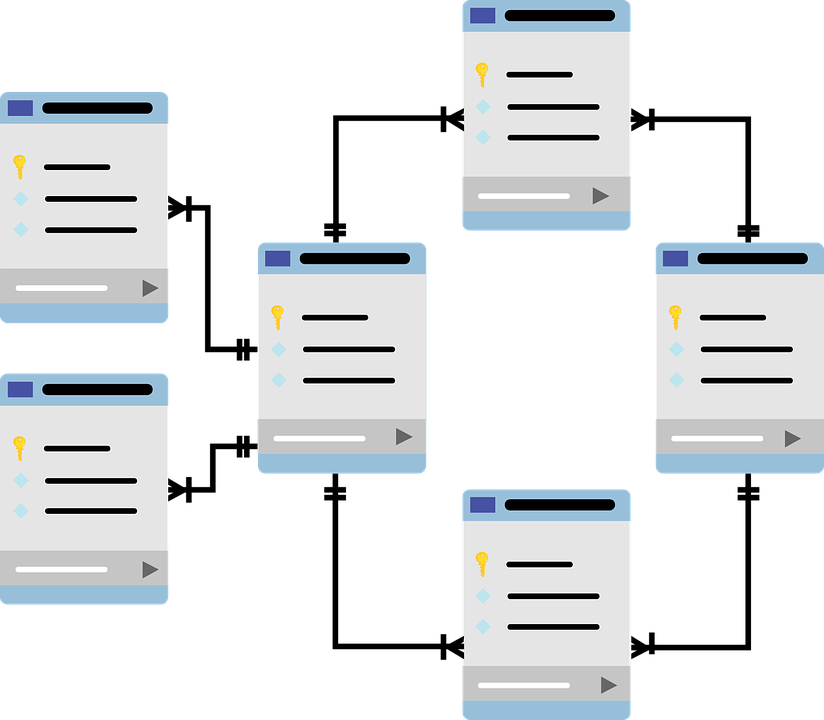
Чаще всего системные ошибки происходят в процессе очередного обновления БД, а также при обращении к ней — через запрос на добавление документов, во время тестовой проверки логической целостности, или же в иных ситуациях. Критической проблемой при установке расширений может стать и «некорректное использование LOCAL/GLOBAL в SET GENERATION», не позволяющее полноценно сохранить базу даже после выборочного удаления. Стоит отметить, что стандартное решение в виде перезагрузки программы обычно не помогает, поэтому для восстановления работоспособности придется воспользоваться альтернативными методиками.
Какие сообщения возникают
Уведомление о технических неполадках отражает специфику возникшей проблемы, и может появиться как во время обновления конфигурации, так и в процессе работы с обменом данных. Как правило, текст в информационном окне раскрывает специфику возникшей ошибки SDBL 1С: «не является именем поля», «ожидается идентификатор» или «выход за пределы размерности результата 1C», и т. д.
Встречаются и вспомогательные приписки, причем их количество зависит от конкретной неточности, допущенной в ходе сборки и настройки обновленного расширения:
предпринята попытка ввести неприемлемый тип значения «NULL»;
пропущена точка с запятой;
нарушение индексирования с полным текстом;
неоднозначное определение некоторого поля;
отсутствует выражение (pos =) — с различными числовыми идентификаторами в скобках.
Практика работы с типовыми конфигурациями показывает, что количество сообщений достаточно велико, и определенно выходит за рамки приведенного списка, в котором собраны только наиболее часто встречающиеся варианты.

Готовые решения для всех направлений

Мобильность, точность и скорость пересчёта товара в торговом зале и на складе, позволят вам не потерять дни продаж во время проведения инвентаризации и при приёмке товара.

Ускорь работу сотрудников склада при помощи мобильной автоматизации. Навсегда устраните ошибки при приёмке, отгрузке, инвентаризации и перемещении товара.


Скорость, точность приёмки и отгрузки товаров на складе — краеугольный камень в E-commerce бизнесе. Начни использовать современные, более эффективные мобильные инструменты.

Повысь точность учета имущества организации, уровень контроля сохранности и перемещения каждой единицы. Мобильный учет снизит вероятность краж и естественных потерь.

Повысь эффективность деятельности производственного предприятия за счет внедрения мобильной автоматизации для учёта товарно-материальных ценностей.

Исключи ошибки сопоставления и считывания акцизных марок алкогольной продукции при помощи мобильных инструментов учёта.

Первое в России готовое решение для учёта товара по RFID-меткам на каждом из этапов цепочки поставок.

Получение сертифицированного статуса партнёра «Клеверенс» позволит вашей компании выйти на новый уровень решения задач на предприятиях ваших клиентов..

Используй современные мобильные инструменты для проведения инвентаризации товара. Повысь скорость и точность бизнес-процесса.

Используй современные мобильные инструменты в учете товара и основных средств на вашем предприятии. Полностью откажитесь от учета «на бумаге».
Устранение ошибки SDBL 1С
Попытки справиться с возникающими проблемами самостоятельно не всегда заканчиваются одинаково успешно, поскольку в каждой отдельно взятой ситуации влияние оказывают разнообразные факторы — как в самой системе, так и за ее пределами.
В связи с этим главной рекомендацией специалистов является регулярное резервное копирование, позволяющее без особого труда восстановить исходные данные в случае наступления критических обстоятельств. Оптимальный график предусматривает не только ежедневное ночное создание копий, но также и дополнительное резервирование перед каждой значительной операцией, будь то обновление или закрытие периода. Автоматизированная архивация базы реализуется встроенным функционалом учетной программы, а восстановление из Конфигуратора занимает минимум времени, позволяя откатиться к рабочему состоянию практически без прерывания процесса.

Практически любая ошибка SDBL 1С — «недопустимый символ (pos = 40)», «пропущена точка с запятой», или «ожидается имя таблицы 21», может быть устранена путем выполнения несложного набора действий. Перечень доступных вариантов выглядит следующим образом:
Удаление кэшированных данных — как на пользовательском рабочем месте, так и на основном сервере, где произошел технический сбой. Для реализации процедуры очистки кэша достаточно закрыть учетную программу, открыть «Проводник», найти, выбрать и удалить набор папок из раздела «Application Data». Отличить нужные элементы проще всего по названию, которое выглядит как хаотичный набор символов — например, «ac5c8bm4-y65k-4s23-a9g8-2dcttp0b15da».
Использование функционала Конфигуратора, позволяющего провести тестирование и исправление информационной базы. В этом случае необходимо найти поврежденную ИБ, выбрать ее и перейти в раздел «Администрирование», после чего активировать встроенную функцию для теста и корректировки ошибок.
Перезагрузка сервера, на котором расположены программные приложения системы 1С. Самый простой вариант — включение и выключение всех взаимосвязанных SQL-сервисов, включая агент. Для выполнения задачи нужно зайти на нужный серверный источник, выделить агентскую службу, вызвать контекстное меню и остановить процесс. Аналогичные действия повторяем на SQL со служебными процедурами Server и Agent. Повторная активация осуществляется в обратном порядке.
Выгрузка БД в отдельный DT-файл с последующей повторной «заливкой». По сути, метод напоминает стандартную перезагрузку системы — структура записывается в файловом формате, что позволяет упорядочить проблемные разделы. Для выполнения процедуры достаточно открыть меню управления учетной программой, найти в категории «Администрирование» функцию «Выгрузить информационную базу», и после ее завершения выбрать опцию «Загрузить ИБ», используя сформированный файл.
Откат к последней резервной копии. Один из самых простых и доступных вариантов — конечно, в том случае, если архивирование данных проводится на регулярной основе, а не только перед закрытием периодов. Вообще, решение записывать текущее состояние перед каждым внесением изменений может избавить от большинства проблем, связанных с техническими сбоями. Даже если вы столкнетесь с уведомлением о том, что «ожидается имя поля», или получите ошибку «таблица 1С inforg не создана в новом поколении», источник которой не всегда понятен даже опытным пользователям — загрузка последней копии просто вернет систему к исходному состоянию. Для резервирования допускается использование как SQL MS, так и Конфигуратора учетной программы — через последовательную выгрузку файлов в уже упомянутом DT формате.
Обновление платформы через сайт информационно-технологического сопровождения разработчиков, доступный всем лицензированным пользователям продукта. Функционал портала ИТС позволяет установить последнюю редакцию, актуальную на момент обращения, инсталляция которой производится как на основной сервер, так и на рабочие места клиента.
Как правило, один из перечисленных методов позволяет добиться желаемого результата, устраняя проблему в работе учетной системы. В ситуациях, когда применить готовое решение так и не удалось, есть резервный вариант, отличающийся высокой вероятностью успешного исхода. Очистка в менеджере SQL 1С таблиц ConfigChngR и ExtProps, что за последние годы стало уже привычным способом восстановления для большинства специалистов, осуществляется стандартной командой Delete.
На что еще обратить внимание при устранении ошибок SDBL, и как реализовать рассмотренные методы? Сейчас разберемся.

Права доступа
Пожалуй, самая простая причина неполадок, которая тем не менее все еще встречаться на практике — попытка запустить систему через учетную запись, не обладающую соответствующими полномочиями. Убедитесь, что профиль для запуска выбран корректно, чтобы не провоцировать сбои собственными действиями.
Перезагрузка серверов 1С и SQL
Это один из простейших методов восстановления, единственным обязательным условием, для применения которого является выход всех пользователей из базы. Убедившись, что доступ открыт, зайдите на сервер и последовательно выключите агент программы Server и SQL-agent, после чего запустите их в обратном порядке.
Удаление кэшированных данных

Создание кэша представляет собой процесс буферизации информации, используемой базой чаще всего, и, как правило, относящейся к статичной категории. Кэширование позволяет ускорить программный цикл — так, если говорить об учетных системах, оптимизация затрагивает загрузку файлов конфигурации, исключая необходимость постоянного обращения к основному серверу. Однако на практике встречаются случаи некорректной обработки программным обеспечением подобных задач, что в конечном счете становится причиной неправильной работы платформы.
Перечень факторов, обуславливающих нарушение логических циклов, весьма обширен, и охватывает не только динамические обновления системной структуры, но и технические сбои программного или аппаратного характера. В некоторых случаях для устранения ошибки SDBL 1С «ожидается имя поля/таблицы (pos = 21, 45, 48…)» достаточно почистить кэш, сохраненный на сервере, либо на рабочем месте пользователя.
Стандартный путь к месту хранения кэшированных данных выглядит следующим образом:
«%userprofile%AppDataRoaming1C1Cv8» и «%userprofile%AppDataLocal1C1Cv8» — для операционных систем начиная с Windows 7.
«%userprofile%Local SettingsApplication Data1C1Cv8» и «%userprofile%Application Data1C1Cv8» — для тех, кто все еще продолжает работать на ХР.
Откройте каталог, расположенный по указанному адресу, выделите и удалите все хранящиеся в нем папки, имя которых представляет собой сгенерированный автоматически набор цифр и букв (вроде «abg7n8ty4-brt9r893-am…»). Стоит отметить, что во время чистки кэша нужно быть особенно внимательными, поскольку в директории также могут находиться поисковый индекс и журналы регистрации 1С, которые не требуют удаления.
Загрузка DT-файла

Этот метод может показаться немного странным, поскольку фактически не предполагает внесения каких-либо корректировок в основную структуру данных. Однако в действительности выгрузка БД в отдельный файл, сохраняемый в формате DT, с последующим обращением к ней же, нередко позволяет восстановить нормальную работу программы. Алгоритм достаточно прост — в режиме Конфигуратора нужно выбрать раздел «Администрирование», использовать опцию «Выгрузить ИБ» (указав каталог для сохранения), после чего повторно залить сформированную базу обратно в систему.
Тестирование и исправление
Еще одна удобная функция, доступная в режиме корректировки конфигурации — встроенный инструментарий, предназначенный для теста и внесения коррективов. В отдельных ситуациях может возникнуть проблема с запуском Конфигуратора — вместо этого можно воспользоваться специальной утилитой chdbfl.exe, представляющей собой упрощенный программный аналог с идентичным функционалом. Приложение находится в каталоге «bin», поэтому найти его не составляет особого труда — как через стандартный путь «C:Program Files (x86)1cv88.3bin», так и через опцию поиска, предлагаемую операционной системой.

Для использования программы достаточно указать расположение проблемной базы данных, и запустить цикл тестирования. При желании можно активировать опцию автоматического исправления выявленных ошибок — в противном случае утилита ограничится диагностикой, и сформирует перечень технических неполадок в отдельном реестре.
Обновление платформы
Еще одно простое решение, предусматривающее использование сайта технической поддержки разработчиков 1С. Скачайте дистрибутив актуального релиза, распакуйте архив и активируйте инсталлятор setup.exe — система обновится автоматически.
Очистка таблиц базы данных
Если ни один из вышеперечисленных способов не дал желаемого результата — остается вариант с удалением табличных значений БД, вызывающих появление ошибки, расположенных в каталогах ConfigChngR и ExtProps. Для этого применяется скрипт менеджера SQL, с указанием информационного раздела и командой delete from. В этом случае лучше всего обратиться к профильному специалисту, поскольку некорректное восстановление может привести к более серьезным последствиям.
Заключение
Автоматизация учетных процессов — важный аспект, позволяющий оптимизировать работу компании. Ошибки SDBL 1С встречаются достаточно часто, поэтому стоит заранее позаботиться об оперативном устранении возможных проблем. Мобильные решения, предлагаемые компанией «Клеверенс», гарантируют квалифицированную поддержку, а также помогут решить задачи, связанные с учетом данных на предприятии.
Источник

